Page 1
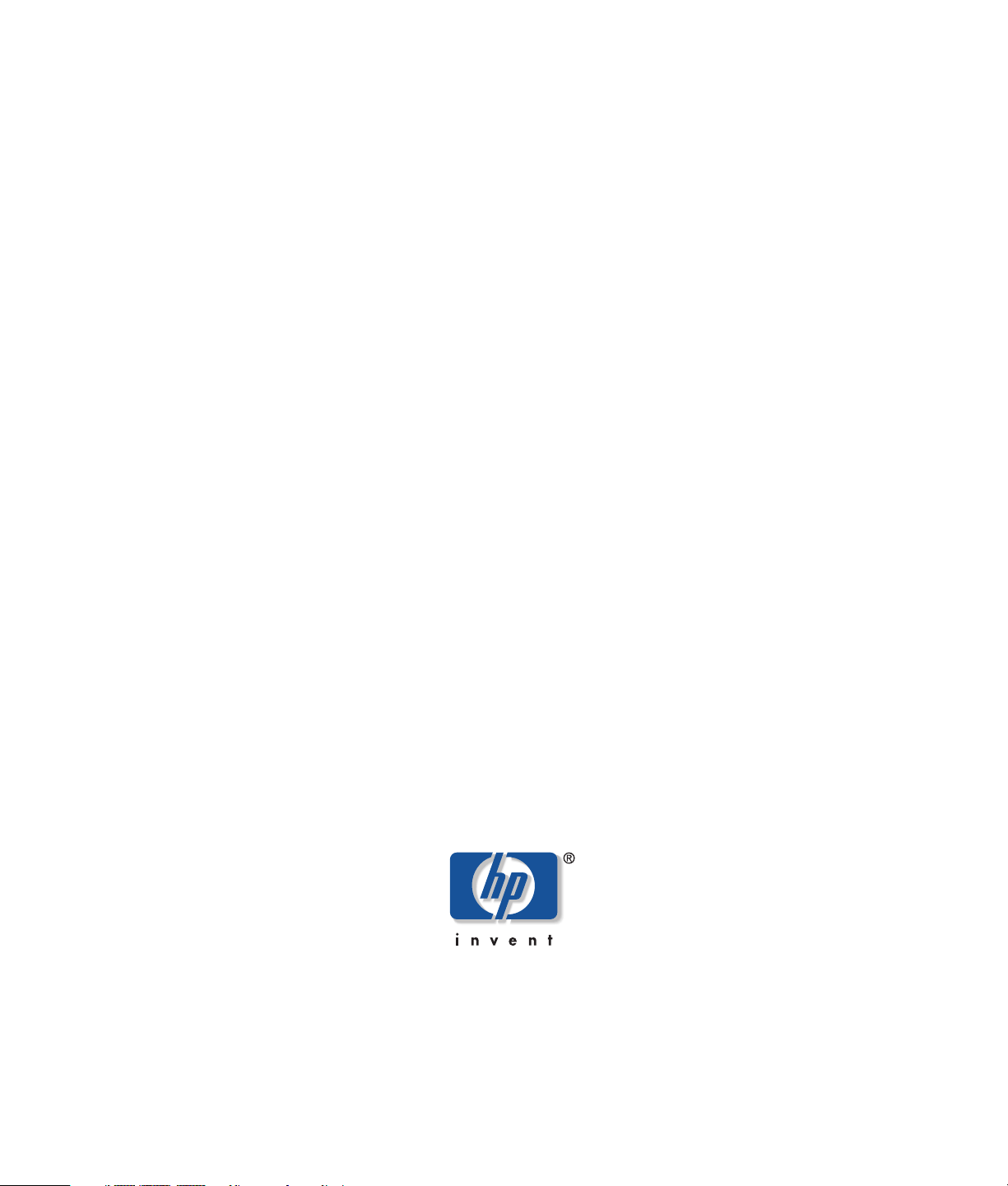
Softwarevejledning til
HP Media Center PC
Page 2

De eneste garantier for HP-produkter og serviceydelser er anført i de
udtrykkelige garantierklæringer, der følger med sådanne produkter og
serviceydelser. Intet heri skal tolkes som værende en yderligere garanti.
HP er ikke ansvarlig for tekniske eller redaktionelle fejl eller udeladelser
indeholdt heri.
HP påtager sig intet ansvar for brugen eller pålideligheden af HP-software,
der er installeret i udstyr, som ikke er leveret af HP.
Dette dokument indeholder oplysninger, der er beskyttet af copyright. Dette
dokument må hverken helt eller delvist fotokopieres, reproduceres eller
oversættes til et andet sprog uden forudgående skriftlig samtykke fra HP.
Hewlett-Packard Company
P.O. Box 4010
Cupertino, CA 95015-4010
USA
Copyright © 2001–2006 Hewlett-Packard Development Company, L.P.
Kan være licenseret i USA af et eller begge amerikanske patentnr.
4.930.158 og 4.930.160 indtil 28. august 2008.
Microsoft og Windows er amerikanske registrerede varemærker tilhørende
Microsoft Corporation.
HP støtter lovlig brug af teknologi og accepterer eller opfordrer ikke til at
bruge vores produkter til andre formål end dem, der tillades af copyrightloven.
Oplysningerne i dette dokument kan ændres uden varsel.
Page 3
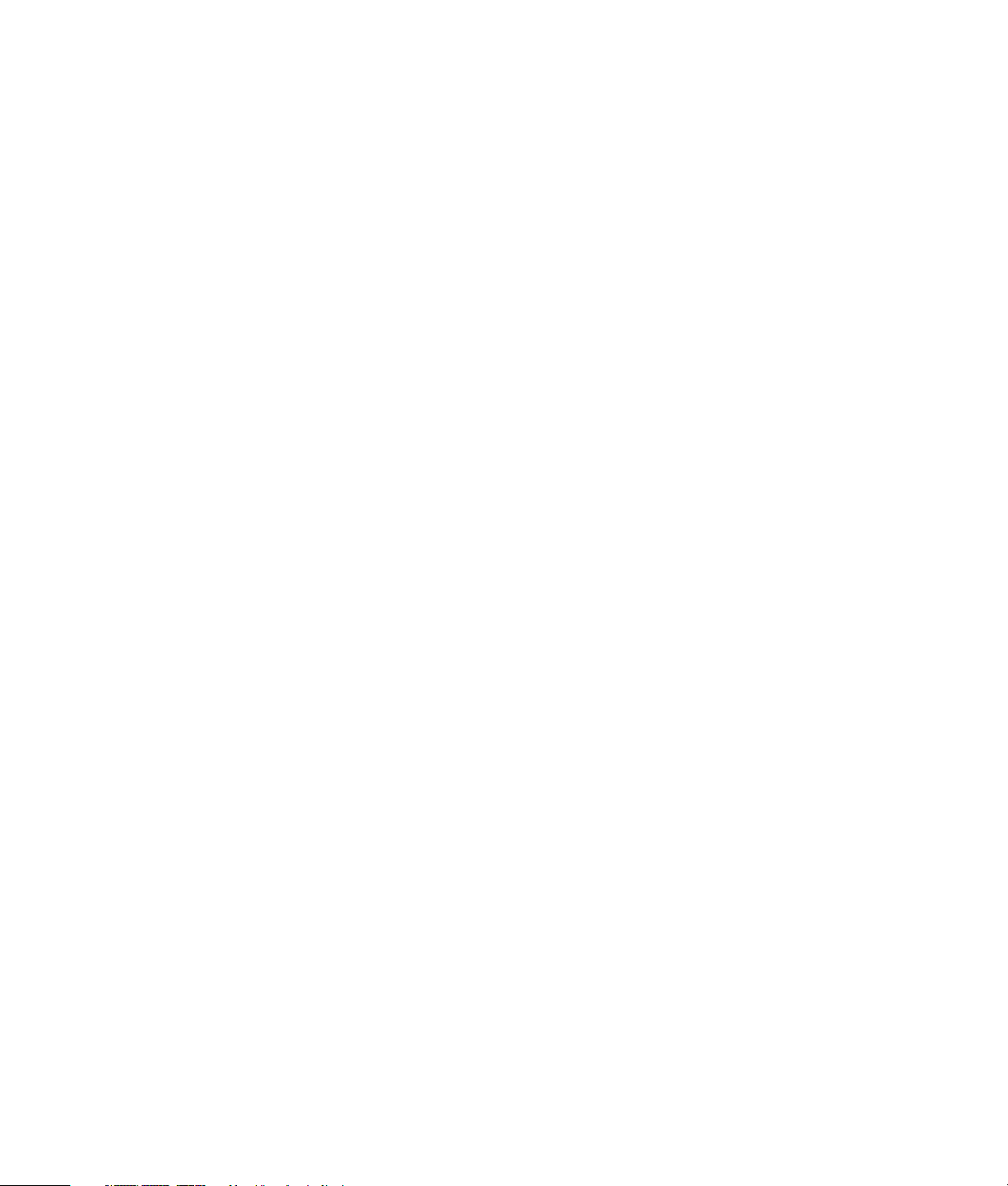
Indhold
Velkommen.................................................. 1
Få en sjov oplevelse med Media Center..................................1
Se og indspil live tv ..............................................................1
Den rette musik til øjeblikket................................................... 1
Del dine digitale minder........................................................1
Forvandel din opholdstue til en biograf ...................................1
Brug af funktioner i Media Center........................................... 2
Brug af Media Center ................................... 3
Opstilling af Media Center .................................................... 3
Åbning af Media Center ved brug af en mus ........................... 3
Åbning af Media Center ved brug af fjernbetjeningen ..............4
Menulinjer i Media Center..................................................... 4
Navigering af Media Center.................................................. 5
Kontrolmenu i Media Center ..................................................5
Brug af Media Center — Væk-tilstanden.................................. 6
Fuldførelse af trinnene i konfigurationsguiden...........................7
Media Centers Start-menu...................................................... 8
Media Centers Start-menupunkter ........................................... 8
Onlinetjenester.....................................................................9
Brug af onlinemeddelelser i Media Center...............................9
Indlogning på Messenger-kontoen .......................................... 9
Ændring af indstillinger i Media Center ................................10
Media Center-indstillingskategorier.......................................10
Sådan finder du yderligere oplysninger om Media Center.......11
Brug af fjernbetjeningen............................. 13
Oversigt over knapper på fjernbetjening ..............................14
Adgangsknapper til Tekst-tv .................................................16
Sådan ses og indspilles tv-programmer...... 17
Navigering af Tv ................................................................ 17
Sådan ser du fjernsyn .........................................................18
Sådan ser du live tv ............................................................ 18
Styring af tv-afspilning.........................................................19
Brug af fjernbetjeningen i Tv ................................................ 20
Brug af programoversigten .................................................. 21
Brug af Media Center uden guiden....................................... 21
Fejl i programoversigt ......................................................... 22
Visning af programoversigten ..............................................22
Opstilling af hvordan Media Center downloader
programoversigten.........................................................23
Manuel downloading af programoversigten ..........................24
Tilføjelse at et postnummer for at modtage den korrekte
programoversigt ............................................................24
Tilføjelse af manglende kanaler til programoversigten ............. 25
Redigering af kanaler i programoversigten ............................25
Fjernelse af kanaler fra programoversigten ............................26
Søgning efter tv-programmer................................................ 26
Søgning efter tv-programmer ved brug af kategorier ............... 27
Indspilning af tv-programmer ...............................................27
Indspilning af tv fra programoversigten .................................28
Manuel indspilning af programmer uden brug af
programoversigten .........................................................28
Indspilningskvalitet og lagerplads på harddisk .......................29
Kopiering af indspillede tv-programmer til dvd eller cd ............30
Mediekopibeskyttelse ..........................................................31
Afspilning af indspillede tv-programmer.................................31
Afspilning af musikfiler.............................. 33
Musik................................................................................33
Brug af Musik med Media Center .........................................33
Tilføjelse af musik til Musik-biblioteket....................................34
Tilføjelse af musikfiler fra harddisken.....................................34
Tilføjelse af musikfiler fra en cd.............................................35
Sletning af musikfiler fra Musik-biblioteket..............................35
Brug af understøttede musikfiltyper .......................................36
Afspilning af musikfiler i Musik .............................................36
Afspilning af et album i Musik ..............................................37
Afspilning af en sang i Musik ...............................................37
Oprettelse af en køliste i Musik.............................................38
Finding og afspilning af et album i Musik ..............................38
Oprettelse af en spilleliste i Musik.........................................39
Kopiering af musikfiler til cd i Musik......................................40
Arbejde med billeder ................................. 41
HP Photosmart....................................................................41
Billeder..............................................................................41
Arbejde med digitale billeder...............................................42
Brug af HP Photosmart i Media Center ..................................42
Oprettelse af dit billedkatalog i HP Photosmart Premier............42
Oprettelse af albummer .......................................................44
Ændring af en tildelt dato til dine billeder..............................44
Tildeling af et nøgleord til billederne .....................................45
Tildeling af en placering til billederne....................................45
Søgning efter billeder i Media Center....................................46
Visning af billeder i HP Photosmart .......................................46
Visning af et diasshow i HP Photosmart .................................46
Visning af et diasshow med musik i HP Photosmart .................47
Redigering af billeder i HP Photosmart Premier.......................47
Redigering af billeder i HP Photosmart Premier fra
skrivebordet...................................................................47
Redigering af billeder i HP Photosmart i Media Center ............48
Deling af billeder i HP Photosmart Premier .............................48
Brug af understøttede filtyper med HP Photosmart Premier........50
Udskrivning af billeder i HP Photosmart .................................50
Oprettelse af en sikkerhedskopidisk af dine billeder ................51
Brug af Billeder i Media Center ............................................52
Tilføjelse af billeder til Billeder..............................................53
Tilføjelse af billedfiler fra harddisken.....................................53
Visning af billeder i Billeder .................................................54
Visning af billeder som et diasshow ......................................55
Visning af et diasshow med musik i Billeder ...........................55
Brug af understøttede billedfiltyper i Billeder ..........................56
Indhold iii
Page 4
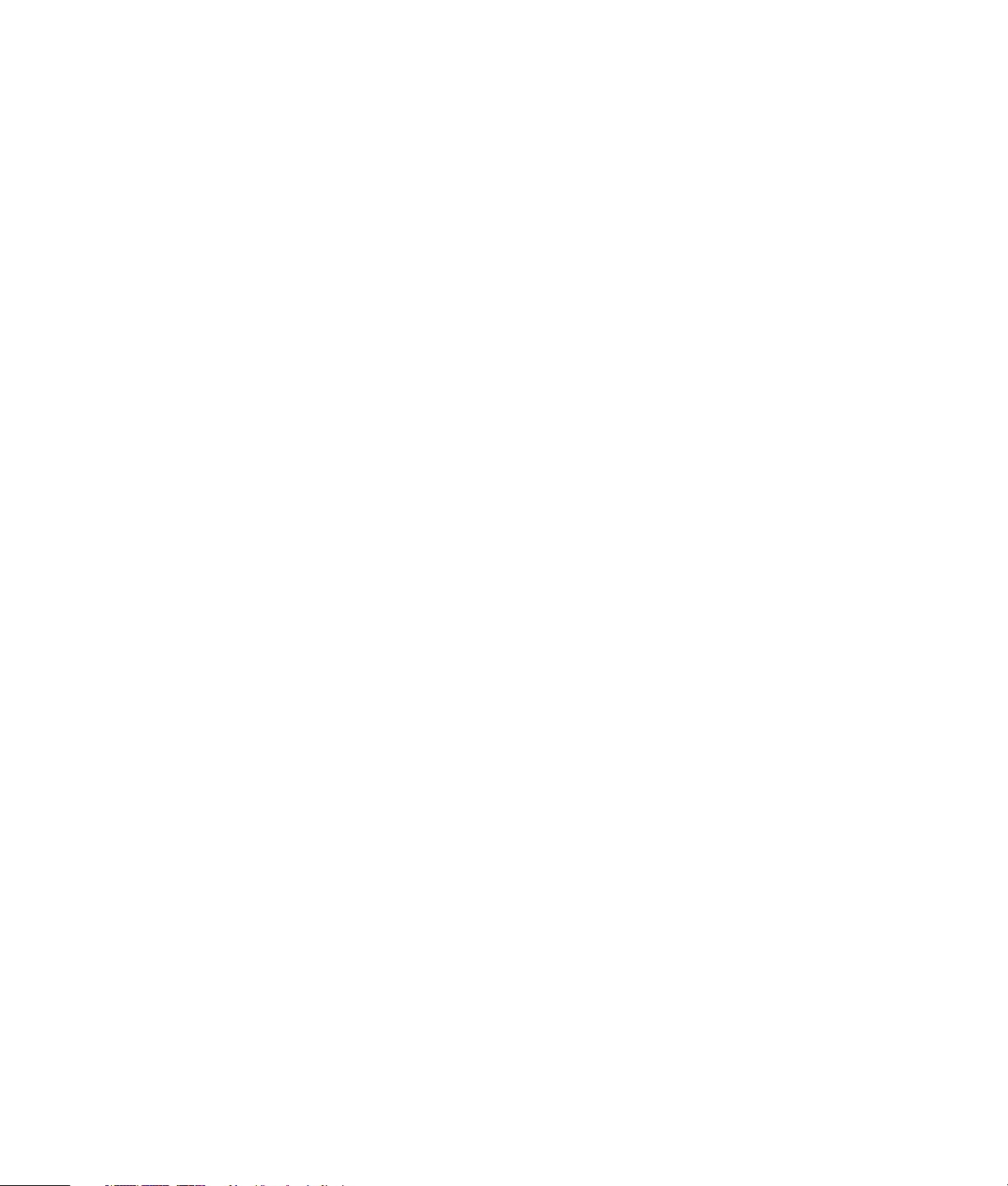
Redigering af billeder i Billeder ............................................56
Udbedring af røde øjne eller kontrast....................................56
Beskæring af billeder i Billeder.............................................57
Rotation af billeder .............................................................57
Udskrivning af billeder i Billeder...........................................58
Kopiering af billeder til cd’er og dvd’er ................................58
Afspilning af videoer.................................. 59
Afspilning af digitale videoer i Media Center.........................59
Brug af understøttede videofiltyper........................................60
Overførsel og indspilning af videofiler...................................60
Indspilning af en analog videofil...........................................60
Indspilning af en digital videofil............................................60
Oprettelse af en cd/dvd fra videofiler ...................................61
Afspilning af dvd‘er ................................... 63
Afspilning af dvd-film i Media Center ....................................63
Ændring af dvd-filmens sprog ..............................................64
Ændring af dvd-lydindstillinger.............................................64
Lytning til FM-radio.................................... 65
Afspilning af FM-radiostationer.............................................65
Organisering af forudindstillede radiostationer ......................66
Brug af FM-radioen og tv-signalet samtidigt............................66
Oprettelse af lyd- og datadiske.................. 67
Sletning af genskrivbare diske før indspilning.........................67
Arbejde med lyd-cd’er.........................................................68
Kontrol af fejlfri indspilning af lyddisk....................................69
Gode råd om lyd-cd’er........................................................69
Oprettelse af lyd-cd’er.........................................................70
Oprettelse af jukebox-diske ..................................................70
Arbejde med data-dvd’er og -cd’er .......................................71
Kontrol af fejlfri indspilning af datadisk .................................71
Gode råd om datadiske ......................................................71
Oprettelse af datadiske .......................................................72
Kopiering af en dvd eller cd.................................................72
Arkivering af filer på en dvd eller cd.....................................73
Arkivering af filer ved brug af Media Center..........................74
Arbejde med spejlingsfiler ...................................................74
Oprettelse af en spejlingsfil..................................................75
Brænding fra en spejlingsfil..................................................75
Oprettelse af disketiketter med LightScribe .............................75
LightScribe-krav ..................................................................76
Brænding af en LightScribe-etiket med Sonic Express
Labeler .........................................................................76
Brug af disketiketter med klæbestof .......................................77
Oplysninger om kompatibilitet..............................................77
Diskfunktioner og kompatibilitetstabel....................................78
Oversigtstabel for optisk drev...............................................79
Oversigtstabel for software ..................................................80
Oprettelse af videodiske og film .................83
Før du begynder capturing af video ..................................... 83
Sonic MyDVD-videoprojekter............................................... 84
Oprettelse af et videoprojekt ............................................... 84
Tilføjelse af filer til et videoprojekt ........................................ 85
Capturing af video til et videoprojekt.................................... 85
Tilføjelse af diasshow til et videoprojekt ................................ 86
Tilføjelse af undermenuer til et videoprojekt ........................... 86
Redigering af stilarten på et videoprojekt .............................. 87
Redigering af filmfiler ......................................................... 87
Brænding af et videoprojekt på en disk ................................ 88
Oprettelse af et videoprojekt med guiden Direct-to-Disc........... 89
Videokvalitet og diskstørrelse............................................... 90
Indspilningstider for dvd’er.................................................. 91
Oprettelse af film ved brug af
muvee autoProducer ...............................93
Grundlæggende trin til filmoprettelse .................................... 93
Placering af de to versioner af muvee autoProducer ............... 94
Brug af muvee autoProducer på skrivebordet......................... 95
Kom i gang fra skrivebordet ................................................ 95
Capturing af video fra et dv-videokamera ............................. 96
Tilføjelse af videoer ............................................................ 97
Tilføjelse af billeder ............................................................ 98
Tilføjelse af musik............................................................... 99
Valg af stilarten ................................................................. 99
Ændring af indstillingerne................................................... 99
Tilføjelse af en indledende titel og afsluttende
kildeangivelser............................................................ 100
Oprettelse af filmen.......................................................... 101
Eksempelvisning af filmen ................................................. 101
Redigering af filmen ......................................................... 102
Arkivering af filmprojektet ................................................. 103
Indspilning af filmprojektet på disk ..................................... 104
Brug af muvee autoProducer unPlugged i Media Center........ 105
Valg af videoer................................................................ 106
Valg af billeder................................................................ 106
Valg af musik .................................................................. 107
Indstilling af stilarten......................................................... 108
Justering af lyd- og videoindstillinger .................................. 108
Oprettelse af filmen.......................................................... 109
Opgradering af muvee autoProducer.................................. 110
iv Softwarevejledning til HP Media Center PC
Page 5
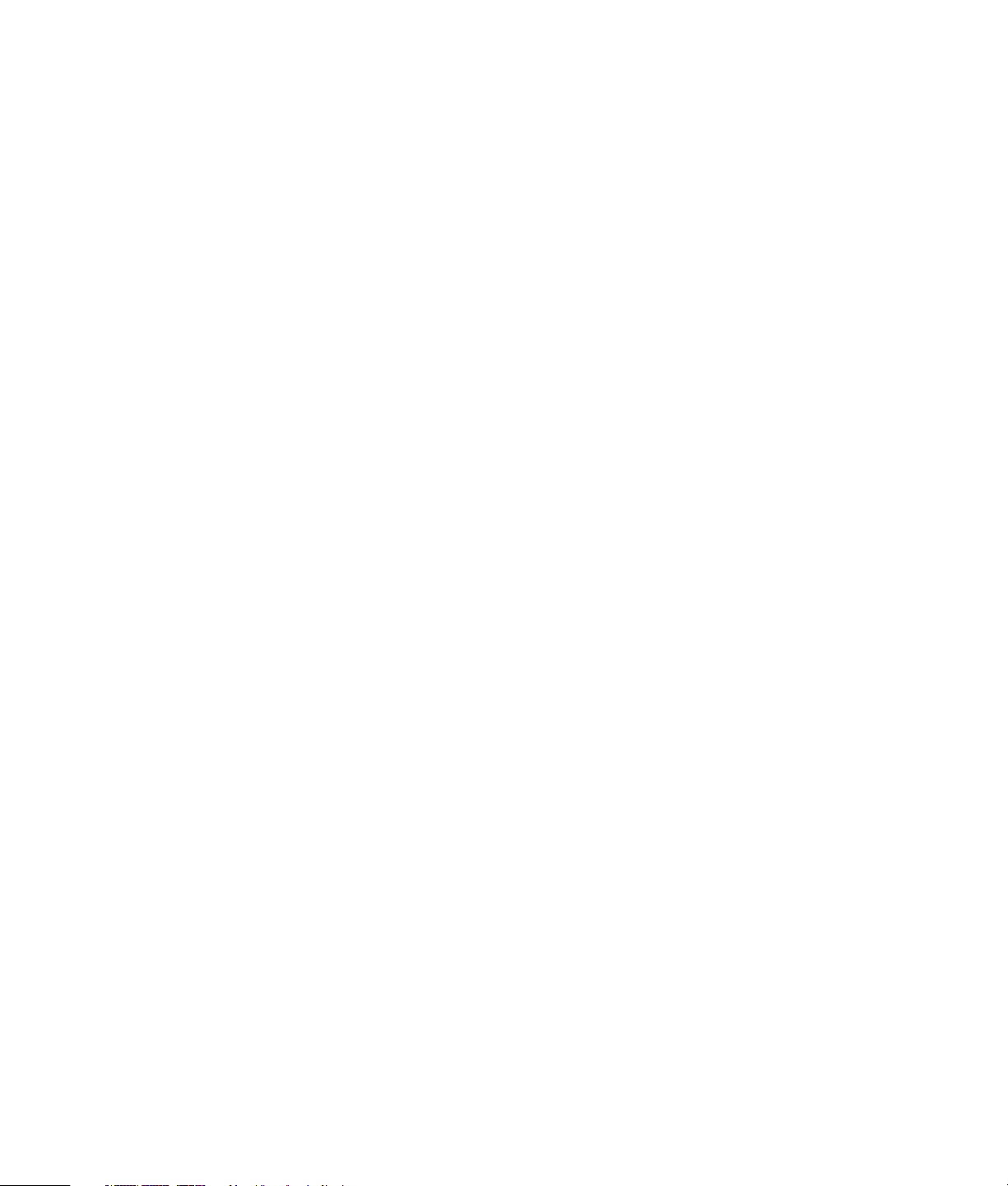
Brug af et HP Personal Media Drive.......... 111
Opstilling af HP Personal Media Drive til at fungere med
Media Center..............................................................111
Drevets placering efter installationen...................................112
Tildeling af et drevbogstav til HP Personal Media Drive.........112
Visning og lagring af filer..................................................113
Afspilning af mediefiler ..................................................... 113
Afspilning af musikfiler......................................................113
Visning af billedfiler..........................................................113
Afspilning af videofiler ...................................................... 114
Visning af tv-programmer, som er lagret på HP Personal
Media Drive................................................................114
Lidt om indspilning af tv til HP Personal Media Drive .............115
Indspilning af tv-programmer til HP Personal Media Drive ......116
Ændring af tv-indspilningsstien til HP Personal
Media Drive ................................................................116
Ændring af tv-indspilningsstien til den lokale harddisk...........117
Frakobling af HP Personal Media Drive på sikker vis.............117
Ændring af diskallokering..................................................118
Opdatering af liste med indspillet tv efter at have fjernet
HP Personal Media Drive ..............................................118
Systemkrav for at se indspillede tv-programmer på
andre pc’er .................................................................118
Stikordsregister........................................ 119
Indhold v
Page 6
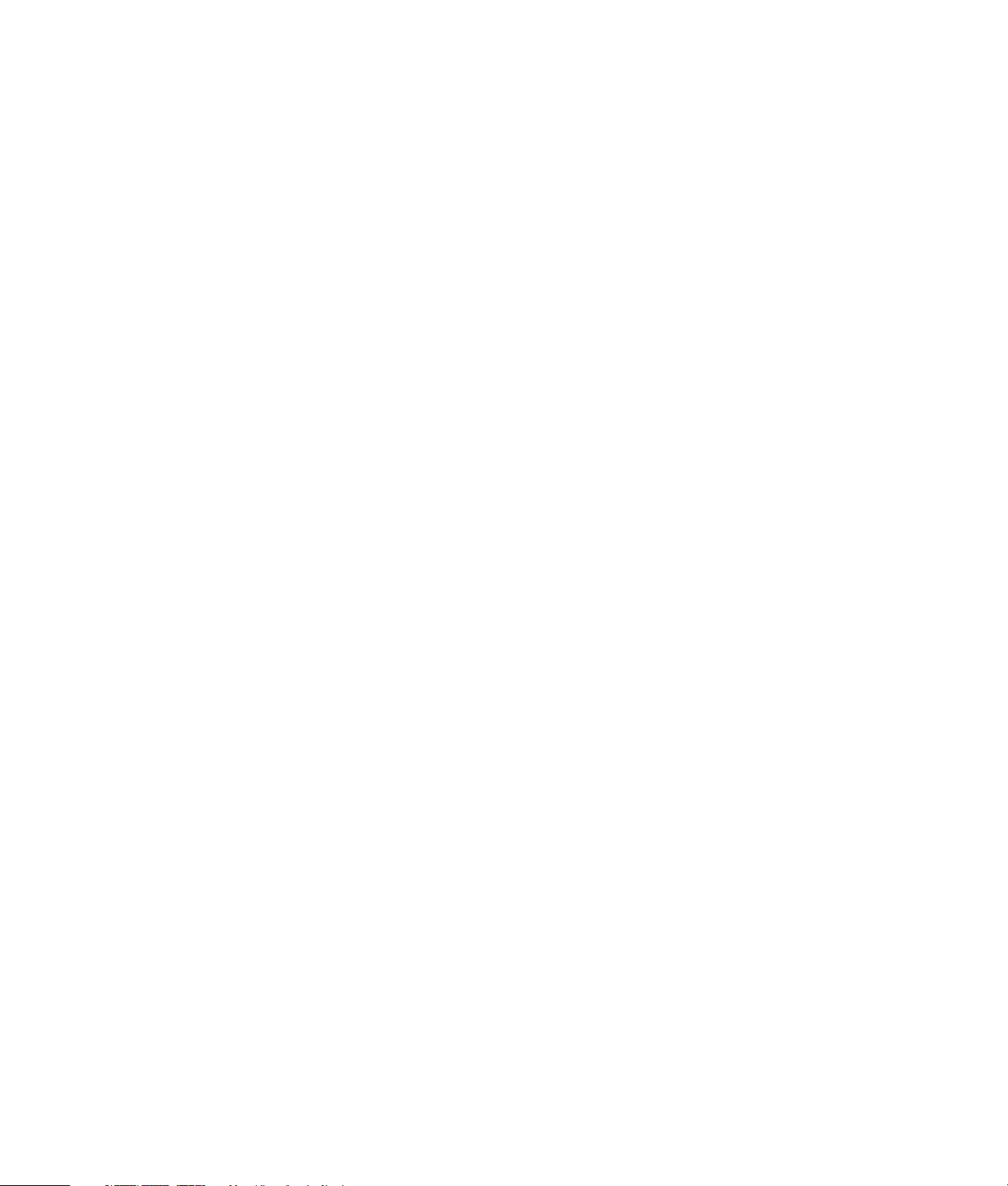
vi Softwarevejledning til HP Media Center PC
Page 7
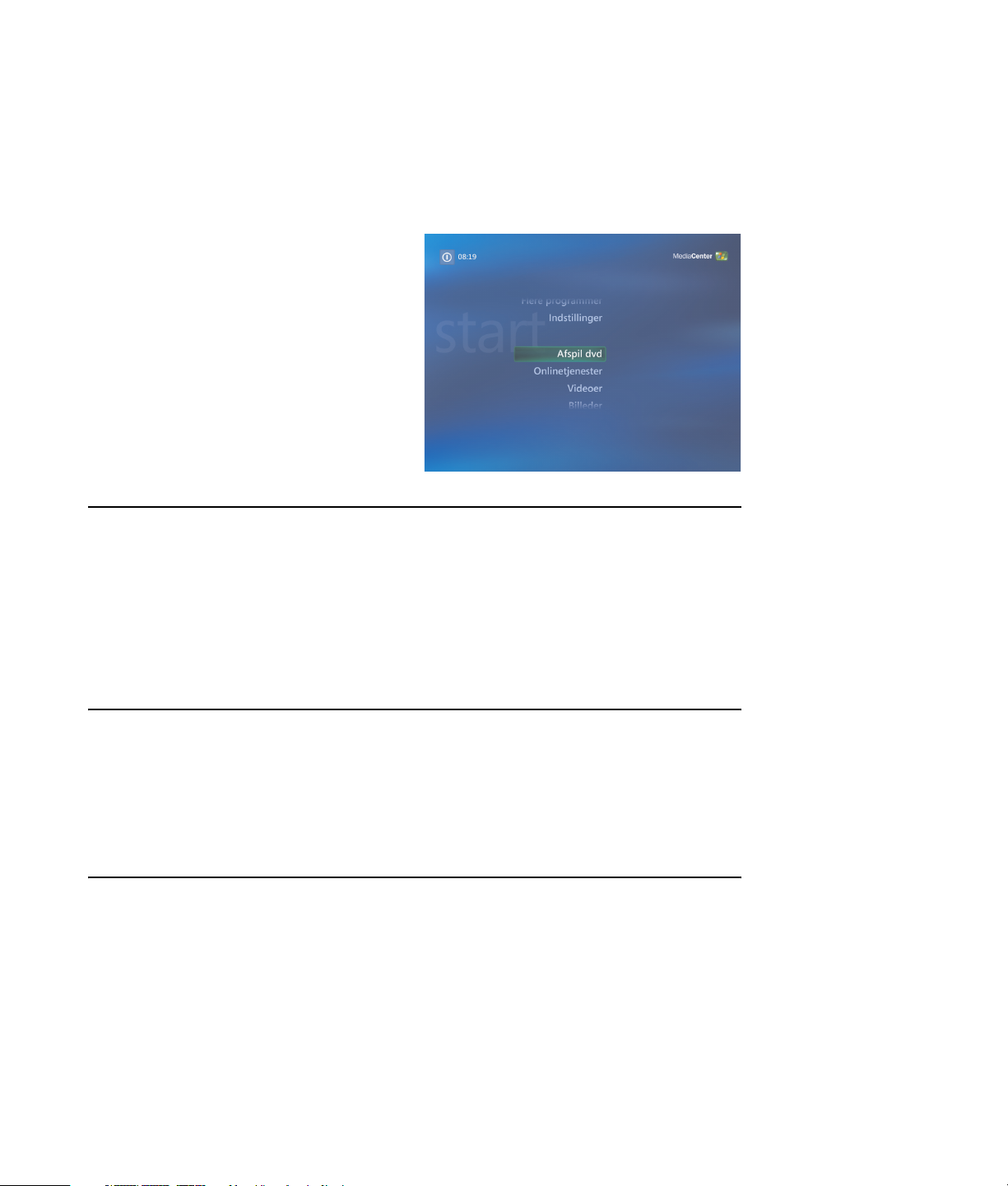
Få en sjov oplevelse med Media Center
Microsoft® Windows® XP Media Center Edition
2005 med Samlet opdateringspakke 2 lader dig
udføre fantastiske ting med din pc. Med et fuldt
spektrum af brugervenlige funktioner til digital
underholdning, kan du opleve film, musik og
fotografier som aldrig før.
Det er simpelt og bekvemt at benytte Media Center.
Du kan nemt finde og vælge dine medier. Du kan
afspille film, lytte til musik og se fotografier med en
enkelt fjernbetjening (kun visse modeller). Kombiner
din pc‘s effektive funktioner med en
hjemmebiografmodtager for at få en endnu mere
dynamisk underholdningsoplevelse.
Se og indspil live tv
Med Media Center kan du holde pause, køre frem
en ramme ad gangen, springe frem eller vise i
langsom gengivelse for at fange hvert eneste øjeblik
af live tv. Brug hurtig fremadspoling til at springe
over uønsket indhold. Når du ikke kan se dit
ynglingsprogram, kan du bruge Media Center til at
indspille det.
Det er nemt at indspille tv ved brug af den
elektroniske programoversigt (nødvendigt med
internetservice) til at vælge de programmer, du
gerne vil indspille. Du kan indspille et program eller
en hel serie og se det, når det er belejligt for dig. Du
vil aldrig gå glip af et øjeblik af dine
ynglingsprogrammer.
Velkommen
Den rette musik til øjeblikket
Gennemse hele dit musikbibliotek via kunstner,
genre og sang. Vælg en spilleliste eller et enkelt
album, eller udfør en vilkårlig blanding fra din
musiksamling. Du kan endda spille sange fra dit
Windows Media Player-musikbibliotek.
Forvandel din opholdstue til en biograf
Hvad enten du ser en dvd-film eller dine egne
hjemmevideoer, giver Media Center en fuld
seeroplevelse med digitalt lydsystem i høj kvalitet.
Sæt dig til rette og nyd showet.
Del dine digitale minder
Opret personlige diasshows med musik, som du kan
se på din pc. Se hjemmevideoer med et
professionelt udseende fra komforten af din sofa
med fjernbetjeningen.
Velkommen 1
Page 8
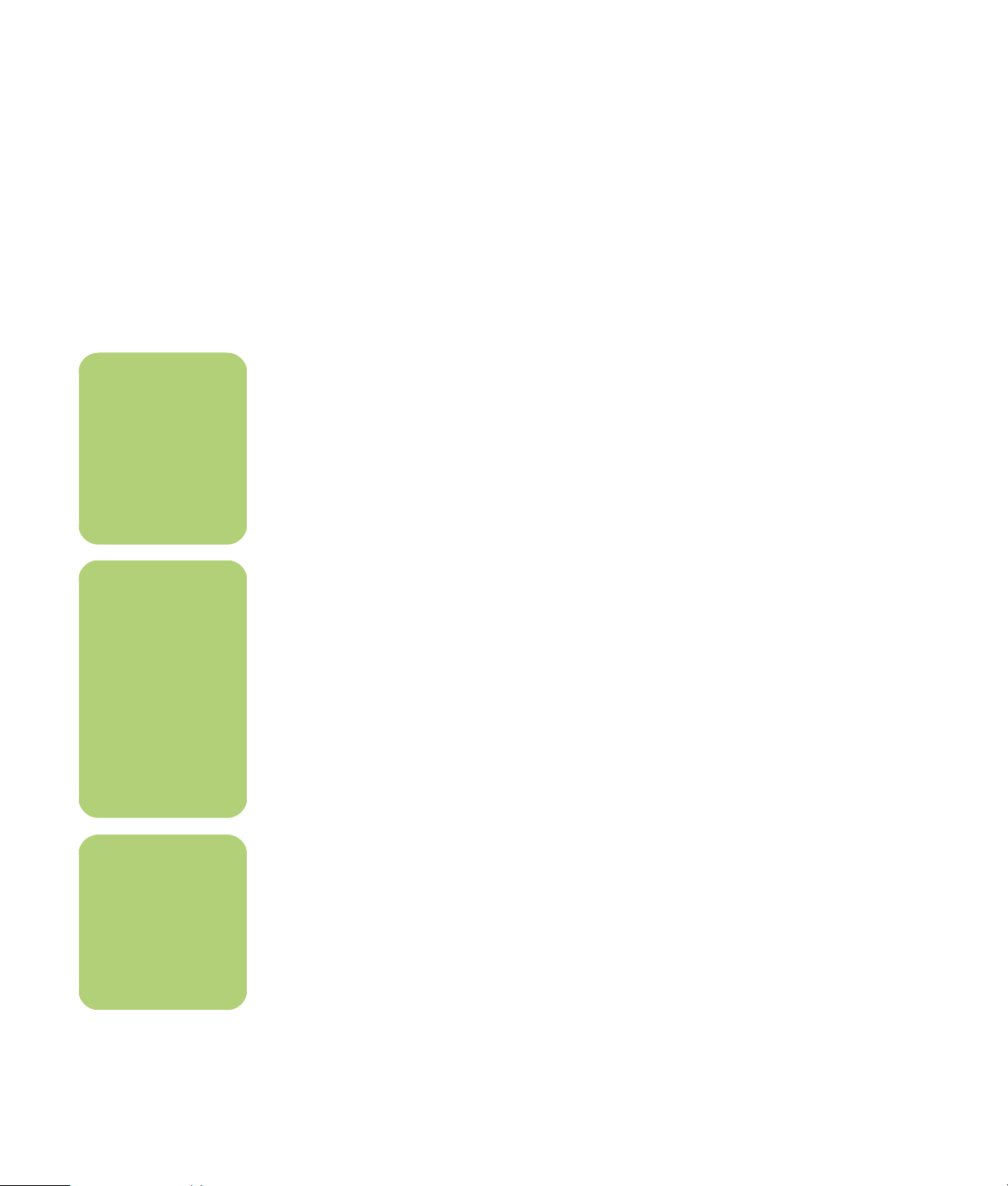
n
Hvis din pc kom med
et genskrivbart
dvd-drev, er drevet
istand til at læse
og indspille
dvd+/-r/-rw-medier.
Brug af funktioner i Media Center
Du kan styre Media Center-funktionerne og navigere
Media Center-vinduer ved brug af fjernbetjeningen
(kun visse modeller), tastaturet eller musen. Du kan
nemt skifte frem og tilbage imellem dem ved at flytte
musen eller ved at trykke på en knap på
fjernbetjeningen eller tastaturet.
Du kan køre Media Center side om side med andre
Windows-softwareprogrammer. Det er muligt at
gennemse dine fotografier, se videoer og spille
musik, mens der bruges andre Windowsprogrammer.
Med Media Center kan følgende udføres:
■ Visning, indspilning og afspilning af
fjernsynsprogrammer.
■ Pausesætning, tilbagespoling og hurtig
fremadspoling i tv-programmer.
■ Automatisk indspilning af dine tv-programmer,
mens du laver noget andet.
■ Åbning af specifikke vinduer i Media Center
ved brug af genvejstaster på fjernbetjeningen.
n
Nogle af de angivne
Medie Centerfunktioner er kun til
visse modeller. Nogle
af de komponenter,
som er angivet i
pc-dokumentationen,
såsom højttalere og
tv-tunere, er valgfrie
eller sælges separat.
n
Programoversigten
(nødvendigt med
internetservice) er
ikke tilgængelig i alle
lande/områder.
■ Visning af en øjeblikkelig genafspilning.
■ Afspilning af dine digitale videoer.
■ Visning af dine digitale billeder eller
afspilning af dem som et diasshow med
musik. Nem udskrivning af dine fotografier.
■ Gennemsyn, valg og afspilning af cd-
musikfiler med fuld skærm-visualiseringer.
■ Indspilning af cd-spor til dit mediebibliotek.
■ Afspilning af dvd-film. Genoptagelse af
afspilning af dvd‘er, hvor du slap.
■ Lytning til FM-radiostationer.
■ Adgang til streaming musik- og
videoabonnementtjenester. Visse musik- og
videoabonnementtjenester er ikke disponible i
alle lande/områder.
■ Kommunikation med venner og familie ved
brug af onlinemeddelelser. Onlinemeddelelser
(nødvendigt med internetservice) understøttes
muligvis ikke i alle lande/områder.
■ Nem sikkerhedskopiering af dine mediefiler
på cd, dvd eller en anden harddisk, såsom
HP Personal Media Drive (solgt separat).
■ Brug af indstillingen Optimering til at holde
computer kørende problemfrit.
■ Brug af tilstanden Væk for at spare strøm, når
computeren ikke er i brug. Derefter kan du
vise computerskrivebordet øjeblikkeligt ved at
røre ved en tastaturtast eller en
fjernbetjeningsknap.
2 Softwarevejledning til HP Media Center PC
Page 9

Opstilling af Media Center
Den første gang du starter Media Center på din pc,
åbnes der en konfigurationsguide til Media Center.
Det anbefales at fuldføre alle trinnene i
konfigurationsguiden for at kunne bruge alle
funktionerne i Media Center. Det kan vare flere
minutter at fuldføre konfigurationsguiden til Media
Center. Hvis der stadig er trin, som du er nødt til at
fuldføre, kan du gå til menuen Indstillinger for at
udføre disse. Se "Fuldførelse af trinnene i
konfigurationsguiden" på side 7.
Åbning af Media Center ved brug af en mus
Du kan enten bruge fjernbetjeningen eller musen til
at åbne og navigere Media Center.
Sådan bruges musen:
1 Klik på Start på proceslinjen, og
klik derefter på Media Center.
Brug af Media Center
n
Yderligere
oplysninger om
opstilling af pc’en
findes på
installationsoversigten
eller guiden Start her.
2 Flyt musen over Media Centers Start-
menupunkter og klik på et punkt for at åbne
det. Vælg en indstilling ved at klikke på den.
Du ruller over listen med Start-menupunkter
ved at flytte musemarkøren over listen, indtil
et punkt markeres, fortsæt derefter med at
flytte markøren ned ad listen for at se
punkter, der ikke er vist.
3 Flyt musen for at vise Media Center-
værktøjslinjen og klik derefter på
tilbage-pilen øverst i vinduet for at gå til et
tidligere vindue.
4 Klik på ikonet ? i toppen af vinduet for at
åbne Hjælp til Media Center.
5 Klik på Media Center-ikonet Start øverst i
vinduet Media Center for at vende tilbage til
Media Center-menuen Start.
Brug af Media Center 3
Page 10
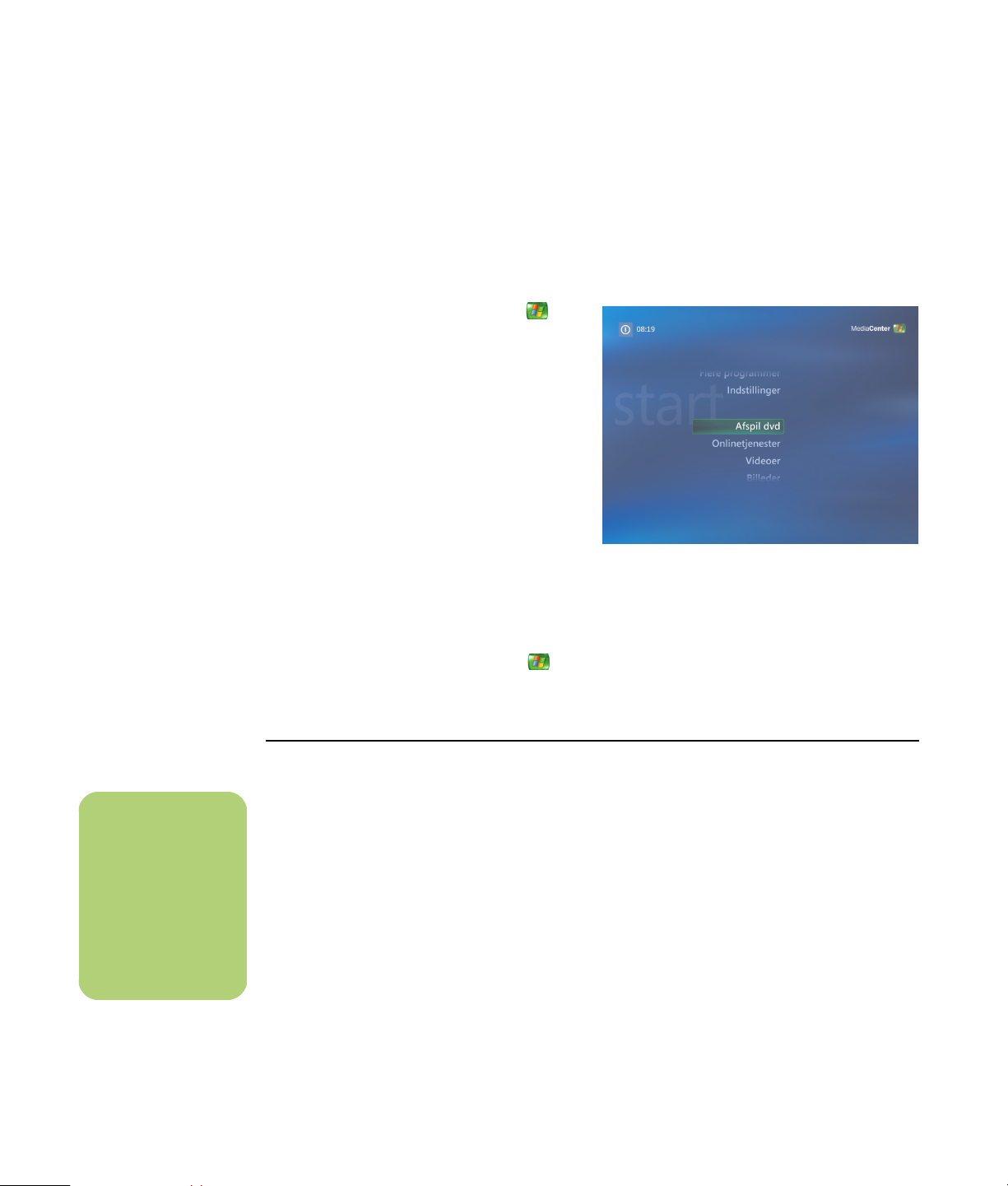
Åbning af Media Center ved brug af fjernbetjeningen
Du kan enten bruge fjernbetjeningen eller musen til
at åbne og navigere i Media Center.
Sådan bruges fjernbetjeningen:
1 Tryk på Media Center-knappen Start på
fjernbetjeningen.
2 Brug piletasterne på fjernbetjeningen til at
vælge en Media Center-menu.
3 Tryk på knappen OK for at indføre dit valg
og åbne det pågældende vindue. Du ruller
over listen med Start-menupunkter ved at
bruge piletasterne, indtil et punkt
fremhæves, og fortsætter derefter med at
flytte piletasterne ned ad listen for at se de
punkter, der ikke vises.
4 Tryk på knappen Tilbage på
fjernbetjeningen for at gå til et tidligere
vindue.
5 Brug piletasterne til at vælge ikonet ? øverst i
vinduet for at åbne Hjælp til Media Center.
6 Tryk på Media Center-knappen Start for
at vende tilbage til Media Center-menuen
Start.
Menulinjer i Media Center
Når du flytter musen, vises Media Centermenulinjerne. Disse menulinjer giver dig adgang til
mediekontrolenheder, Hjælp til Media Center,
n
Du kan bruge
knapperne Minimer
og Skalér for at skifte
til skrivebordet eller
køre Media Center
side om side med et
andet program.
tilbage-pilen, vindueskontrolikoner, og Media
Center-ikonet som tager dig til Media Centerhovedmenuen. Hvis du bruger fjernbetjeningen,
eller hvis du holder op med at bruge musen (efter
5 sekunder), skjules Media Center-menulinjerne.
4 Softwarevejledning til HP Media Center PC
Page 11
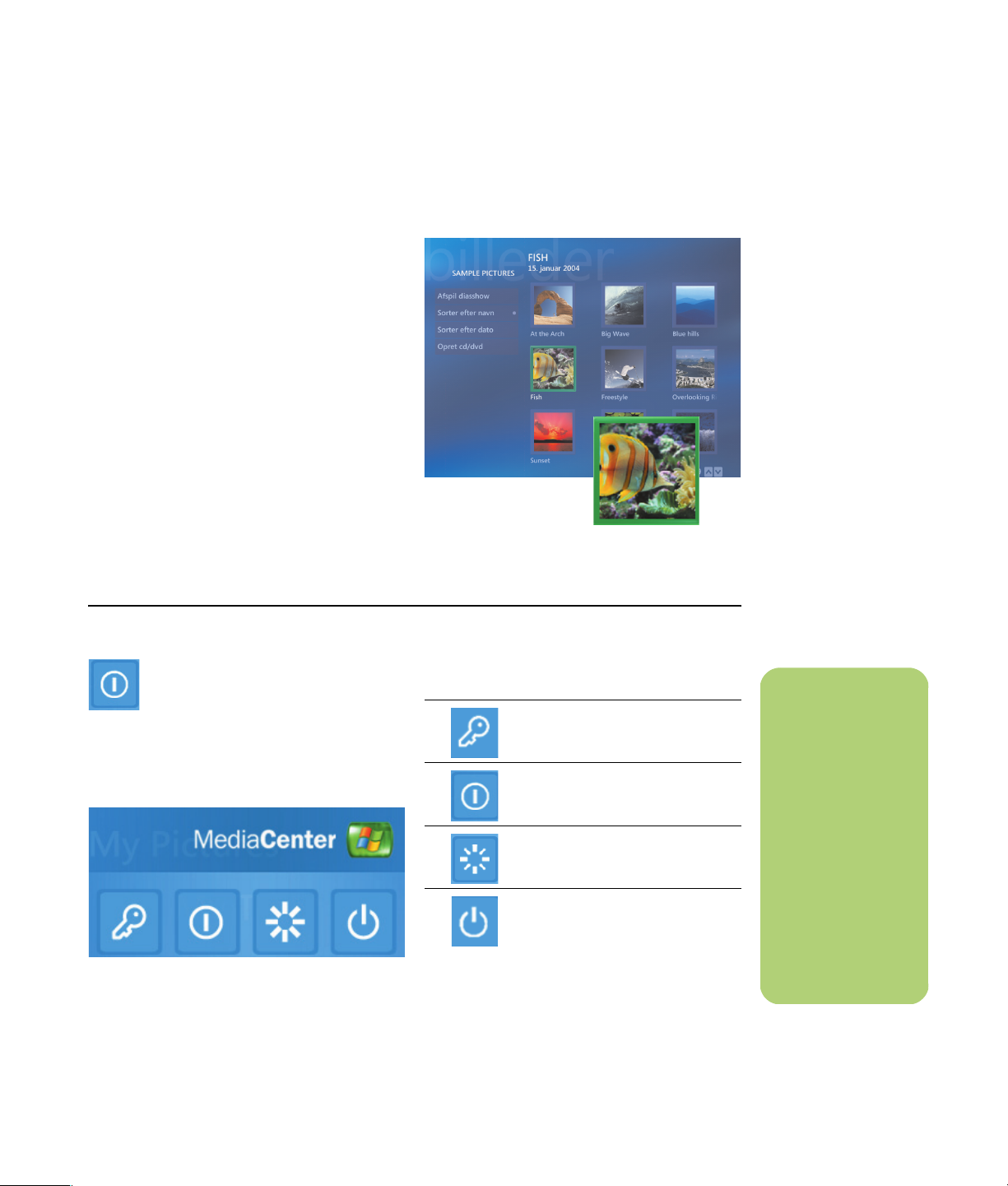
Navigering af Media Center
I Media Center-vinduerne vil en valgt genstand
såsom en mappe, fil eller et menupunkt blive
optrukket med en grøn ramme.
Du kan styre Media Center-funktionerne og navigere
Media Center-vinduer ved brug af fjernbetjeningen,
tastaturet eller en mus.
Du vælger genstande i Media Center ved brug af
piletasterne på tastaturet eller fjernbetjeningen, og
trykker derefter på Enter-tasten på tastaturet eller
knappen OK på fjernbetjeningen for at indføre
dit valg.
Hvis du har medieafspilning, såsom musik eller et
diasshow, vises det i et indskudsvindue i det
nederste venstre hjørne. Hvis du vil skifte fra at se
mediet i indskudsvinduet til et fuldt skærmbillede,
bruger du piletasterne på fjernbetjeningen eller
tastaturet til at vælge det og derefter trykke på OK
på fjernbetjeningen eller Enter-tasten på tastaturet.
.
Kontrolmenu i Media Center
Du får adgang til kontrolmenuen i
Media Center ved at flytte musen for at se
menulinjerne. Vælg ikonet Luk
computeren i Media Centerhovedvinduet.
Du kan vælge ikoner fra denne kontrolmenu til at
udføre forskellige handlinger.
Ikon Handling
Log af og afslut Media Centersessionen og skift brugere
Luk computeren
Genstart pc’en
Sæt pc’en i en
strømbesparelsestilstand —
standby-tilstand
n
■ Hvis du indspiller
et tv-program og
derefter sætter
pc’en i standby, vil
indspilningen
stoppe.
■ Hvis pc’en er i
standby, og en
indspilning er ved
at begynde,
vågner pc’en fra
standby-tilstanden
og indspiller
programmet.
Brug af Media Center 5
Page 12
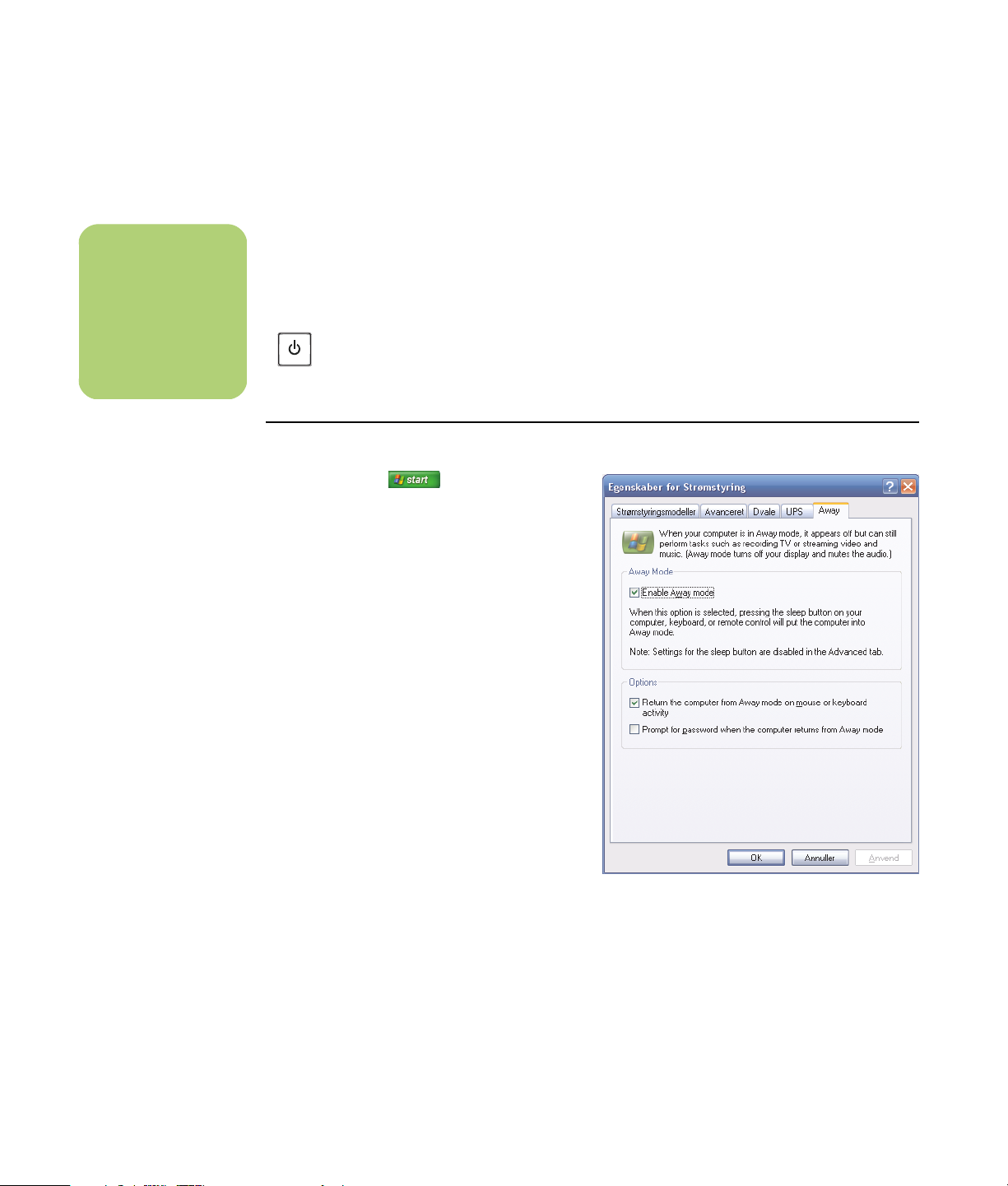
n
Lyden eller videoen af
tv-indspilninger
påvirkes ikke, når
pc’en er i Væktilstand.
Brug af Media Center — Væk-tilstanden
Når computeren er i Væk-tilstand, ser den ud til
være slukket, men du kan rent faktisk stadig udføre
opgaver såsom indspilning af tv-programmer eller
musikfiler. Væk-tilstanden slukker for skærmen og
slår lyden fra.
Efter du har aktiveret Væk-tilstanden i
Kontrolpanel, kan du aktivere den ved at
trykke på soveknappen på computeren,
tastaturet eller fjernbetjeningen.
Sådan aktiveres pc’en til Væk-tilstanden:
1 Klik på Start på proceslinjen, og
klik derefter på Kontrolpanel.
2 Klik på Ydelse og vedligeholdelse.
3 Klik på Strømstyring.
4 Vælg fanebladet Væk.
5 Sæt kryds i feltet Aktivér Væk-tilstand.
6 Under Indstillinger kan du vælge følgende:
Du kan vende tilbage til skrivebordet næsten
øjeblikkeligt ved at trykke på soveknappen igen,
ved at trykke på en vilkårlig tast på tastaturet, ved at
flytte musen eller ved at trykke på en vilkårlig knap
på fjernbetjeningen, hvis du vælger indstillingen
Sæt computeren tilbage fra Væk-tilstanden
ved aktivitet med mus eller tastatur i vinduet
Egenskaber for strømstyring. Se følgende
procedure.
Sæt computeren tilbage fra Væktilstanden ved aktivitet med mus
eller tastatur
Eller:
Bed om adgangskode, når
computeren vender tilbage fra Væktilstand
7 Klik på OK.
6 Softwarevejledning til HP Media Center PC
Page 13
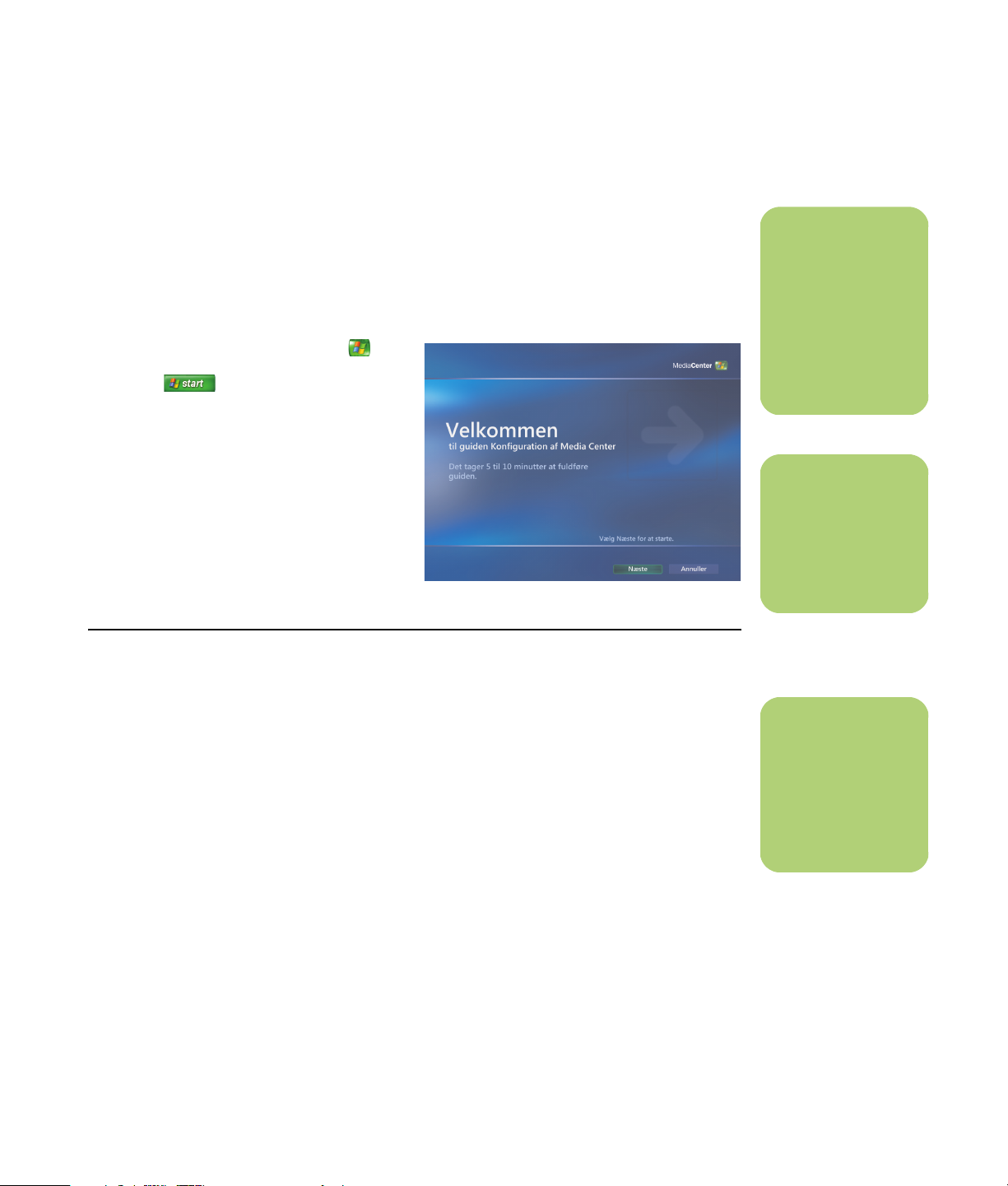
Fuldførelse af trinnene i konfigurationsguiden
Hvis du ikke fuldførte trinnene i
konfigurationsguiden til Media Center i den første
omgang, kan du fuldføre eller ændre dine valg ved
brug af følgende procedure. Du er nødt til at
fuldføre alle de nødvendige konfigurationstrin for at
få adgang til alle funktionerne i Media Center.
1 Tryk på Media Center Start-knappen på
fjernbetjeningen, eller klik med musen på
Start på proceslinjen, og klik
derefter på Media Center.
2 Vælg Indstillinger. Du er måske nødt til at
bruge piletasterne på tastaturet eller
fjernbetjeningen til at rulle ned for at se alle
menupunkterne.
n
Du skal enten vælge
analog eller digitale
tv-signaler i
konfigurationsguiden,
for at tv-tuneren kan
fungere korrekt (kun
visse modeller).
3 Vælg Generelt, Konfiguration af
Media Center, og derefter Kør
Konfiguration af Media Center igen.
Følg instruktionerne på skærmen for at
fuldføre guiden.
Følgende er nogle af de punkter, som er inkluderet i
konfigurationsguiden:
■ Kontrol af internetforbindelsen. En
internetforbindelse giver Media Center
mulighed for at vise oplysninger om dine
musik-cd’er, dvd’er og andre medier.
■ Optimering af, hvordan Media Center
ser ud på din skærm. Du kan ændre
skærmindstillinger såsom lysstyrke, kontrast,
farve og centrering.
■ Konfiguration af højttalere. Vælg hvor
mange højttalere du har og afprøv dem.
Højttalere sælges separat til visse modeller.
■ Konfiguration af tv-tuneren, tv-
signalkilden og
fjernsynsprogramguiden. Du skal give
oplysninger om din tv-signalkilde og dit tvsignaludstyr (set-top-boks, kabel, osv.). Dette
trin sikrer, at HP Media Center PC’en
modtager det korrekte tv-signal og oplysninger
til fjernsynsprogramguiden. Hvis du har en
kabelboks eller satellitmodtager,
programmerer konfigurationsguiden Media
Center-fjernbetjeningen til at fungere
med dem.
■ Kalibrering af skærm. Du kan teste og
justere skærmindstillingerne til
computerskærmen, fjernsynet eller en anden
skærm. Du kan bruge Media Center-videoen
til at hjælpe dig med at ændre centrering på
skærmen, skaléring, formatforhold (facon),
lysstyrke, kontrast, farve og skarphed på
skærmen med tv-fjernbetjeningen eller
skærmkontrolenhederne.
n
Du kan ændre dine
Media Centerindstillinger på
menuen Indstillinger.
n
Du skal have et
abonnement hos en
internetudbyder for
at have en
internetforbindelse.
Brug af Media Center 7
Page 14

Media Centers Start-menu
CDE
A
FG
H
n
*Nogle af de angivne
funktioner og
programmer er kun
til visse modeller.
B
A Åbn en menu for at afslutte Media
Center, for at lukke eller genstarte pc’en,
for at logge af for at afslutte din Media
Center-session, for at sætte pc’en i
standby-tilstand eller for at skifte
brugere. Se side 5.
B Brug medieafspilningkontrolenheder
Afspil, Stop, Pause, Spring over, Spol
hurtigt frem, Afspil igen, Spol tilbage,
Indspil, Lydstyrke op/ned, Slå fra og
Kanal op/ned. Se side 14.
C Åbn Media Center Start-menuen. Se
side 3.
D Gå tilbage et skærmbillede.
E Åbn Media Center Hjælp.
F Minimer Media Center-vinduet.
G Skalér Media Center-vinduet.
H Luk Media Center-vinduet.
Media Centers Start-menupunkter
Afspil dvd — Se dvd-film. Se side 63.
*Onlinetjenester — Gå til Media Centers website
for at få de nyeste oplysninger om Media Center. Se
side 9.
Videoer — Se dine hjemmevideoer. Se side 59.
Billeder — Vis digitale billeder, afspil et diasshow
eller udskriv fotografier. Se side 41.
Musik — Afspil musikfiler eller musik-cd’er, opret og
rediger spillelister, og indspil musikfiler på cd. Se
side 33.
Flere programmer — Find hjælpefunktioner og
programmer til kommunikation via onlinemeddelelser
(se side 9), redigering af videoer (se side 87)
sikkerhedskopiering af filer (se side 73), samt
oprettelse af cd’er/dvd’er (se side 71).
Indstillinger — Skift programindstillinger. Se
side 10.
Tv — Se, indspil og afspil tv-programmer. Se
side 17.
Radio — Afspil FM-radiostationer. Se side 65.
*HP Photosmart — Vis, rediger, del og udskriv
digitale billeder og afspil et diasshow. Se side 41.
8 Softwarevejledning til HP Media Center PC
Page 15

Onlinetjenester
Onlinetjenester er et link til Microsoft-websiten, hvor
du kan finde de nyeste oplysninger om Media
Center samt medietilbud og serviceydelser. Denne
site opdateres periodevist af Microsoft. Nogle af de
angivne serviceydelser er ikke til rådighed i visse
lande/områder.
Pc’en skal være tilsluttet internettet for at få adgang
til Onlinetjenester-websiten.
Brug af onlinemeddelelser i Media Center
Onlinemeddelelser understøttes muligvis ikke i alle
lande/områder.
Media Center understøtter onlinemeddelelser
(nødvendigt med internetservice), så du kan
kommunikere med dine venner og familie, mens du
udfører andre ting i Media Center. Du kan altid
aktivere eller deaktivere denne funktion.
Indlogning på Messenger-kontoen
Du kan bruge fjernbetjeningen til at logge ind og
indtaste meddelelser. Du kan endda have flere
samtaler i gang på en gang.
1 Gå først til
http://www.msn.com og opstil din
Messenger-konto. Du skal bruge et .NET
Passport til at logge ind på Messenger.
Et .NET Passport er en e-mail-adresse, et
logon-navn og en adgangskode. Sørg for, at
du bekræfter kontoen med MSN, før du
forsøger at logge ind fra Media Center.
2 Tryk på Media Center Start-knappen på
fjernbetjeningen, eller klik med musen på
Start på proceslinjen, og klik
derefter på Media Center.
3 Vælg Flere programmer, og
vælg derefter ikonet Messenger.
4 Vælg Log på.
n
Fra de fleste områder
i Media Center kan
du vælge en mediefil
og derefter trykke på
Ctrl+D på tastaturet
eller vælge en
mediefil og trykke på
knappen i (Mere
information) på
fjernbetjeningen for
at få adgang til
Messenger loginskærmbilledet.
5 Indtast dine .NET Passport-oplysninger og
vælg derefter Log på.
Brug af Media Center 9
Page 16
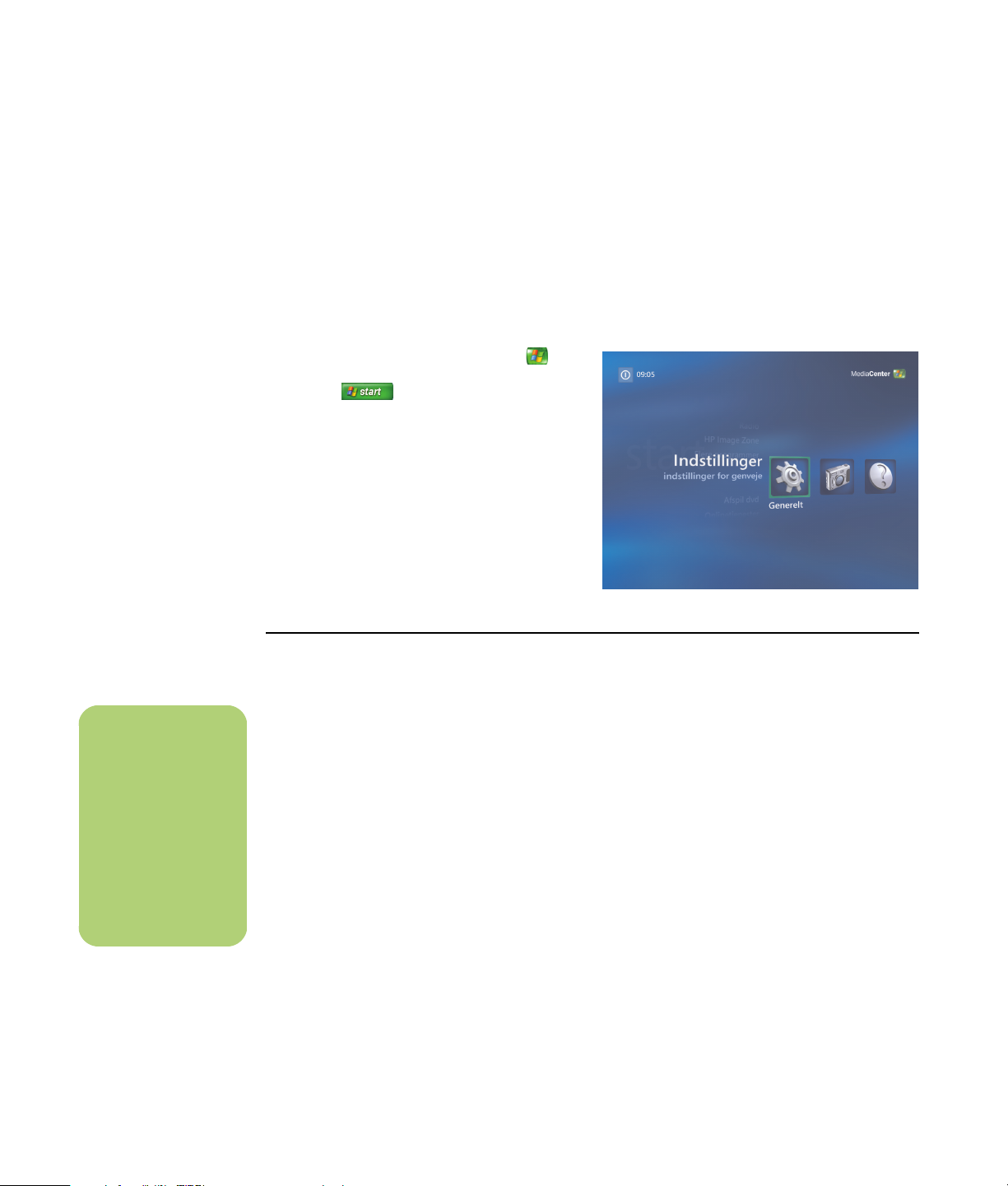
Ændring af indstillinger i Media Center
I Media Center-vinduet Indstillinger kan du ændre
indstillinger til visning af billeder og diasshows, og
til at styre lyd og visningen af alle vinduer i Media
Center.
Sådan ændres Media Center-indstillingerne:
1 Tryk på Media Center Start-knappen på
fjernbetjeningen, eller klik med musen på
Start på proceslinjen, og klik
derefter på Media Center.
2 Vælg Indstillinger.
3 Vælg en kategori.
4 Vælg en af de listede indstillinger. Brug
derefter piletasterne på tastaturet eller
fjernbetjeningen til at vælge en indstilling
eller følg instruktionerne på skærmen.
5 Vælg Gem for at gemme dine ændringer.
Media Center-indstillingskategorier
■ Generelt
■ Start- og vinduesfunktion.
■ Indstillinger for automatisk
overførsel til at få medieoplysninger om
cd’er, dvd’er og film fra internettet.
n
Forældrekontrollen,
undertekster for
hørehæmmede, radio
og tv-indstillinger,
som er listet i
Media Center, gør sig
ikke gældende for
pc-modeller, der ikke
har en tv-tuner.
■ Visuelle effekter og lydeffekter til at
opstille overgangsanimeringer og lyde, når
der navigeres i Media Center.
■ Indstillinger for Flere programmer
for at ændre indstillinger til andre
programmer på pc’en.
■ Konfiguration af Media Center til at
konfigurere din internetforbindelse og
højttalere, få adgang til Windowsopdateringer, køre konfiguration af Media
Center igen, opstille fjernskrivebord og
nulstille startsidestandarder.
■ Forældrekontrol til at blokere uønskede
tv-kanaler, tv- og filmklassifikationer, ændre
adgangskode, og nulstille forældrekontrol.
10 Softwarevejledning til HP Media Center PC
■ Optimering til at holde computeren
kørende problemfrit ved at udføre
forskellige opgaver med regelmæssige
mellemrum. Indstillingen Optimering lukker
og åbner derefter Media Center på et
specifikt tidspunkt hver dag, som du
fastsætter.
■ Tv til at opstille tv-signal, lyd og undertekster
for hørehæmmede (ikke alle kanaler
understøtter undertekster for hørehæmmede).
Du kan downloade eller redigere
fjernsynsprogramguiden, vise eller rydde
indspilningshistorie, indstille
indspilningslagerplads på harddisk,
konfigurere skærmen og indstille
indspilningsstandarder.
Page 17
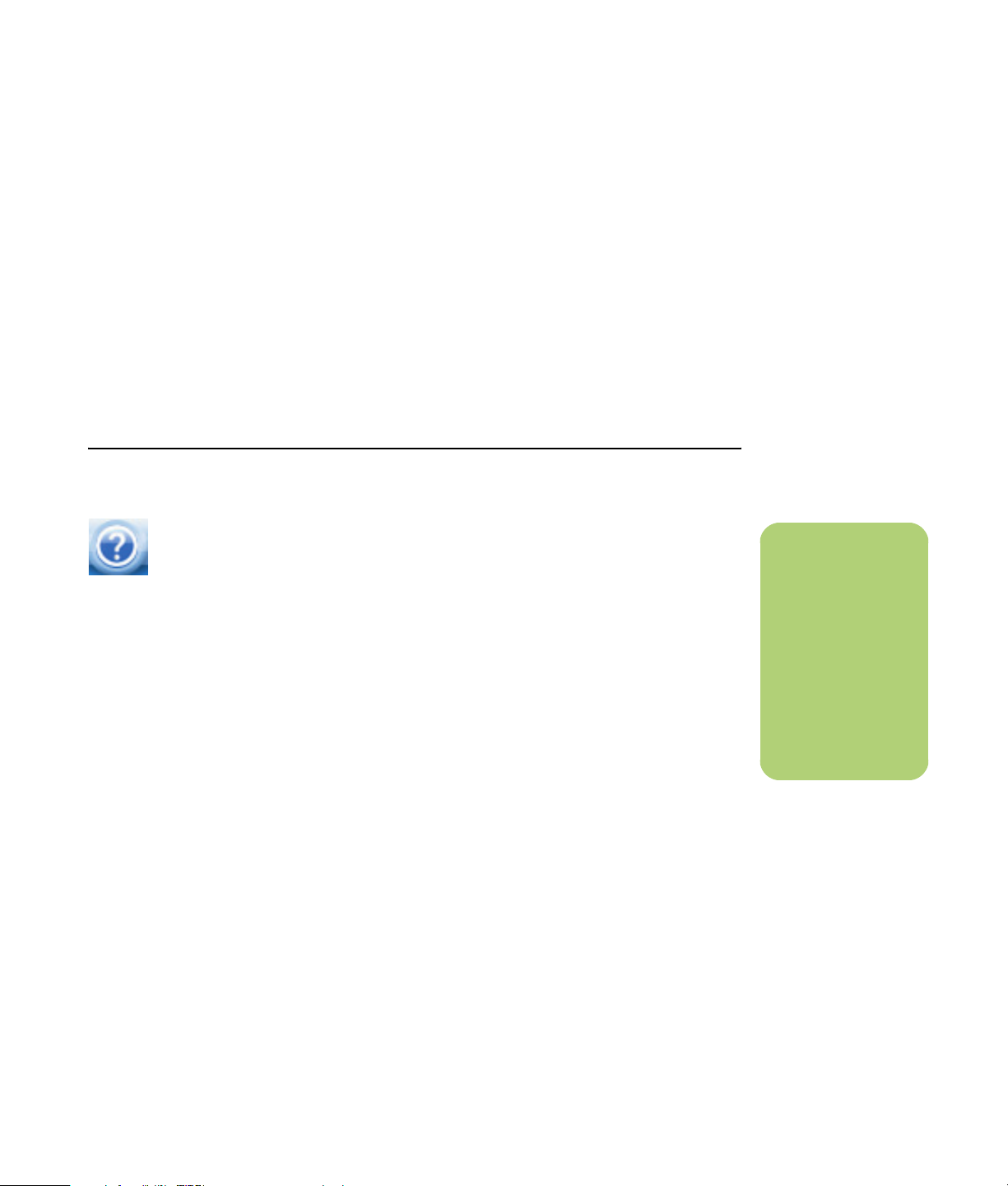
■ Billeder til at indstille diasshowindstillinger.
■ Musik til at vælge visualiseringer eller
sangoplysninger, der vises, når der spilles
en sang.
■ Dvd for at vælge et sprog til undertekster,
lydspor og menuer til dine dvd’er,
programmere knapperne Spring over og
Afspil igen på fjernbetjeningen til dine dvd’er,
og vælge undertekster til hørehæmmede. Du
kan også få adgang til lydindstillinger til
højttalerne.
■ Messenger til at tillade onlinemeddelelser i
Media Center. Onlinemeddelelser understøttes
muligvis ikke i alle lande/områder.
■ Radio til at organisere eller slette
forudindstillede radiostationer.
■ Hjælp til at finde hjælp om brug af Media
Center og hardwaren.
Sådan finder du yderligere oplysninger om Media Center
Du kan lære mere om brug af Media
Center ved at se de online- og andre
hjælpefiler, som findes i Media Center.
Klik på ikonet Hjælp med musen på
Media Center-værktøjslinjen.
Du kan vælge Onlinetjenester fra Media Centerhovedmenuen for at gå online for at få de nyeste
Media Center-tip og andre oplysninger.
Onlinetjenester er muligvis ikke tilgængelig i alle
lande/områder.
Du kan også finde vejledninger og oplysninger om
pc’en ved at bruge internettet til at få adgang til en
supportwebsite.
n
Oplysninger og
vejledninger er
associeret med
specifikke
pc-modelnumre.
Visse modeller har
ikke vejledninger
eller håndbøger til
rådighed på
websiten.
Du kan se oplysninger om pc’en ved at gå til den
supportwebadresse, som er angivet i Garanti- og
supportvejledningen, og søge efter dit modelnavn
og -nummer. Produktmodellen findes nederst på
pc-kabinettets forside.
Du kan finde onlinedokumentationen til dit produkt
ved at søge efter modelnummeret og derefter klikke
på Brugervejledninger.
Brug af Media Center 11
Page 18
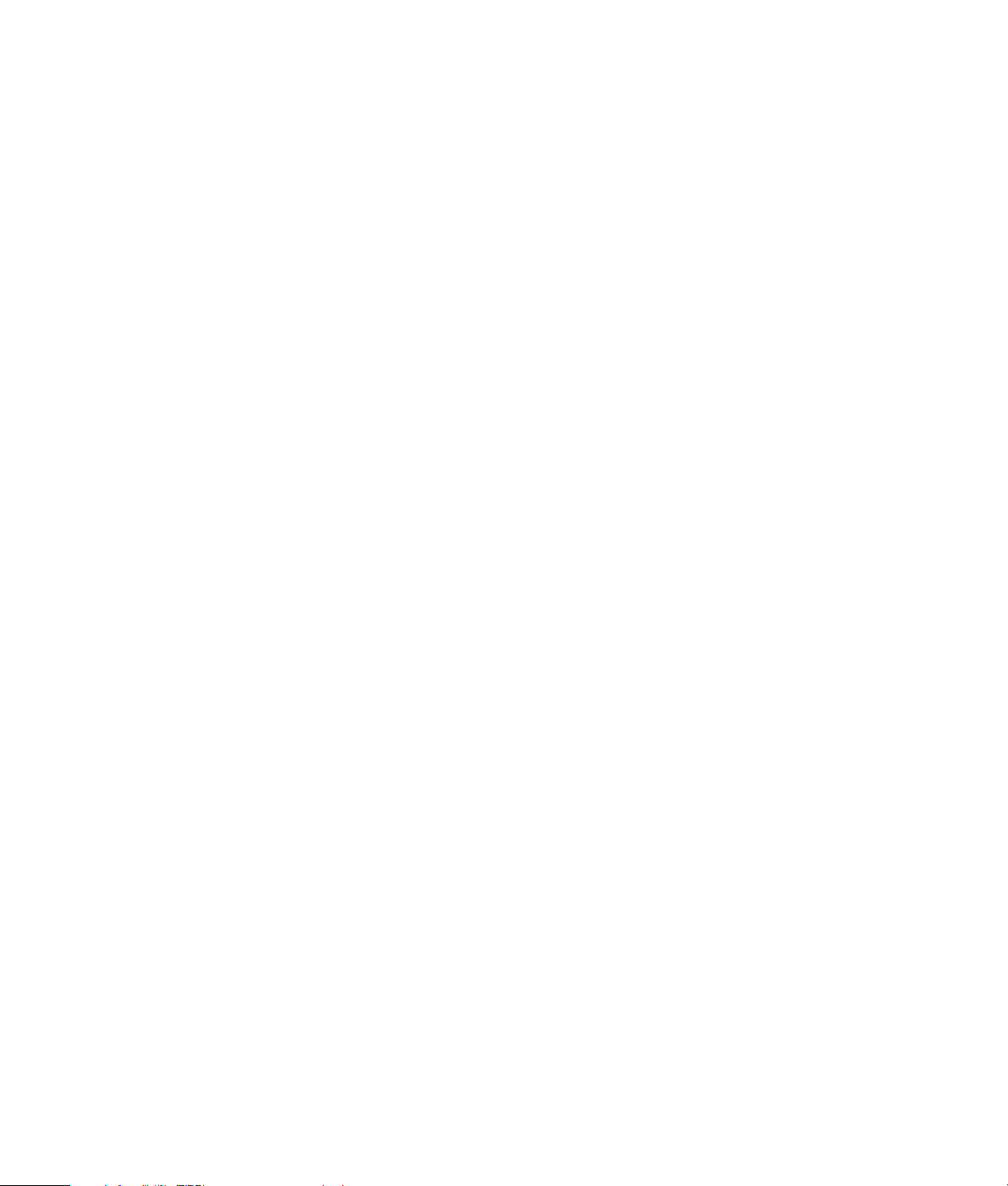
12 Softwarevejledning til HP Media Center PC
Page 19
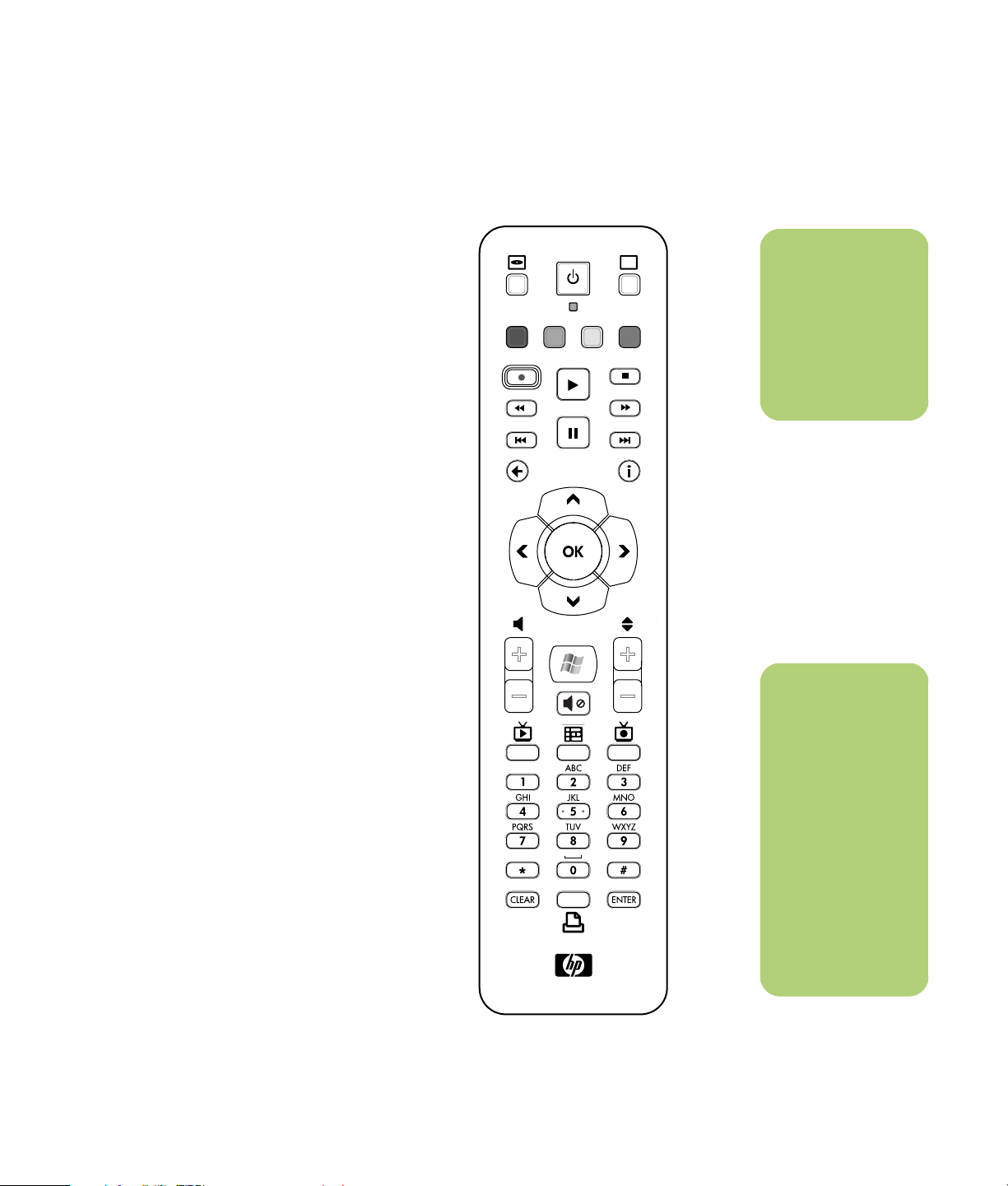
(Kun visse modeller)
Fjernbetjeningen er designet til at fungere med
Media Center. Du kan bruge fjernbetjeningen med
Media Center til at afspille cd‘er og dvd‘er, vise
billeder og meget mere.
Denne fjernbetjening hjælper dig med at navigere
Media Center-vinduerne på computeren ligesom en
fjernbetjening til et fjernsyn hjælper dig med at
navigere valgmuligheder til kabel-tv eller styre
afspilningen af en film i en videooptager eller
dvd-afspiller.
Fjernbetjeningen kan bruges til følgende:
■ Navigering og kontrol af alle Media Center-
vinduer.
■ Kontrol af videoskærmbilledet.
■ Kontrol af om computeren er i standby-tilstand
eller ej.
Brug af fjernbetjeningen
T
n
Fjernbetjeningen
inkluderes kun med
visse modeller.
Funktioner og
placering kan
variere.
■ Lukning eller genstart af pc‘en.
■ Aflogning fra Media Center eller skift af
brugere.
■ Adgang til Tekst-tv-menuer, mens du ser live tv.
Fjernbetjeningen kan ikke bruges til
følgende:
■ Navigering af Windows-skrivebordet eller
kontrol af andre computerprogrammer uden
for Media Center.
■ Fjernbetjening til en videooptager, dvd-
afspiller eller et stereoanlæg.
■ Tænding og slukning af et fjernsyn, som er
forbundet med pc‘en (kun visse modeller).
■ Tænding af pc‘en.
n
Der skal bruges to
AA-batterier til
fjernbetjeningen.
Fjernbetjeningen kan
bruges op til
7,9 meter væk fra
fjernsensoren.
Sørg for, at der ikke
er noget som
blokerer banen
imellem
fjernbetjeningen og
fjernsensoren.
Brug af fjernbetjeningen 13
Page 20
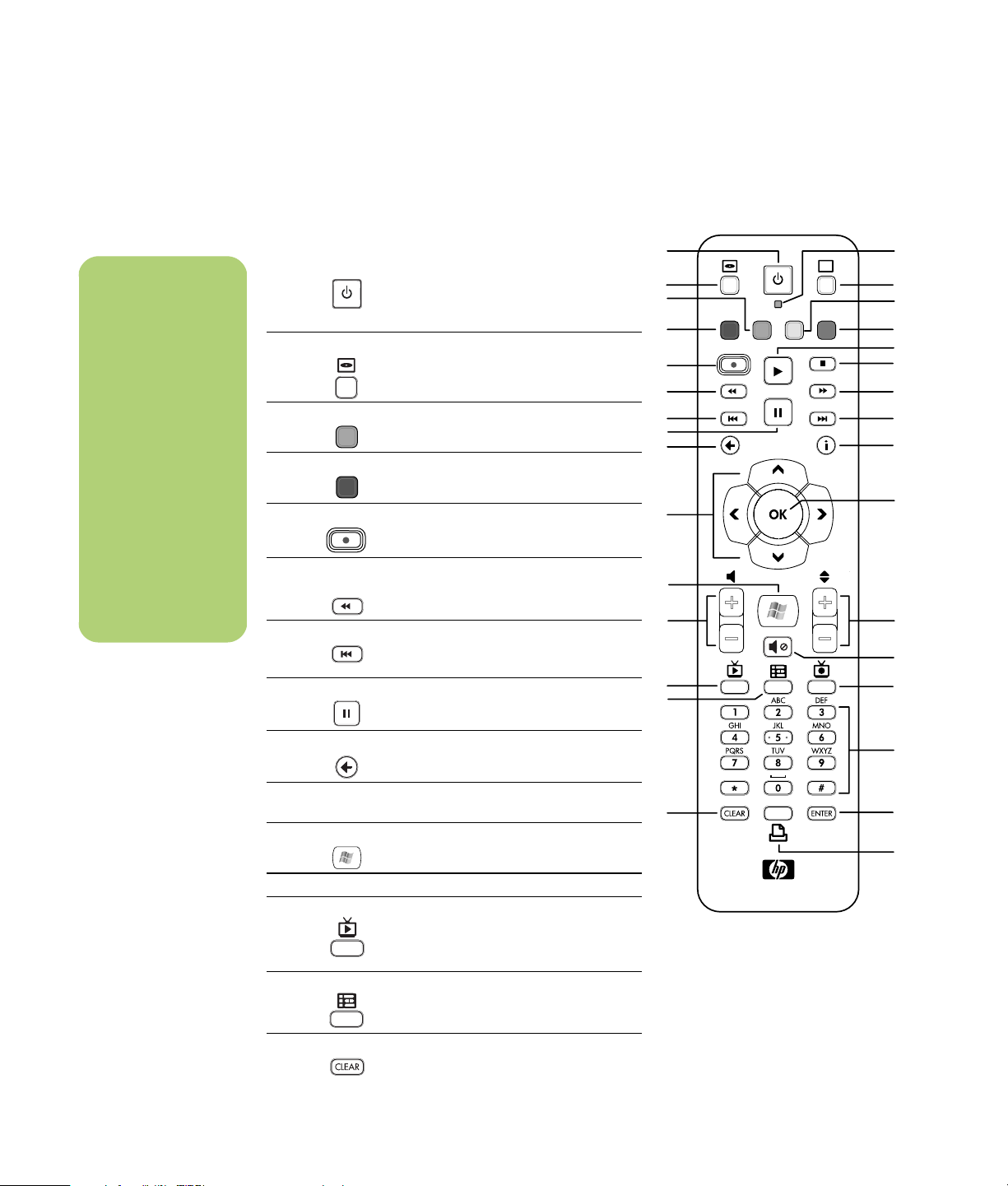
n
Sørg for, at du
slukker for skærmen
og skruer ned for
lyden, hvis du f.eks.
har en planlagt
indspilning midt om
natten og ikke vil
forstyrres.
HP Media Center PC
går ikke automatisk i
standby-tilstand, hvis
Media Center er
åben. Det anbefales,
at du lukker Media
Center, før du
manuelt sætter pc‘en
i standby-tilstand.
Oversigt over knapper på fjernbetjening
1 Standby Tager HP Media Center PC‘en ind og
ud af en strømreduceret standbytilstand. Det slukker ikke for HP Media
Center PC‘en.
2Dvd-menuÅbner vinduet Afspil dvd i Media
Center eller åbner hovedmenuen til en
dvd-film, hvis en sådan findes.
3Grøn Åbner en Tekst-tv-menu.
4RødÅbner en Tekst-tv-menu.
5IndspilIndspiller et valgt fjernsynsprogram og
lagrer det på harddisken.
6Spol
tilbage
7Afspil igenKører medie tilbage 7 sekunder, eller til
8PauseHolder pause i lyd- og videospor og i
Kører medie bagud med tre
hastigheder.
starten af et musikspor eller et dvdkapitel.
live eller indspillede tv-programmer.
10
11
12
13
14
1
T
2
3
4
5
6
7
8
9
16
17
18
19
20
21
22
23
24
25
26
27
28
9TilbageVender tilbage til det forrige vindue i
10 Pile Flyt markøren for at navigere og vælge
11 Start Åbner Media Centers hovedmenu.
12 Lydstyrke Forøger (+) og reducerer (–) lydstyrken.
13 Live tv En genvej til fuld skærmfremvisning af
14 Guide Åbner programoversigten.
15 Clear (Ryd) Sletter det sidst indtastede tegn.
14 Softwarevejledning til HP Media Center PC
Media Center.
handlinger i alle Media Center-vinduer.
live tv. Kører et tv-program fremad til
slutningen af pause-bufferen og
genoptager afspilning af live tv.
15
29
30
31
Page 21

16 Lysdiode Indikatorlys for aktivitet. Lysdioden fortæller dig, at
fjernbetjeningen udsender et signal, når du trykker på
en knap.
17 Tekst-tv Tænder og slukker for Tekst-tv i Live tv-tilstand. Tekst-tv-siden
T
18 Gul Åbner en Tekst-tv-menu.
19 Blå Åbner en Tekst-tv-menu.
20 Afspil Afspiller det valgte medie.
21 Stop Stopper det medie, som afspilles i øjeblikket.
22 Spol fremad Kører medie fremad med tre hastigheder.
23 Spring over Kører medie fremad 30 sekunder i videoer og live tv, et
24 i (Mere
information)
25 OK Vælger den ønskede handling eller vinduesindstilling og
erstattter enten det live tv-billede eller vises over det. Du kan
stadig høre tv-lyden.
musikspor eller et dvd-kapitel.
Viser tilgængelige oplysninger om den valgte mediefil og
viser andre menuer.
fungerer som Enter-tasten.
n
Hvis pc-modellen
ikke inkluderer en
tv-tuner, er visse
fjernbetjeningsknapper inaktive.
26 Kanal/Side
op (+) og
ned (–)
27 Lyd fra Slukker for computerlyden. Ordet Lyd fra vises, når Lyd fra
28 Optaget tv Åbner vinduet Optaget tv, hvor indspillede tv-programmer
29 0 til 9, #, * Brug taltasterne til at ændre kanaler eller indtaste tekst i et
30 Enter Vælger den ønskede handling, menu eller
31 Udskriv Udskriver de billeder, som du vælger i vinduet Billeder på
Skifter tv-kanaler eller flytter sider op og ned, alt efter de
tilgængelige valgmuligheder. Flytter til det næste dvdkapitel.
er aktiveret.
er listet.
Media Center søge- eller tekstfelt. Hver gang du trykker på
en taltast, vises der et nyt tegn. Tryk på Enter-tasten for at
vælge et tegn.
vinduesindstilling.
Media Center.
Brug af fjernbetjeningen 15
Page 22
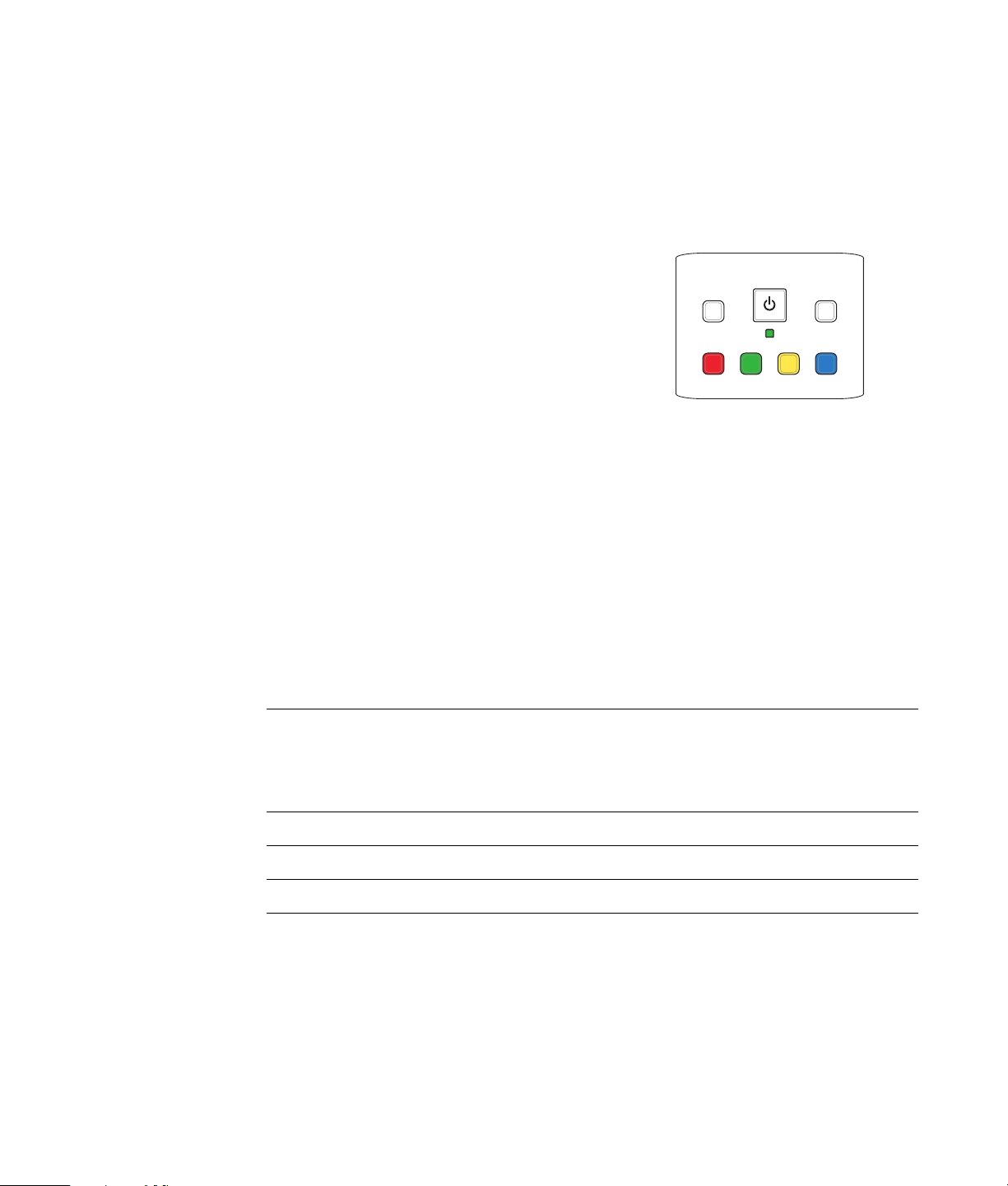
Adgangsknapper til Tekst-tv
(Kun visse modeller)
Selvom Tekst-tv udsendes gratis, skal dit
fjernsynssæt være udstyret med en tekst-tv-dekoder.
Adgang til Tekst-tv og alle dets funktioner er
tilgængelige gennem dit fjernsyn og Media
Center-fjernbetjeningen.
Selvom følgende oplysninger skulle beskrive
betjeningen af Tekst-tv for de fleste fjernsynssæt,
kan funktioner variere mellem producenter og
modeller. Specifikke oplysninger om din tv-model
findes i den dokumentation, som fulgte med dit
fjernsyn.
DVD MENU
TELETEXT
Tekst-tv består af sider med gratis oplysninger,
såsom nyheder, sport, finansielle oplysninger,
opskrifter, lister med underholdning, feriereklamer,
musik- og tv-anmeldelser, sikkerhedskopioplysninger
for visse tv-programmer, og temaer til fjernsynssæt,
som er i stand til at vise disse sider.
De faktiske Tekst-tv-sider udsendes som en skjult del
af fjernsynssignalet og dekodes af fjernsynet. Du får
adgang til Tekst-tv-sider med et tre-cifret nummer; på
de fleste kanaler er forsiden på side 100.
Knap Funktion
Tekst-tv (Tekst) Tryk på knappen for at tænde og slukke for Tekst-tv. Denne knap åbner
side 100, eller hjemmesiden. Tekst-tv-siden erstatter fuldstændigt tv- eller Media
Center-skærmbilledet. Du kan dog stadig høre lyden. Tryk på denne knap igen
for at vende tilbage til tv- eller Media Center-skærmbilledet. På visse skærme kan
Tekst-tv ses hen over skærmbilledet.
Rød Åbner det røde Fasttext-genvejslink, når skærmen er i Tekst-tv-tilstand.
Grøn Åbner det grønne Fasttext-genvejslink, når skærmen er i Tekst-tv-tilstand.
Gul Åbner det gule Fasttext-genvejslink, når skærmen er i Tekst-tv-tilstand.
Blå Åbner det blå Fasttext-genvejslink, når skærmen er i Tekst-tv-tilstand.
De Tekst-tv-adgangsknapper som er angivet
nedenfor åbner hovedsiderne til Tekst-tv. Hver
Tekst-tv-side har et unikt tre-cifret sidenummer. Du
kan få adgang til alle sider ved at indtaste
nummeret ved brug af taltasterne på
fjernbetjeningen.
Brug op- og ned-pilene til at navigere gennem de
forskellige Tekst-tv-sider.
16 Softwarevejledning til HP Media Center PC
Page 23
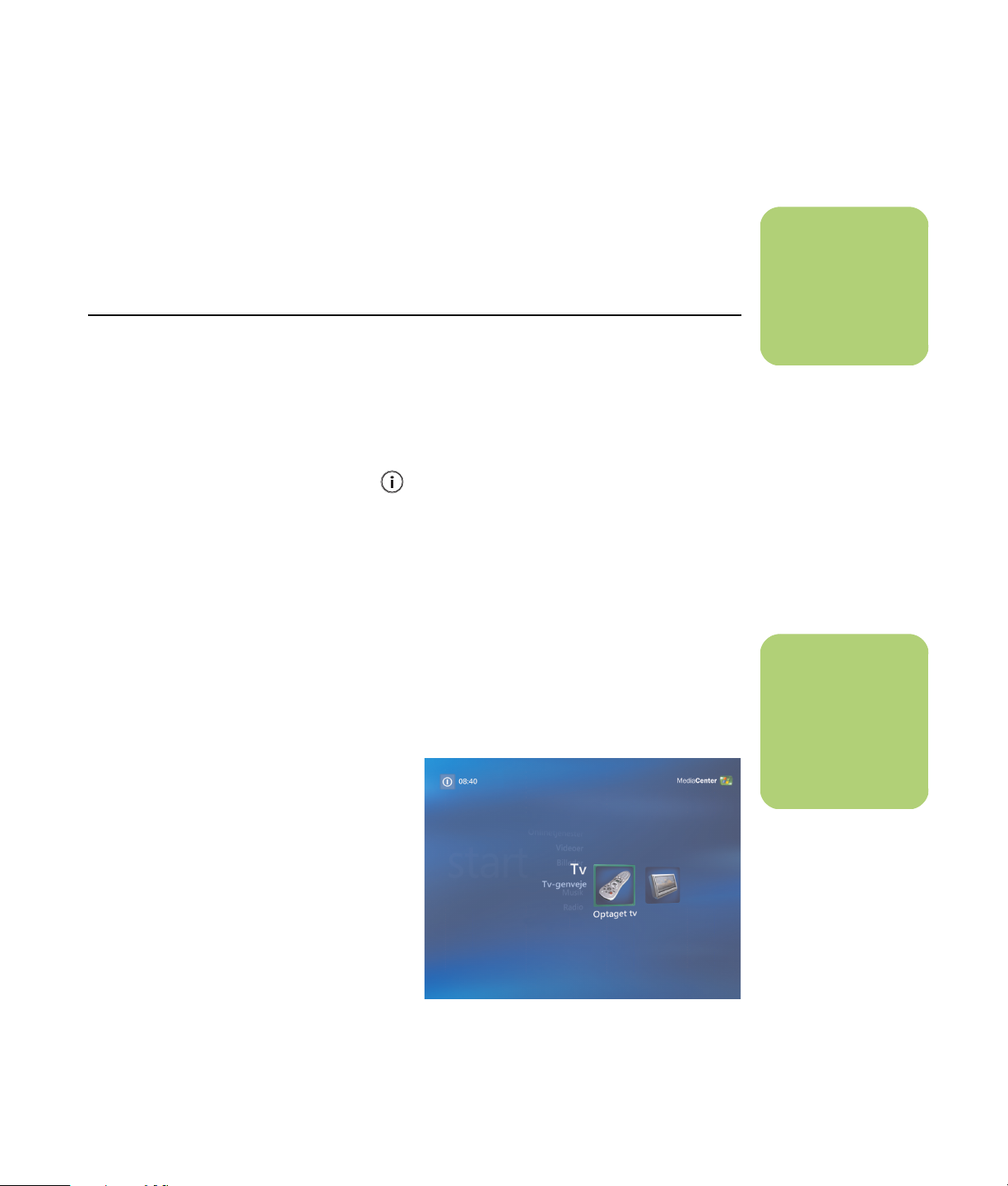
Sådan ses og indspilles tv-programmer
Se live tv eller indspil dine ynglingsprogrammer til
senere afspilning. Brug programoversigten til at
finde det program, du gerne vil se eller indspille. Du
kan også indspille et program, mens du ser et andet
allerede indspillet program.
Funktioner til digital
videoindspilning og
programoversigten er
kun til visse modeller.
Navigering af Tv
Fra vinduet Tv kan du søge efter og afspille dine
ynglingsfjernsynsprogrammer. Benyt følgende
menupunkter som en hjælp til at finde det, du
gerne vil:
n
■ Live tv: Se, hold pause i, spol hurtig
frem eller spol tilbage i dine
ynglingsfjernsynsprogrammer. Du kan
se indspillede tv-programmer, mens du
indspiller et andet program. Brug knappen
i (Mere information) på fjernbetjeningen til at
vise oplysninger om tv-programmer.
■ Optaget tv: Se en liste over indspillede
programmer via dato eller titel, se en liste over
programmer, som er planlagt til indspilning,
afspil et indspillet program, find ud af, hvorfor
et program ikke blev indspillet, eller tilføj en
tv-indspilning manuelt.
■ Søg: Find hurtigt et tv-program eller en serie
at se eller indspille ved at indtaste et
beskrivende ord, en programtitel eller
programkategori.
■ Programguide: (Ikke tilgængelig i alle
lande/områder). Rul igennem
programoversigten (nødvendigt med
internetservice) for at finde programmer, du
kan se og indspille. Du kan indspille
specifikke tv-programmer eller en hel serie på
harddisken eller et HP Personal Media Drive.
■ Film: Gå online for at finde film du kan se nu
eller senere. Få de nyeste oplysninger om film
på fjernsynet: læs anmeldelser, se lister med
rollebesætninger, find andre tider, hvor filmen
sendes, se dvd-omslaget, se efter relaterede
film, og find andre film med de samme
skuespillere.
n
Funktionen med
online
filmoplysninger er
kun til rådighed for
visse lande/områder.
Sådan ses og indspilles tv-programmer 17
Page 24
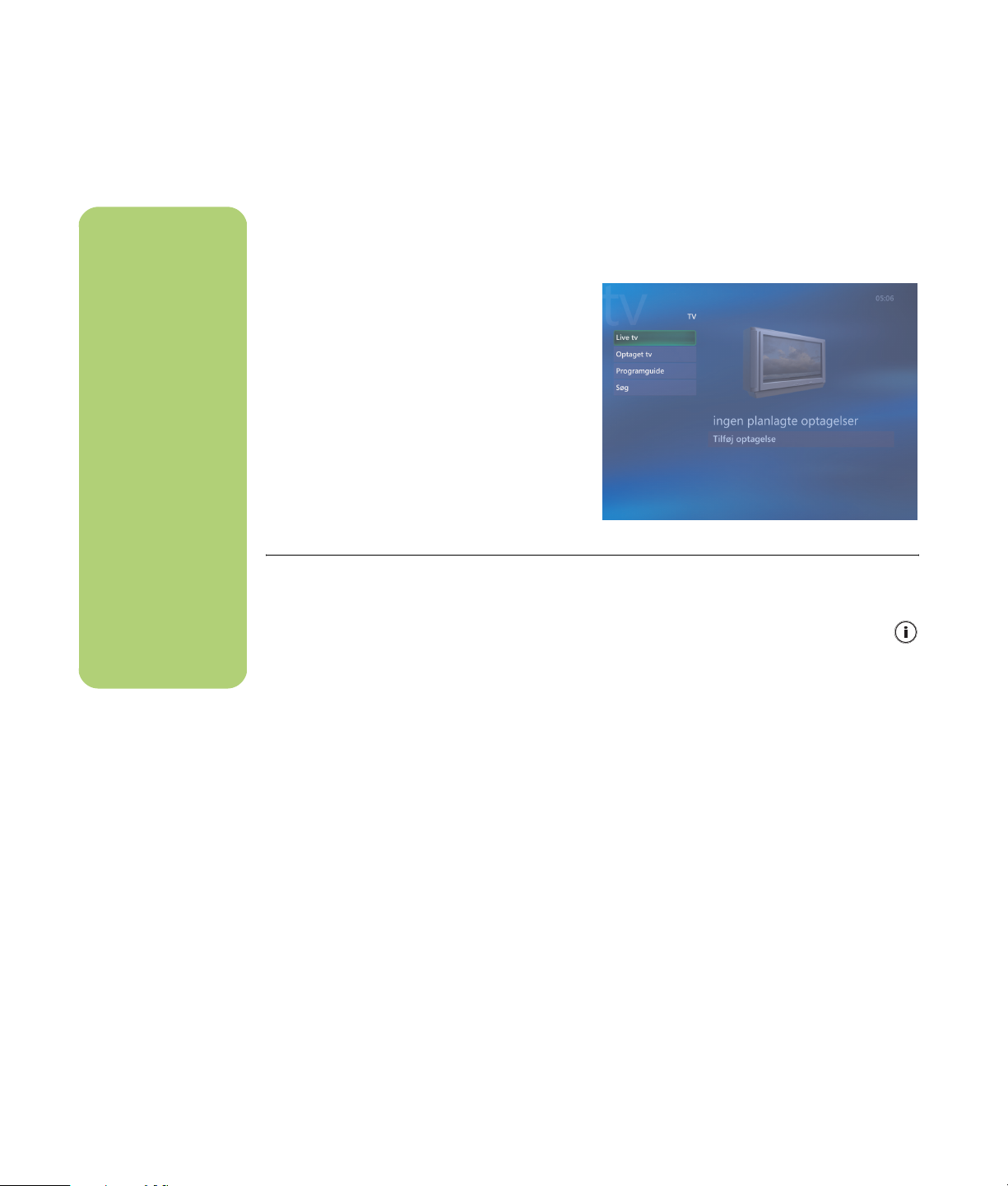
n
Du kan ændre
kanalen ved brug af
fjernbetjeningen,
mens du er i fuld
skærm-tilstand, eller
når indskudsvinduet
er valgt.
Du kan gå til live tv
fra hvor som helst i
Windows Media
Center ved at trykke
på knappen Live tv
på fjernbetjeningen.
Mens du er i guiden,
kan du vælge en
kanal for at se
kommende
programmer for den
pågældende kanal
ved at trykke på
piletasterne på
fjernbetjeningen.
Sådan ser du fjernsyn
Før du kan se fjernsyn ved brug af Media Center,
skal du sørge for følgende:
■ Computeren er opstillet korrekt til tv-
signalkilden. Se installationsplakaten og
vejledningen Kom godt i gang med HP Media
Center PC for at få yderligere oplysninger.
■ Du har fuldført konfigurationsguiden til Media
Center. Hvis ikke du har gjort
konfigurationsguiden færdig, bedes du se
"Fuldførelse af trinnene i
konfigurationsguiden" på side 7.
Sådan ser du live tv
1 Tryk på knappen Tv på fjernbetjeningen eller
vælg Tv fra hovedstartmenuen. Brug
piletasterne på fjernbetjeningen til at vælge
Live tv, og tryk derefter på OK. Den sidst
valgte kanal eller den først ledige kanal
spilles.
3 Tryk på knappen i (Mere information)
for at åbne en anden menu med
følgende indstillinger og oplysninger:
■ Adgang til vinduerne Messenger og
Indstillinger.
2 Vælg en kanal ved brug af knapperne Kanal/
Side (+) eller (–) eller taltasterne på
fjernbetjeningen, og tryk derefter på OK.
Kanelnummeret og programoplysningerne
vises i vinduet.
18 Softwarevejledning til HP Media Center PC
■ Programoplysninger såsom kanalnummer
og station, titel og tidsperiode for program,
faktiske klokkeslæt, og en kort oversigt over
programmet og tv-klassifikationen, hvis
disse oplysninger er til rådighed.
Indspilningsindstillinger vises også.
4 Tryk på Tilbage på fjernbetjeningen for at
afslutte fuld skærm-tilstanden og vende tilbage
til det forrige vindue.
Page 25
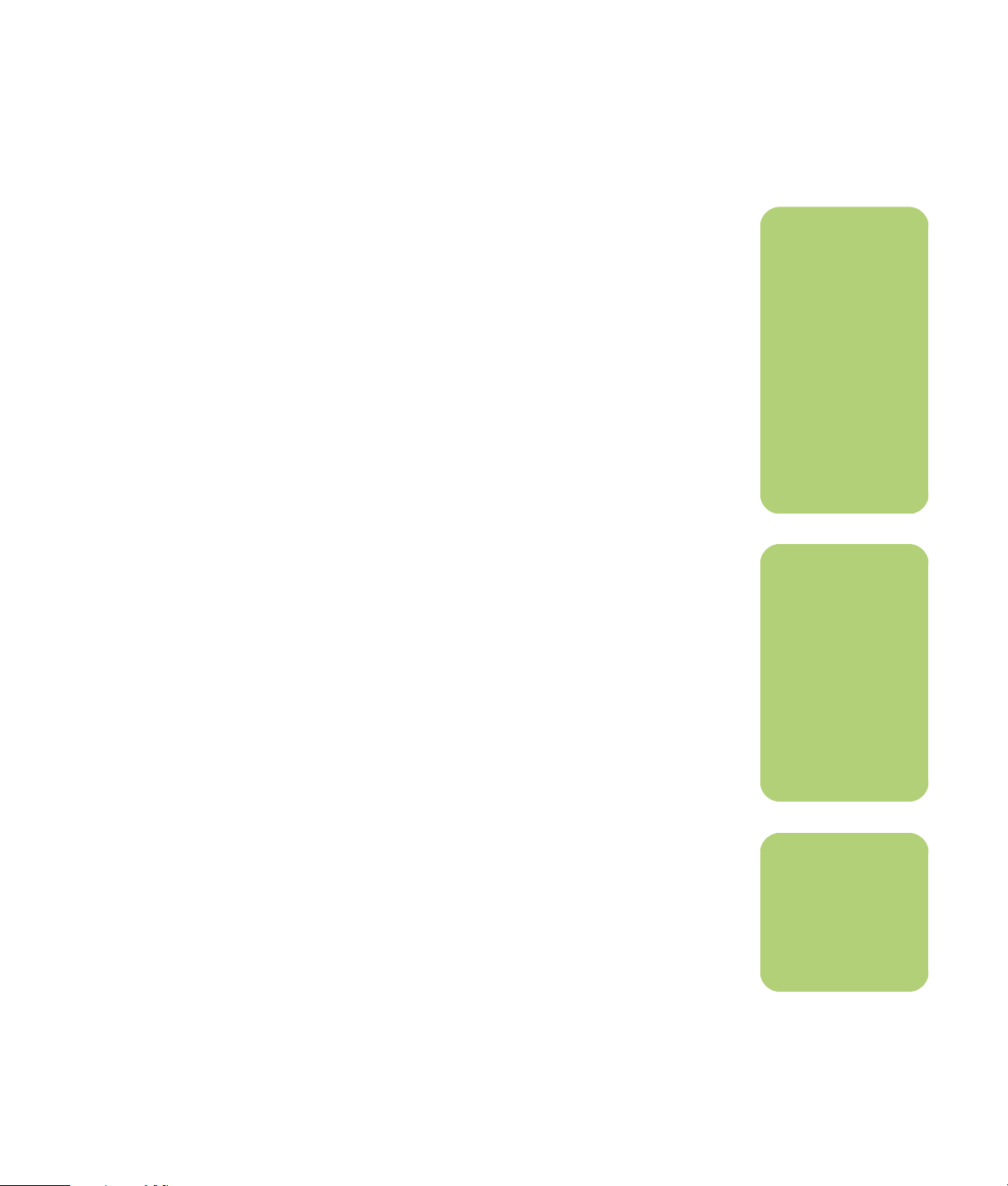
Styring af tv-afspilning
Den digitale videoindspilningsfunktion lader dig
indspille enkelte programmer eller hele serier, som
du kan se senere.
Når du åbner vinduet Tv og begynder at se live tv,
begynder Media Center automatisk at indspille og
afspille det valgte program i baggrunden. Dette
giver dig mulighed for at holde pause i eller se et
live tv-program i op til 30 minutter. Hvis du vil
afspille et program igen, som er længere end
30 minutter, skal du vælge at indspille programmet.
Du kan vende tilbage til den live udsendelse ved at
trykke på knappen Live tv på fjernbetjeningen.
Når du skifter kanal, sletter Media Center den
tidligere indspillede del og begynder at indspille
igen efter en kort forsinkelse.
n
Den 30 minutters
pause-buffer gør sig
kun gældende, når
der holdes pause,
spoles tilbage og
spoles hurtigt fremad
i live tv. Media Center
giver dig mulighed
for at indspille et
program i mere end
30 minutter, når du
vælger at indspille
programmet.
n
Du kan ikke holde
pause i et live
tv-program og
derefter spole tilbage
til starten af
pause-bufferen, og
derefter begynde
indspilning. Du kan
kun indspille et tvprogram fra live tv.
n
De digitale
videoindspilningsfunktioner er kun til
visse modeller.
Sådan ses og indspilles tv-programmer 19
Page 26
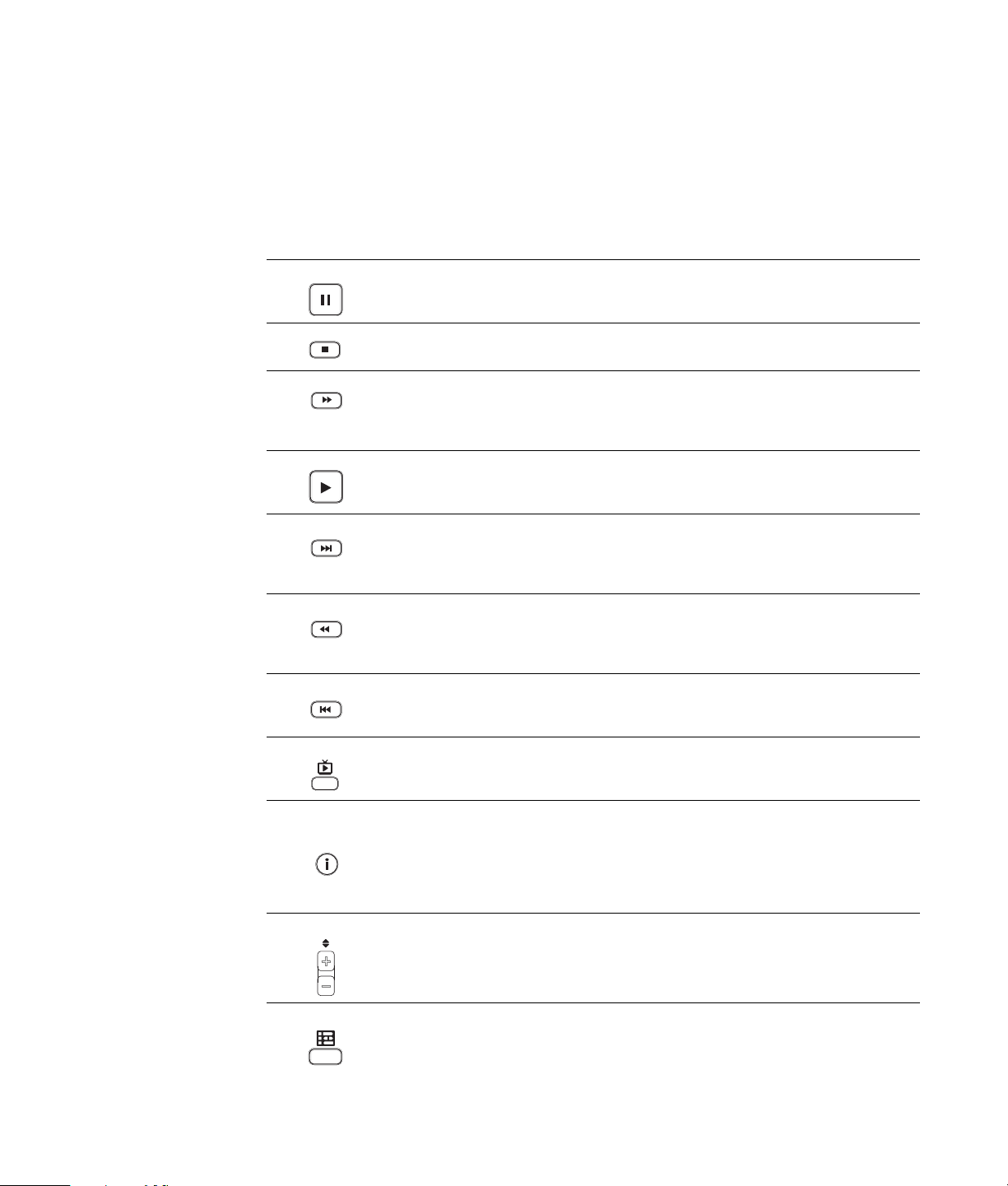
Brug af fjernbetjeningen i Tv
Knap Handling
Tryk på Pause for at fryse det live tv-billede. Mens der holdes pause, fortsætter Tv med at
indspille en pause-buffer i op til 30 minutter. Tryk på Afspil for at fortsætte med at se tv,
hvor du slap.
Tryk på Stop én gang for at stoppe live tv eller et indspillet program. Tryk på Afspil for at
fortsætte med at se programmet.
Du kører fremad i et live tv-program, som der har været holdt pause i, eller i et indspillet
program, ved at trykke på Hurtig fremadspoling. Du kan gøre den hurtige fremadspoling
endnu hurtigere ved at trykke på Hurtig fremadspoling to eller tre gange. Hurtig
fremadspoling lader dig springe 3 timer over i programoversigten.
Du kan afspille et indspillet tv-program eller fortsætte med at se et program, efter du har
trykket på knapperne Pause, Hurtig fremadspoling, Spol tilbage, Afspil igen eller Spring
over, ved at trykke på Afspil.
Du kan køre frem i live tv eller et indspillet program med 30 sekunder ved at trykke én
gang på Spring over. Du kan blive ved med at springe fremad, men kun til slutningen af
pause-bufferen eller det indspillede program. Lader dig springe 12 timer over i
programoversigten.
Tryk på Spol tilbage for at køre tilbage i live tv eller et indspillet program. Du kan gøre
tilbagespolingen hurtigere ved at trykke tre gange på Spol tilbage. Tryk på Afspil for at
fortsætte med at se programmet. Spol tilbage lader dig gå 3 timer tilbage i
programoversigten.
Live tv
i (Mere
information)
Kanal/Side
Guide
20 Softwarevejledning til HP Media Center PC
Tryk på Afspil igen for at køre baglæns i live tv med 7 sekunder. Du kan blive ved med at
spole tilbage med øjeblikkelig genafspilningsfunktionen, men kun til starten af pausebufferen eller det indspillede program. Lader dig gå 12 timer tilbage i programoversigten.
Tryk på Live tv for at maksimere tv-visningsvinduet til fuld skærm-tilstand. Du kan også køre
frem til slutningen af pause-bufferen og fortsætte med at se den live tv-udsendelse ved at
trykke på Live tv.
Du kan se kanalnummeret, stationidentifikationen, programtitlen, tidsintervallet, og
programkategorien ved at trykke på knappen i (Mere information), mens du er i fuld
skærm-tilstand. Hvis du vælger et indspillet program og derefter trykker på knappen
i (Mere information), kan du få adgang til flere oplysninger om et program, stopppe eller
slette et program, ændre en indspilningsindstilling, ændre indstillingen "Behold indtil", få
adgang til dialogboksen med onlinemeddelelser, og få adgang til tv-indstillinger.
Du kan gå til den næste kanal eller side i programoversigten ved at trykke på knapperne
Kanal/Side (+) og (–).
Tryk på Guide for at åbne programoversigten. Tryk på Guide igen, når du er i vinduet
Programguide, for at se en programkategorimenu. Hvis du vil filtrere din programguide til
kun at vise programmer i en kategori, kan du vælge en kategori, såsom Film.
Page 27

Brug af programoversigten
Programoversigten (nødvendigt med internetservice)
er en gratis service fra Microsoft, som giver
tv-programoplysninger, såsom kanaler, netværk,
programtitel, programsammendrag og planlagte
udsendelsestider. Denne service er i øjeblikket ikke
til rådighed i visse lande/områder. Du kan gå til
http://www.microsoft.com for at finde ud af,
om guiden er til rådighed i dit land/område, samt
programoversigtens servicebetingelser og vilkår.
I lande/områder, hvor guiden ikke er tilgængelig,
bedes du se "Brug af Media Center uden guiden"
på side 21 og "Manuel indspilning af programmer
uden brug af programoversigten" på side 28 for at
få yderligere oplysninger angående indspilning af
tv-programmer.
Brug af Media Center uden guiden
Før du bruger Media Center, er det vigtigt at
fuldføre konfigurationsguiden til Media Center.
Dette leder dig igennem trin til at identificere din
tv-signalkilde og scanner for kanaler, som du er i
stand til at modtage fra din kanaludbyder. Ved at
scanne for kanaler kan du manuelt vælge
tv-programmer, som du kan se og indspille, selvom
dit land/område ikke er i stand til at downloade
tv-programoplysningerne til programoversigten, som
er angivet ovenfor.
Data til programoversigten er måske ikke
tilgængelige i dit land/område. Du kan stadig
indspille tv-programmer uden en programoversigt;
se "Manuel indspilning af programmer uden brug af
programoversigten" på side 28.
Ved brug af guiden kan du rulle gennem en liste af
aktuelle og kommende fjernsynsprogrammer og
kanaler, som er til rådighed for dig. Guiden viser
kanalen og netværket, såvel som programtitlen, den
planlagte tidsblok, og en kort beskrivelse af
programmet. Antallet af dage, som vises, afhænger
af din kanaludbyder; de fleste udbydere viser op til
14 dage. Ved at vælge en programtitel vises der en
detaljeret beskrivelse af programmet i bunden af
vinduet.
Hvis du allerede har fuldført konfigurationsguiden,
men gerne vil ændre dine indstillinger eller scanne
for tv-kanaler igen:
1 Tryk på Media Center Start-knappen på
fjernbetjeningen, eller klik med musen på
Start på proceslinjen, og klik
derefter på Media Center.
2 Vælg Indstillinger, Generelt,
Konfiguration af Media Center, og
derefter Kør Konfiguration af Media
Center igen.
3 Følg instruktionerne på skærmen for at scanne
for dine kanaler.
n
HP Media Center
PC‘en kræver en
forbindelse til
internettet for at få
adgang til guiden.
Sådan ses og indspilles tv-programmer 21
Page 28

n
Programoversigten
(nødvendigt med
internetservice) er
ikke tilgængelig i alle
lande/områder.
w
Sørg for, at HP Media
Center PC‘en er
tilsluttet til internettet,
og at Media Center er
korrekt opstillet, før
du forsøger at ændre
guideindstillingerne.
Fejl i programoversigt
Hvis der ikke er nogen guidedata til rådighed,
når du forsøger at downloade eller søge efter
guideoplysninger, kan følgende meddelelser
blive vist:
■ Overførslen blev ikke fuldført: Der blev ikke
fundet nogen programoversigtoplysninger af
følgende årsag: Der er ingen data til
programguiden for landet eller regionen, du
valgte i Kontrolpanel.
■ Søgning i Tv er ikke muligt, da der ikke er
nogen programoversigter.
■ Det aktuelt valgte kanaludvalg og/eller
placering for programoversigter
understøttes ikke.
■ Programoversigterne er enten beskadigede
eller mangler.
■ Der er ingen tilgængelige data.
■ Kanaloplysningerne er ikke tilgængelige i
øjeblikket.
Hvis du modtager nogen af disse meddelelser, er
dataene til programoversigten ikke tilgængelige i dit
land/område, og du kan ikke bruge funktionerne i
programoversigten. Vend tilbage periodevist for at
se, om der er blevet stillet data til programoversigten
til rådighed.
Visning af programoversigten
1 Tryk på Media Center Start-knappen på
fjernbetjeningen, eller klik med musen på
Start på proceslinjen, og klik
derefter på Media Center.
n
Når du vælger en
kanal og derefter
trykker på OK på
fjernbetjeningen, kan
du se op til to ugers
programmeringsoplysninger. Brug
rullepilene nederst i
vinduet.
22 Softwarevejledning til HP Media Center PC
2 Vælg Tv og derefter Programguide.
3 Brug piletasterne til at vælge en kanal, og
brug derefter piletasterne til at rulle igennem
op til to ugers programmering for den
pågældende kanal.
4 Vælg et program, og tryk derefter på OK for
at se det. Tryk på knappen Indspil på
fjernbetjeningen for at indspille programmet.
Hvis du trykker på genvejsknappen Guide på
fjernbetjeningen, mens du allerede er i guiden, kan
du vælge en af guidefilterkategorierne, såsom Film,
til at søge efter en film.
Tryk på knappen i (Mere information) på
fjernbetjeningen for at få adgang til flere
søgemuligheder til programoversigten.
Page 29
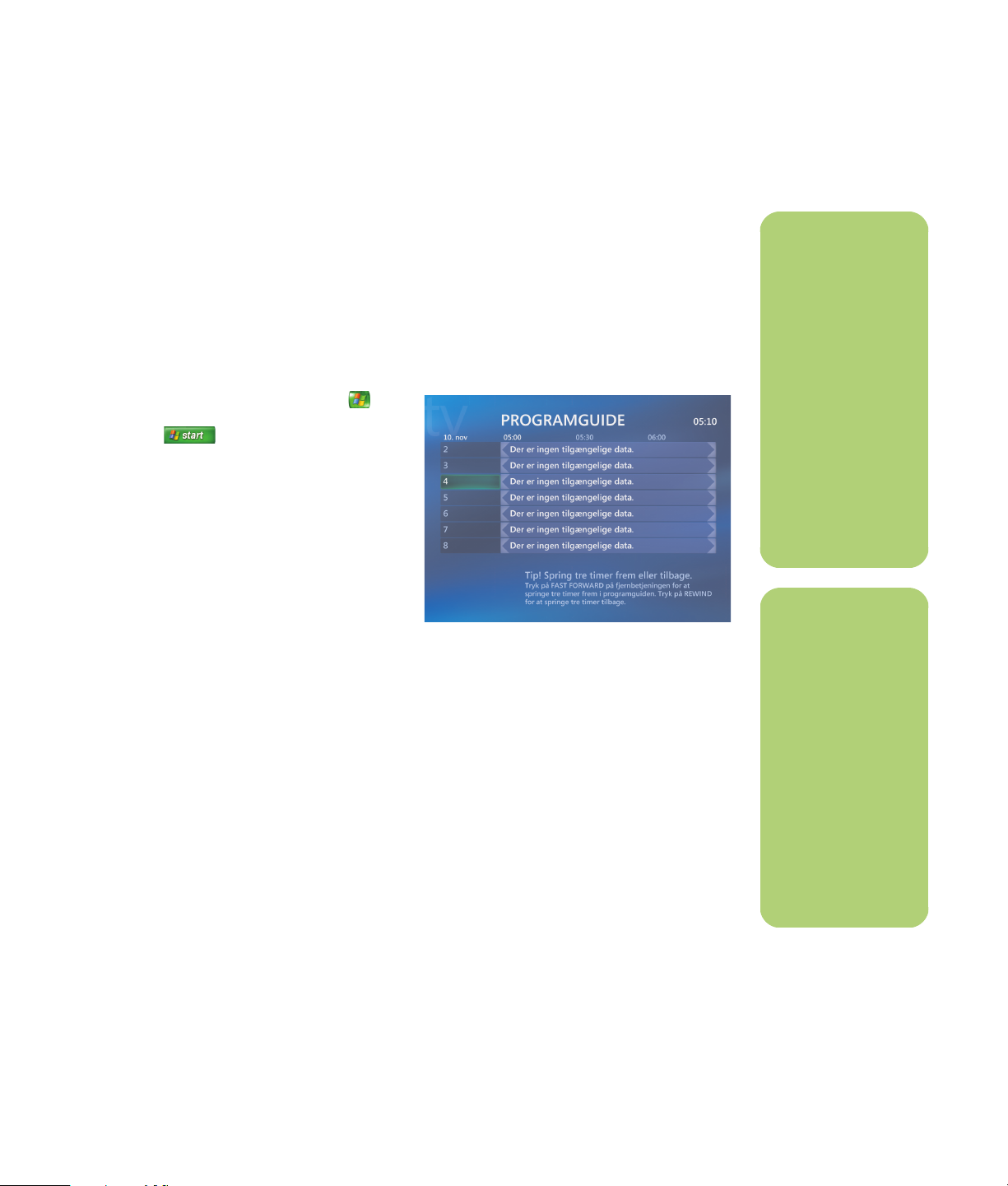
Opstilling af hvordan Media Center downloader programoversigten
HP Media Center PC‘en skal have en forbindelse til
internettet, og du skal vælge en udbyder af data til
programguiden i konfigurationsguiden til Media
Center, før du kan bruge og downloade
programoversigtoplysningerne. Du kan opstille
Media Center til at downloade
programoversigtoplysningerne, når du tilslutter til
internettet, eller du kan vælge at downloade
programoversigten manuelt.
1 Tryk på Media Center Start-knappen på
fjernbetjeningen, eller klik med musen på
Start på proceslinjen, og klik
derefter på Media Center.
2 Vælg Indstillinger, Generelt,
Indstillinger for automatisk
overførsel, og derefter:
■ Overfør ved oprettelse af
forbindelse: Tilslut til internettet, og
Media Center downloader automatisk
programoversigten.
n
Hvis HP Media Center
PC‘en har en
DSL-forbindelse
(Digital Subscriber
Line), er HP Media
Center PC‘en altid
tilsluttet.
Programoversigten
downloades på et
specificeret tidspunkt
med nogle få dages
mellemrum.
Downloadingsintervallet varierer
alt efter
internetudbyderen.
Eller:
■ Manuel overførsel: Tilslut til internettet
og download derefter programoversigten
manuelt på Media Center-menuen
Tv-indstillinger.
3 Følg instruktionerne på skærmen. Når
programoversigten begynder at downloade
fra internettet, kan det vare imellem 1 og
30 minutter, alt efter den mængde data der
skal downloades samt hastigheden på din
internetforbindelse.
n
Der er ingen
tilgængelige data
vises ved siden af
hver kanal, hvis
programoversigten
ikke er blevet
downloadet.
Dette kan ske, hvis
HP Media Center
PC‘en ikke har en
internetforbindelse,
eller hvis der ikke er
nogen service til
rådighed i dit
land/område.
Sådan ses og indspilles tv-programmer 23
Page 30
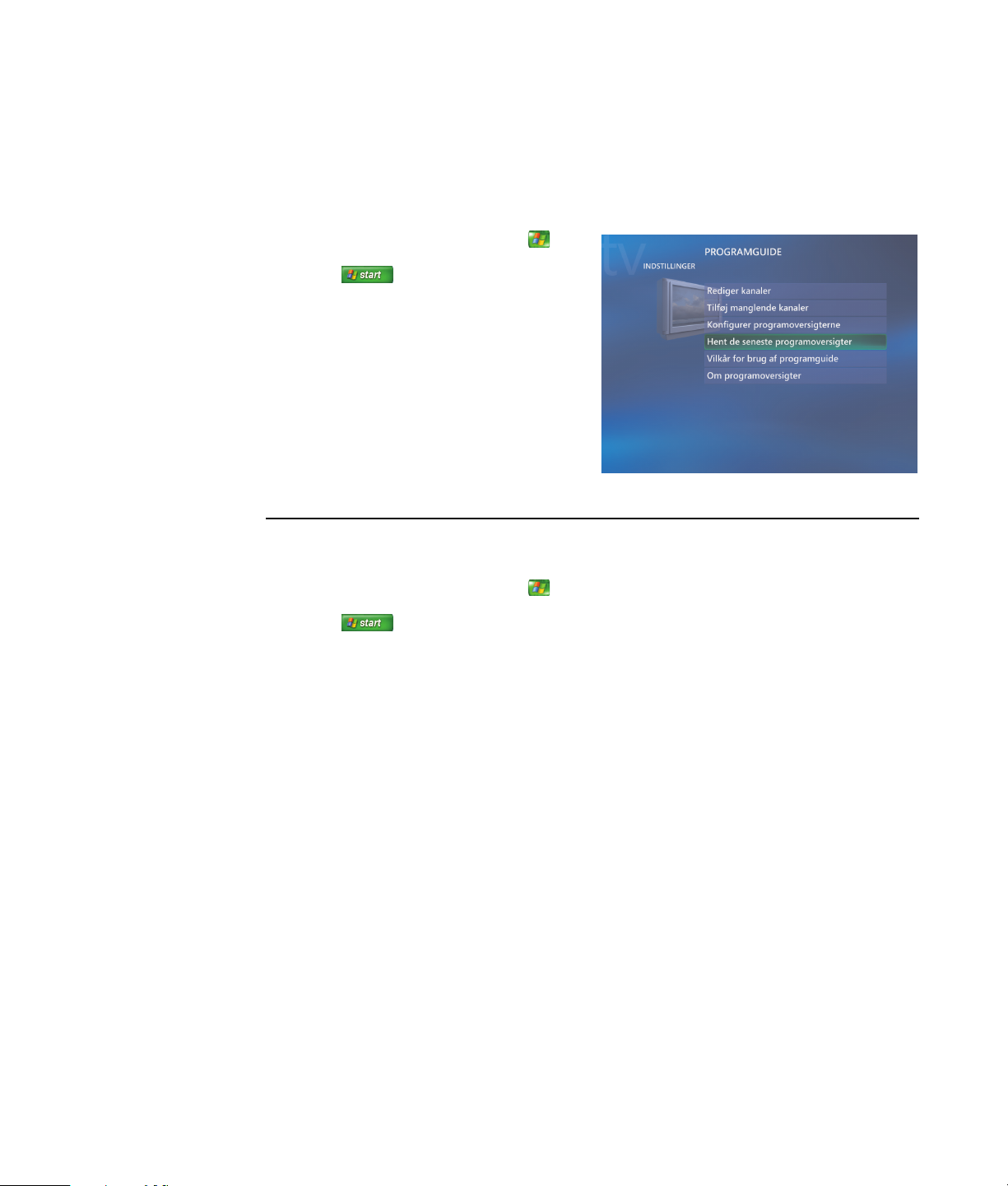
Manuel downloading af programoversigten
1 Tryk på Media Center Start-knappen på
fjernbetjeningen, eller klik med musen på
Start på proceslinjen, og klik
derefter på Media Center.
2 Vælg Indstillinger, Tv, Programguide og
Hent de seneste programoversigter.
3 Følg instruktionerne på skærmen. Det kan vare
imellem 1 og 30 minutter at downloade
programoversigten, alt efter den mængde
data som skal downloades, samt hastigheden
på internetforbindelsen.
4 Vælg Ja.
Tilføjelse at et postnummer for at modtage den korrekte programoversigt
1 Tryk på Media Center Start-knappen på
fjernbetjeningen, eller klik med musen på
Start på proceslinjen, og klik
derefter på Media Center.
2 Vælg Indstillinger, Tv, Programguide og
Konfigurer programoversigterne.
3 Klik på Næste.
4 Vælg Ja, og derefter Næste.
5 Vælg Jeg accepterer og derefter Næste.
6 Indtast dit postnummer og vælg derefter
Næste, for at Media Center kan fastslå,
hvilke tv/programoversigter, der er til
rådighed for dit land/område.
7 Vælg Næste.
8 Vælg tv-signaludbyder og derefter Næste.
9 Vælg Næste og derefter Udfør.
24 Softwarevejledning til HP Media Center PC
Page 31

Tilføjelse af manglende kanaler til programoversigten
Visse programkanaler vises måske ikke i
programoversigten. Sådan tilføjes navnene og
numrene på de kanaler, som mangler, eller sådan
ændres tilknytningen imellem kanalnummer og
kanaludvalg:
1 Tryk på Media Center Start-knappen på
fjernbetjeningen, eller klik med musen på
Start på proceslinjen, og klik
derefter på Media Center.
2 Vælg Indstillinger, Tv, Programguide og
derefter Tilføj manglende kanaler for at
tilføje navnene og numrene på de kanaler,
som du mangler.
3 Klik på Tilføj kanal.
4 Brug tasterne på fjernbetjeningen eller
tastaturet til at indtaste navnet på den
manglende kanal, og vælg Næste.
.
Redigering af kanaler i programoversigten
Visse programkanaler vises måske ikke korrekt i
programoversigtens oplysninger. Sådan redigeres
de kanalnumre, som er forkerte for dine
tv-udbyderoplysninger:
1 Tryk på Media Center Start-knappen på
fjernbetjeningen, eller klik med musen på
Start på proceslinjen, og klik
derefter på Media Center.
5 Indtast det korrekte kanalnummer, og
vælg Tilføj.
6 Vælg Tildel kanal for at tildele et nyt
kanalnummer.
Eller:
Vælg Del kanal for at dele kanalen med en
anden kanal.
7 Klik på Gem for at tilføje kanalen.
8 Gentag trin 3 til 7 for at tilføje yderligere
kanaler.
9 Klik på Udført, når du har tilføjet alle
kanalerne.
5 Vælg Tildel kanal for at tildele et nyt
kanalnummer.
Eller:
2 Vælg Indstillinger, Tv, Programguide,
og derefter Rediger kanaler for at redigere
de kanalnumre, som i øjeblikket er tildelt af
Media Center.
3 Vælg Rediger numre.
4 Brug taltasterne på fjernbetjeningen eller
tastaturet til at indtaste nummeret på den
korrekte kanal, og tryk derefter på OK på
fjernbetjeningen eller tryk på Enter-tasten på
tastaturet.
Vælg Del kanal for at dele kanalen med en
anden kanal.
6 Klik på Gem, når du har redigeret alle
kanalerne.
7 Hvis du er nødt til at gå tilbage til de
kanalnumre, som automatisk er tildelt af
Media Center, vælger du Gendan
standard og vælger derefter Ja.
Sådan ses og indspilles tv-programmer 25
Page 32

Fjernelse af kanaler fra programoversigten
n
Brug af kategorier til
søgning kan f.eks.
hjælpe dig med at
finde alle
fodboldskampe.
En titel- eller
nøgleordssøgning
viser hvert program,
som har "fodbold" i
titlen eller
beskrivelsen.
Tv-søgeresultaterne
inkluderer ikke
tidligere indspillede
tv-programmer.
1 Tryk på Media Center Start-knappen på
fjernbetjeningen, eller klik med musen på
Start på proceslinjen, og klik
derefter på Media Center.
2 Vælg Indstillinger, Tv, Programguide,
og derefter Rediger kanaler for at fjerne
de kanaler, som du ikke ønsker vist i
programoversigten.
Søgning efter tv-programmer
Hvis du vil finde et tv-program, kan du indtaste en
titel eller et nøgleord eller vælge en kategori i
programoversigten ved brug af fjernbetjeningen
eller tastaturet og musen.
1 Tryk på Media Center Start-knappen på
fjernbetjeningen, eller klik med musen på
Start på proceslinjen, og klik
derefter på Media Center.
2 Vælg Tv og derefter Søg.
3 Vælg Titel. Brug tasterne på fjernbetjeningen
eller tastaturet til at indtaste et
programtitelord, og tryk derefter på OK på
fjernbetjeningen eller tryk på Enter-tasten på
tastaturet.
Eller:
3 Vælg krydset ved siden af en kanal, som du
ønsker at fjerne, og tryk derefter på knappen
OK på fjernbetjeningen eller Enter-tasten på
tastaturet for at fjerne kanalen fra
kanaludvalget.
4 Vælg Gem når du har valgt alle de kanaler,
som skal fjernes fra programoversigten.
4 Du kan rulle igennem søgeresultaterne ved at
bruge piletasterne til at vælge et program og
derefter trykke på OK. Hvis der vises flere
tider for programmet, vælger du et tidspunkt
og trykker på OK.
5 Du kan begynde at se programmet i fuld
skærm-tilstand ved at vælge programmet og
derefter trykke på OK. Hvis programmet ikke
spilles i øjeblikket, vælger du Optag eller
Optag serie, og trykker derefter på OK.
Vælg Nøgleord. Brug tasterne på
fjernbetjeningen eller tastaturet til at indtaste
et beskrivende ord, som ville blive vist i en
programtitel eller programbeskrivelse, og tryk
n
Guidefiltreringsfunktioner, såsom søgning
efter nøgleord eller
kategori, er kun til
rådighed for visse
modeller.
derefter på OK på fjernbetjeningen eller tryk
på Enter-tasten på tastaturet.
26 Softwarevejledning til HP Media Center PC
Page 33

Søgning efter tv-programmer ved brug af kategorier
Du kan gennemsøge programoversigten for at finde
et tv-program ved at vælge en kategori. Visse
kategorier er ikke disponible i alle lande/områder.
1 Tryk på Media Center Start-knappen på
fjernbetjeningen, eller klik med musen på
Start på proceslinjen, og klik
derefter på Media Center.
2 Vælg Tv og derefter Søg.
3 Vælg Kategorier.
4 Vælg en kategori af programtyper,
såsom Film.
5 Vælg en indstilling såsom Genrer eller
Mest sete.
Indspilning af tv-programmer
Media Center giver dig mulighed for at indspille
tv-programmer, så du kan se dem, når det er
belejligt. Du kan indspille det program, du ser, eller
du kan indspille et fremtidigt program eller en serie
fra programoversigten, søgningen eller vinduet
Optaget tv i Tv. Du kan indspille to programmer
samtidigt, hvis HP Media Center PC‘en har to
tv-tunere, som har den samme type tv-signalinput
(kun visse modeller).
Hvis der opstår en indspilningsfejl, vil programmet
ikke blive indspillet, medmindre konflikten løses.
Hvis du prøver at planlægge en indspilning, og en
anden allerede er planlagt for det samme tidspunkt,
vises der et konfliktvinude, hvor du kan vælge at
indspille det nye program eller indspille det tidligere
planlagte program.
Hvis du vil sikre, at dit program indspilles, vælger
du Tv, Optaget tv, og derefter Planlagt.
Indspilningsikonet vises også ved siden af
programmet i programoversigten, mens du
indspiller. Indspilningsikonet forsvinder, når
indspilningen er færdig.
6 Vælg en sorteringsindstilling, såsom Efter
filmtitel.
7 Brug piletasterne til at rulle igennem
søgeresultaterne og til at finde et program.
Tryk derefter på OK på fjernbetjeningen eller
Enter-tasten på tastaturet for at vælge
programmet.
8 Vælg en indstilling for at få flere oplysninger
om programmet, se det, planlægge en
indspilning eller for at se andre udsendelser af
programmet.
Indspilningsikoner
Indspilningsikonet vises i
programoversigten ved siden af det
program, som er planlagt til
indspilning.
Ikonet for serieindspilning vises i
programoversigten ved siden af hver
forekomst af et program i en serie,
som det er planlagt at indspille.
Ikonet for indspilningskonflikt/fejl
vises i programoversigten og på
proceslinjen, hvis et andet program
er planlagt til indspilning på det
samme tidspunkt.
Indspil serie betyder, at du vælger at indspille hver
episode af det pågældende program fra en kanal.
Media Center vil ikke indspille dublette episoder.
Media Center ser også efter alternative tider til
indspilning af en episode, hvis der opstår en
indspilningskonflikt.
w
Hvis du slukker
(lukker for) HP Media
Center PC‘en, vil
Media Center ikke
indspille et planlagt
program. HP Media
Center PC‘en skal
være tændt eller i
standby-tilstand for
at indspille et tvprogram. HP Media
Center PC‘en vil ikke
automatisk gå i
standby-tilstand,
hvis Media Center
er åben.
Sørg for, at du
slukker for skærmen
og skruer ned for
lyden, hvis du f.eks.
har en planlagt
indspilning midt om
natten og ikke vil
forstyrres.
n
Yderligere
oplysninger om
indspilning til
HP Personal Media
Drive findes i "Lidt om
indspilning af tv til
HP Personal Media
Drive" på side 115.
Sådan ses og indspilles tv-programmer 27
Page 34

Indspilning af tv fra programoversigten
Sådan indspilles et aktuelt eller fremtidigt program eller serie fra programoversigten:
n
Indspillede
tv-programmer, som
er blevet kopieret til
en dvd, kan afspilles
på HP Media Center
PC‘en og på visse
dvd-afspillere.
1 Tryk på Media Center Start-knappen på
fjernbetjeningen, eller klik med musen på
Start på proceslinjen, og klik
derefter på Media Center.
2 Vælg Tv og derefter Programguide.
3 Du finder det program, som du gerne vil
indspille, ved at bruge piletasterne på
fjernbetjeningen og derefter vælge
programmet. Du kan også bruge taltasterne
på fjernbetjeningen eller tastaturet til at
indtaste et kanalnummer. Tryk på den højre
piletast i programoversigten for at vælge et
program, der vil blive sendt i fremtiden.
4 Tryk på knappen Indspil på fjernbetjeningen.
Indspilningsikonet vises ved siden af
programmet i programoversigten. Tryk på
Indspil to gange for at indspille en serie.
Ikonet for serieindspilning vises for at
tilkendegive en serie. Tryk på Indspil igen for
at annullere indspilningen.
5 Du vender tilbage til det tidligere vindue ved
at trykke på Tilbage på fjernbetjeningen eller
tilbagetasten på tastaturet.
6 Hvis der er en indspilningskonflikt, viser
Media Center en meddelelse og lader dig
vælge, hvilket program du gerne vil indspille.
Manuel indspilning af programmer uden brug af programoversigten
Du behøver ikke programoversigten for at indspille
tv. Du kan indspille et tv-program ved at trykke på
knappen Indspil på fjernbetjeningen, mens du ser
live tv, eller du kan vælge en specifik dato, kanal og
indspilningstid i Media Center.
For visse programmer ønsker du måske at begynde
indspilning, før den planlagte start og efter den
planlagte slutning på programmet.
Sådan indspilles et program manuelt:
Indspillede
tv-programmer kan
sikkerhedskopieres
som en del af en fuld
systemsikkerhedskopiering og
genoprettes til den
samme HP Media
Center PC, men ikke
på andre pc‘er.
1 Tryk på Media Center Start-knappen på
fjernbetjeningen, tryk på knappen Live tv, og
derefter på Indspil for at begynde indspilning
af programmet.
Eller:
Klik på Start og derefter Media Center,
eller tryk på Media Center Start-knappen på
fjernbetjeningen, vælg Tv, Optaget tv, og
vælg derefter Tilføj optagelse.
28 Softwarevejledning til HP Media Center PC
Page 35

2 Vælg Kanal og tidspunkt.
3 Vælg kanalnummerfeltet og indtast
kanalnummeret ved brug af taltasterne på
fjernbetjeningen eller tastaturet.
4 Vælg knapperne (+) eller (–), og tryk
derefter på Enter på tastaturet eller OK på
fjernbetjeningen for at rulle igennem
valgene og indtaste indspilningshyppighed,
dato, start- og stoppetider, samt lager- og
kvalitetsindstillinger.
5 Du indstiller indspilningen og vender tilbage
til vinduet Optaget tv ved at vælge Optag i
vinduet, og derefter trykke på OK på
fjernbetjeningen eller Enter på tastaturet.
6 Du vender tilbage til det tidligere vindue ved
at trykke på knappen Tilbage på
fjernbetjeningen eller tilbagetasten på
tastaturet.
Indspilningskvalitet og lagerplads på harddisk
Den ledige plads til indspilning af tv-programmer
afhænger af størrelsen på harddisken, den
procentdel af harddisken som er allokeret til
indspillet tv, samt kvalitetsindstillingen for
indspilningen.
Kvalitet på indspilning Anvendt harddiskplads*
Bedst til optimal 2,7 GB/time
Bedre 2,1 GB/time
God 1,4 GB/time
Du får den maksimale indspilningstid ved at ændre
indspilningskvaliteten til Rimelig i stedet for
standardindstillingen som er Bedst.
n
Se Media Center
Hjælp for at få
yderligere
oplysninger om
indspilningsfejl,
avancerede
indspilningsfunktioner
og indstillinger til Tv.
Rimelig 1,2 GB/time
*Denne tabel viser cirkastørrelser på indspillede tvprogramfiler. Visse filer kan være mindre eller større.
1 GB = 1 milliard bytes, når der henvises til
harddiskkapacitet. Faktisk formateret kapacitet er
mindre.
Sådan ses og indspilles tv-programmer 29
Page 36

n
Tv-programmer, som
er blevet krypteret
(beskyttet) af
fjernsynsstationen,
kan ikke kopieres og
afspilles på nogen
anden afspiller end
den HP Media
Center PC, som
indspillede
programmet.
Kopiering af indspillede tv-programmer til dvd eller cd
Du kan indspille tv-programmer på dvd i Media
Center for at oprette en sikkerhedskopi eller for at
spare plads på harddisken ved brug af følgende
procedure. Disse dvd‘er kan afspilles fra en
HP Media Center PC og fra visse set-top
dvd-afspillere.
HP Media Center PC‘en inkluderer adskillige andre
indspilningssoftwareprogrammer, så du kan oprette
cd‘er og dvd‘er. Du kan bruge Sonic MyDVD til at
indspille det indspillede tv-program til et format, der
kan afspilles fra en HP Media Center PC og fra visse
set-top dvd-afspillere. Se "Sonic MyDVDvideoprojekter" på side 84.
Du kan få mere detaljerede oplysninger om
indspilning af cd‘er og dvd‘er ved at se
oplysningerne på HP‘s supportwebsite på:
http://www.hp.com/support
Sådan kopieres et indspillet tv-program til cd
eller dvd:
1 Tryk på Media Center Start-knappen på
fjernbetjeningen, eller klik med musen på
Start på proceslinjen, og klik
derefter på Media Center.
2 Vælg Flere programmer.
3 Indsæt en tom disk.
4 Vælg Opret cd/dvd, og derefter Data.
5 Indtast en titel til din dvd ved brug af tasterne
på fjernbetjeningen eller tastaturet, og vælg
derefter OK.
6 Vælg Optaget tv.
30 Softwarevejledning til HP Media Center PC
7 Vælg de indspillede tv-programmer, som du
ønsker at kopiere til cd eller dvd.
8 Vælg Vis dvd-indhold eller Vis
cd- indhold.
9 Vælg Opret dvd eller Opret cd.
10 Vælg Ja.
11 Følg instruktionerne på skærmen for at
fuldføre brændingen af dine tv-programmer
på disken.
Page 37

Mediekopibeskyttelse
Medieindhold, såsom dvd‘er eller tv-programmer,
kan begrænse rettigheder til at distribuere eller
kopiere indholdet, alt efter hvad der tillades af
copyright-ejeren. Sådanne begrænsninger beskytter
mediefiler, som er beskyttet af copyright, imod at
blive kopieret og brugt ulovligt. Hvis du forsøger at
indspille et program, der indholder sådanne
begrænsninger, vises følgende meddelelse:
Optagelsen blev annulleret. Manuel optagelse kan
ikke optages. Begrænsninger, som stilles af
programudbyderen og/eller ophavsmanden af
indholdet, forbyder indspilning af dette program.
Når du indspiller visse musik- eller videofiler,
indeholder de måske kopibeskyttelse, der vil
forhindre kopiering eller distribution, inklusive
teknologi, der krypterer medieindhold og/eller
begrænser adgang til personer, som har en licens til
at spille indholdet.
Afspilning af indspillede tv-programmer
Optaget tv er lagerpladsen for alle dine indspillede
programmer. I vinduet Optaget tv kan du sortere
dine programmer efter navn, dato eller kategori. Du
kan også slette et indspillet program eller en serie af
programmer og kontrollere for eventuelle
indspilningsfejl.
1 Tryk på Media Center Start-knappen på
fjernbetjeningen, eller klik med musen på
Start på proceslinjen, og klik
derefter på Media Center.
4 Du kan begynde at se programmet ved at
vælge det indspillede program, som du gerne
vil se, og derefter trykke på OK på
fjernbetjeningen eller Enter-tasten på
tastaturet.
2 Vælg Tv og derefter Optaget tv.
3 Du kan organisere alle dine tidligere
indspillede programmer ved at vælge Sorter
efter dato eller Sorter efter titel.
Media Center anbringer indspillede tv-programmer i
mappen Optaget tv, som findes i mappen Delte
dokumenter på harddisken.
n
Se Media Center
Hjælp for at få
yderligere
oplysninger om
indspilningsfejl,
avancerede
indspilningsfunktioner
og indstillinger til Tv.
Sådan ses og indspilles tv-programmer 31
Page 38

32 Softwarevejledning til HP Media Center PC
Page 39

Området Musik i Media Center er en alletiders
måde at spille, organisere og sikkerhedskopiere
dine musikfiler. Musik er designet til at fungere med
Windows Media Player-programmet.
Musik
Med Musik kan du finde og spille dine
ynglingsmusikfiler og cd‘er, som du har føjet til
Windows Media Player-musikbiblioteket.
Yderligere oplysninger om brug af Musik findes i
"Brug af Musik med Media Center" på side 33.
Afspilning af musikfiler
Brug af Musik med Media Center
Du kan kopiere digitale musikfiler og organisere et
musikbibliotek ved brug af Musik i Media Center
eller ved brug af Windows Media Playerprogrammet.
Musikfiler, som tilføjes fra Musik i Media Center,
kopieres til Windows Media Playermusikbiblioteket og er derefter tilgængelige fra
Media Center.
Musik er designet til at fungere med
Windows Media Player
n
Du kan lagre dine
musikfiler i mappen
Musik eller i andre
mapper på
harddisken, men du
er nødt til at føje
disse filer til Windows
Media Playermusikbiblioteket, for
at Media Center er i
stand til at finde og
spille dem.
Menuen Musik i Media Center
Afspilning af musikfiler 33
Page 40

I Musik kan følgende udføres:
■ Afspilning af cd‘er eller valgte musikspor fra
dit oprettede Windows Media Playermusikbibliotek, som du får adgang til i Media
Center.
■ Valg og redigering af en personlig sangliste
fra biblioteket.
■ Sletning af sange fra et musikbibliotek eller en
køliste.
■ Brænding af dine ynglingssange på cd‘er.
■ Sikkerhedskopiering af dine musikspor til en
dvd eller til et HP Personal Media Drive.
Tilføjelse af musik til Musik-biblioteket
Når du føjer musikfiler til Musik-biblioteket, placeres
de i musikbiblioteket i Windows Media Player. De
tilføjede musikfiler kan øjeblikkeligt findes og
afspilles ved brug af Musik i Media Center.
Tilføjelse af musikfiler fra harddisken
Du kan også føje musikfiler til dit musikbibliotek fra
Windows Media Player-programmet. Yderligere
oplysninger om tilføjelse og sletning af musikfiler til
og fra biblioteket findes på menuen Hjælp i
Windows Media Player.
1 Tryk på Media Center Start-knappen på
fjernbetjeningen, eller klik med musen på
Start på proceslinjen, og klik
derefter på Media Center.
2 Vælg Musik.
3 Tryk på Ctrl+D på tastaturet eller tryk på
knappen i (Mere information) på
fjernbetjeningen og vælg Tilføj musik.
4 Vælg Tilføj mapper, og derefter Næste.
5 Vælg Tilføj mapper fra denne
computer, og derefter Næste.
6 Brug piletasterne på tastaturet eller
fjernbetjeningen til at vælge en placering.
Tryk på Enter-tasten på tastaturet eller tryk på
knappen OK for at udvide en mappe. Når du
finder den mappe, som indeholder din
musikmappe, vælger du den ved at sikre dig,
at der vises en pil ved siden af mappen.
Gentag dette trin for at tilføje yderligere
mapper og vælg Næste og derefter Udfør.
7 Vælg OK.
34 Softwarevejledning til HP Media Center PC
Page 41

Tilføjelse af musikfiler fra en cd
Sådan føjes cd-spor til Media Centers
musikbibliotek:
1 Tryk på Media Center Start-knappen på
fjernbetjeningen, eller klik med musen på
Start på proceslinjen, og klik
derefter på Media Center.
2 Vælg Musik.
3 Indsæt en cd i cd-drevet.
4 Vælg Album.
5 Vælg den album-cd, som du vil føje til
musikbiblioteket.
6 Vælg Kopier cd. Den første gang du
kopierer en musik-cd, skal du vælge
kopibeskyttelsesindstillingen og derefter
følgende eventuelle instruktioner på
skærmen.
7 Vælg Ja for at begynde kopiering af spor til
musikbiblioteket. Denne process kan tage
adskillige minutter, alt efter længden på
musiksporene.
8 Klik på OK.
n
Hver gang du tilføjer
musikfiler uden for
Windows Media
Player, skal du føje
disse musikfiler til
Windows Media
Playermusikbiblioteket, for
at Media Center kan
finde dem. Vælg
menuen Funktioner
og vælg derefter Søg
efter mediefiler for at
tilføje nye musikfiler
til biblioteket.
Sletning af musikfiler fra Musik-biblioteket
1 Tryk på Media Center Start-knappen på
fjernbetjeningen, eller klik med musen på
Start på proceslinjen, og klik
derefter på Media Center.
2 Vælg Musik.
3 Vælg Sange.
4 Brug piletasterne på fjernbetjeningen eller
tastaturet til at rulle igennem sangene. Vælg
den sang, som du vil slette.
5 Vælg Slet, og derefter Ja.
Afspilning af musikfiler 35
Page 42

n
Brug Windows Media
Player Hjælp og
Media Center Hjælp
for at få yderligere
oplysninger om
musikfilformater.
Kun understøttede
lydfiltyper vises i
vinduet Musik. Filer,
som ikke
understøttes, vil
ikke spille.
n
Du kan placere alle
dine musikfiler i
mappen Musik eller i
andre mapper på
harddisken, men du
er nødt til at føje
disse filer til Windows
Media Playermusikbiblioteket, for
at Media Center er i
stand til at finde og
spille dem.
Brug af understøttede musikfiltyper
Du kan afspille følgende digitale lydfiltyper i Musik.
Se Windows Media Player Hjælp for at få
yderligere oplysninger om understøttede filtyper.
Afspilning af musikfiler i Musik
Når du først åbner Media Center og åbner vinduet
Musik, finder du måske ikke nogen listede musikfiler,
medmindre der er en musik-cd i dit cd-drev, eller
medmindre du allerede har føjet lydfiler til Windows
Media Player-musikbiblioteket.
Når du kopierer musikfiler ved brug af Windows
Media Player, og computeren er tilsluttet internettet,
kopieres og vises cd-oplysningerne i Media Center
og i Windows Media Player-musikbiblioteket.
Hvis du indsætter en musik-cd, når Media Center
ikke er åben, vises der en meddelelse, som spørger,
hvad du vil udføre. Du kan vælge Windows Media
Player som din standardlydafspiller. Hvis du har et
andet program indstillet som standardlydafspilleren,
åbner Windows programmet og begynder at
spille cd‘en.
Filefternavn Filtype
.cda Cd-lydfil
.au, .snd Lydfil
.aif, .aifc, .aiff AIFF-lydfil
.wav Windows-lydfil
.mp3, .m3u MP3-fil
.wax, .wma Windows-medielydfil
.asf, .asx, .wm,
.wma, .wmv,
.wmp, .wmx,
.wpl, .wm, .wmd,
.wmz
Windows-mediefil
36 Softwarevejledning til HP Media Center PC
Page 43

Afspilning af et album i Musik
1 Tryk på Media Center Start-knappen på
fjernbetjeningen, eller klik med musen på
Start på proceslinjen, og klik
derefter på Media Center.
2 Vælg Musik.
3 Indsæt en musik-cd i cd-drevet.
4 Vælg Album.
5 Vælg det album, som du vil spille.
6 Vælg Afspil.
Afspilning af en sang i Musik
Du kan afspille en sang fra hvor som helst i Musik.
Du kan vælge den fra listen Vis sange eller fra
listerne Album, Kunstnere og Genrer. Du kan også
spille en enkelt sang fra en spilleliste:
1 Tryk på Media Center Start-knappen på
fjernbetjeningen, eller klik med musen på
Start på proceslinjen, og klik
derefter på Media Center.
2 Vælg Musik.
3 Vælg Sange. Listen viser alle sangene i
biblioteket.
4 Brug piletasterne på fjernbetjeningen eller på
tastaturet til at vælge en sang, og tryk derefter
på OK på fjernbetjeningen eller Enter-tasten
på tastaturet for at spille den.
n
Du kan vælge
Visuelle effekter i
vinduet Afspiller nu
for at se en
visualisering, mens
du spiller et
musikspor.
Afspilning af musikfiler 37
Page 44

Oprettelse af en køliste i Musik
En køliste er en midlertidig sangliste, som oprettes i
Musik, efterhånden som du vælger sange,
albummer eller spillelister til afspilning. Du kan
fortsætte med at tilføje sange, eller du kan slette
sange fra kølisten.
Du kan oprette en køliste og gemme den som en
spilleliste, som du kan få adgang til i Media Center.
1 Fra vinduet Musik:
■ Vælg Sange, brug piletasterne til at
vælge en ønsket sang, og vælg derefter
Tilføj til kø.
Eller:
■ Vælg Album eller Afspilningslister,
vælg et album eller en afspilningsliste, og
vælg derefter Tilføj til kø for at føje hele
albummet eller afspilningslisten til køen.
2 Vælg OK.
3 Brug knappen Tilbage på fjernbetjeningen
eller tilbagetasten på tastaturet til at gå tilbage
til menuerne Sange, Album eller
Afspilningslister, hvis du vil vælge flere sange
til tilføjelse på kølisten. Gentag trin 1.
4 Efter du føjer den sidste sang til kølisten,
vælger du Afspil. Alle sange på kølisten
afspilles i den rækkefølge, som du har
valgt dem.
Finding og afspilning af et album i Musik
1 Vælg Musik på Media Centers Start-menu,
og derefter Album.
■ Kopier cd for at kopiere et album til
Windows Media Player-musikbiblioteket og
Musik-biblioteket.
2 Brug piletasterne på fjernbetjeningen eller på
tastaturet til at vælge et album, og tryk
derefter på OK på fjernbetjeningen eller Entertasten på tastaturet. Vælg Afspil for at spille
albummet. Vinduet Afsppiller nu åbnes, og
albummet begynder at spille.
■ Køb musik for at tilslutte til internettet,
finde cd-oplysninger og købe musik-cd‘er.
Du kommer tilbage til Media Center ved at
trykke på Start på fjernbetjeningen eller
klikke på Start på proceslinjen og derefter
Media Center.
3 I vinduet Afspil kan du også vælge:
■ Vis albumcover for at se illustrationen
på coveret og spille et spor.
■ Vis kø for at se en ordnet liste med alle
spor på albummet, som vil blive spillet.
■ Visuelle effekter for at se et billede, der
bevæger sig, mens du lytter til en sang.
■ Rediger kø for at gemme kølisten som en
spilleliste, oprette en cd/dvd, eller rydde
alle sangene på kølisten.
■ Bland for at omarrangere
spillerækkefølgen.
■ Gentag for at spille albummet igen.
38 Softwarevejledning til HP Media Center PC
4 Du vender tilbage til det tidligere vindue ved
at trykke på Tilbage på fjernbetjeningen eller
tilbagetasten på tastaturet.
Page 45

Oprettelse af en spilleliste i Musik
En spilleliste er en brugerdefineret liste med sange,
som du kan beholde til senere afspilning eller
indspilning på en cd. Ved brug af spillelister kan du
gruppere forskellige digitale musikfiler sammen og
fastslå den rækkefølge, som du ønsker filerne
afspillet.
Du kan oprette en spilleliste, der inkluderer
adskillige spor fra forskellige cd‘er eller endda en
spilleliste, der indeholder baggrundsmusik til et
diasshow.
Du kan oprette spillelister i Windows Media Player
eller direkte fra Media Center.
Sådan oprettes en spilleliste:
1 Vælg Musik, og derefter enten Album,
Kunstnere, Afspilningslister, Sange
eller Genrer.
2 Brug piletasterne på fjernbetjeningen eller på
tastaturet til at navigere til den musik, du
gerne vil føje til spillelisten.
3 Tryk på OK på fjernbetjeningen eller tryk på
Enter-tasten på tastaturet for at vælge en sang.
4 Vælg Tilføj til kø. Der vises en bekræftelse
på, at musikken blev føjet til listen med musik
ikøen.
5 Vælg indskubsvinduet i det nederste venstre
hjørne for at gå til køen.
6 Vælg Rediger kø på skærmbilledet Kø og
vælg derefter Gem som afspilningsliste.
7 Brug de alfanumeriske taster til at indtaste et
navn til spillelisten, og vælg derefter Gem.
n
Hvis pc‘en er tilsluttet
internettet, vises
cd‘ens sportitler og
coverillustration i
Media Center.
Afspilning af musikfiler 39
Page 46

!
VIGTIGT: HP
understøtter den
lovlige brug af
teknologi og
accepterer eller
opfordrer ikke til
brugen af produkter
til andre formål end
dem, der er tilladt af
lovgivningen om
ophavsret.
Kopiering af musikfiler til cd i Musik
Sådan kopieres dine musikfiler til cd:
1 Tryk på Media Center Start-knappen på
fjernbetjeningen, eller klik med musen på
Start på proceslinjen, og klik
derefter på Media Center.
2 Vælg Flere programmer.
3 Indsæt en tom cd-r-disk.
4 Vælg Opret cd/dvd.
5 Vælg et diskformat: Lyd-cd eller Data-cd,
og vælg derefter OK.
6 Brug piletasterne på fjernbetjeningen
eller tastaturet til at vælge tekstfeltet
Ikke-navngivet.
n
Yderligere
oplysninger om
skrivbare medier
findes i den anden
dokumentation, som
fulgte med pc‘en.
7 Brug de alfanumeriske taster på
fjernbetjeningen eller tastaturet til at indtaste
et navn til cd‘en og vælg derefter OK.
8 Vælg Musik.
9 Vælg de musikfiler, som skal indspilles. Der
vises en afkrydsning ved siden af sangen, når
den er valgt. Brug knappen Tilbage på
fjernbetjeningen eller tilbagetasten på
tastaturet til at vælge flere sange fra
forskellige menuer.
10 Når du er færdig med at tilføje sange, vælger
du Vis cd-indhold for at se de sange, som
du har valgt. Hvis du vil slette sange, bruger
du piletasterne på fjernbetjeningen til at
vælge X ved siden af den sang, du vil slette.
Tryk på OK på fjernbetjeningen eller tryk på
Enter-tasten på tasturet for at slette sangen fra
listen med sange, der skal indspilles på cd.
Dette sletter ikke sangen fra musikbiblioteket.
11 Vælg Opret cd.
12 Vælg Ja.
13 Vælg OK.
14 Følg instruktionerne på skærmen.
40 Softwarevejledning til HP Media Center PC
Page 47

Benyt områderne HP Photosmart og Billeder i Media
Center til at se, redigere, udskrive og dele dine
billeder.
HP Photosmart
HP Photosmart Premier er et softwareprogram, som
findes på menuen Alle programmer, der fungerer
sammen med området HP Photosmart i Media
Center. Begge programmer arbejder sammen om at
organisere, søge efter, vise, udskrive og dele dine
digitale billeder. Det er designet til at organisere
dine fotografier, scannede billeder og videoklip
efter dato, nøgleord eller placering. Yderligere
oplysninger om brug af HP Photosmart Premier
findes i "Brug af HP Photosmart i Media Center" på
side 42.
Billeder
Arbejde med billeder
n
Programmet
HP Photosmart
Premier er kun
inkluderet med
udvalgte modeller.
Med Billeder kan du se, sortere, redigere, udskrive
og oprette en cd eller dvd af dine billeder fra de
mapper, du opretter i biblioteket Billeder i Windows
Stifinder. Yderligere oplysninger om brug af Billeder
findes i "Brug af Billeder i Media Center" på
side 52.
Arbejde med billeder 41
Page 48

Arbejde med digitale billeder
n
Når du overfører
billeder fra et
digitalkamera til
pc’en i
HP Photosmart
Premier, skal du
indstille kameraets
USB-indstilling til
diskdrev i stedet for
digitalkamera.
Du kan tilslutte en digital billedkilde, såsom et
digitalkamera eller et digitalt videokamera, direkte
til pc’en eller via en dockingstation. De fleste
digitale billedfiler, som du kopierer eller
downloader fra enheden, vises i mappen Billeder.
r
Windows XP og Media Center detekerer din
eksterne enhed og viser en meddelelse, der spørger,
om du ønsker at se dine billeder. Du kan vise dem
fra skrivebordet eller direkte fra Media Center.
Du kan kopiere digitale billedfiler fra de
hukommelseskort, der bruges af digitalkameraer og
andre digitale billedbehandlingsenheder ved brug
af hukommelseskortlæseren (kun udvalgte modeller).
Brug af HP Photosmart i Media Center
De fleste opgaver, såsom visning af et diasshow,
deling af dine billeder online, beskæring, rotation
og udskrivning af dine billeder, kan du udføre i
både HP Photosmart Premier-programmet på
skrivebordet og direkte fra Media Center. Der er
nogle få ting, som f.eks. redigeringsfunktioner og
hjælpefiler, der kun er til rådighed i HP Photosmart
Premier-programmet på skrivebordet.
Oprettelse af dit billedkatalog i HP Photosmart Premier
Den første gang du åbner programmet
HP Photosmart Premier, spørger en meddelelse, om
du ønsker at oprette et katalog ved at indeksere
n
Media Center viser en
meddelelse, der giver
dig mulighed for at
føje billeder til
mappen Billeder, hver
gang Media Center
detekterer nye
billeder.
billeder i mappen Billeder og dens undermapper.
Dette katalog giver dig mulighed for at søge efter
dine billeder via dato, nøgleord eller placering ved
brug af HP Photosmart Premier.
1 Klik på Start på proceslinjen, og
derefter på HP Photosmart Premier.
Eller:
Klik på Start på proceslinjen, vælg Alle
programmer, HP, og klik derefter på
HP Photosmart Premier. Vinduet
HP Photosmart Premier åbnes.
2 Når katalogmeddelelsen vises, klikker du på
OK for at indeksere billederne og anbringe
dem i HP Photosmart Premier-kataloget.
42 Softwarevejledning til HP Media Center PC
3 Øverst i gallerivinduet klikker du på
fanebladet Vis, fanebladet Gennemse, og
derefter ikonet Billedkatalog for at se alle
billederne i kataloget. Du kan også vælge
fanebladet Søg for at se efter billeder.
4 Klik på Hjælp øverst i vinduet for at få
yderligere oplysninger om oprettelse af
billedkataloget i HP Photosmart Premier.
Page 49

A
E
F
B
G
C
D
H
Vinduet HP Photosmart Premier
A Tilstandsfanebladene giver dig
mulighed for at oprette et billedprojekt,
vise, redigere, udskrive, dele og
sikkerhedskopiere dine billeder.
B Menupunkterne og
visningsmulighederne lader dig se
billeder eller udføre forskellige
opgaver.
C Forskellige punkter, alt efter det
faneblad du vælger. Fanebladet Vis
inkluderer et kort over mapperne på
harddisken.
D Tipvinduet viser gode råd om brug af
E Knappen Præferencer giver dig
mulighed for at brugerdefinere
HP Photosmart Premier. Menuen Hjælp
giver fejlfindingstip,
instruktionsvideoer og andre
oplysninger.
F Billedvisningsikonerne lader dig se
billeder i en gruppe, et ad gangen, på
fuld skærm eller som et diasshow.
G Galleri af billeder.
H Valgbakken viser billeder, som du har
valgt.
HP Photosmart Premier.
Arbejde med billeder 43
Page 50

n
Efter du har oprettet
dine billedalbummer i
programmet
HP Photosmart
Premier, kan du se
dem i Media Center.
Oprettelse af albummer
Du kan organisere dine billeder i albummer ved
brug af programmet HP Photosmart Premier.
HP Photosmart Premier sammenkæder fotografierne
i albummer. HP Photosmart Premier flytter eller
opretter ikke kopier af billedfilerne. Efter du har
oprettet dine billedalbummer i HP Photosmart
Premier, kan du se dem i Media Center.
Sådan oprettes et album:
1 Klik på Start på proceslinjen, og
derefter på HP Photosmart Premier.
Eller:
4 Vælg de billeder, som du ønsker at placere i
et album, ved at sætte kryds i feltet under
billedet. De valgte billeder vises i området
Mine indstillinger nederst i vinduet.
Klik på Start på proceslinjen, vælg Alle
programmer, HP, og klik derefter på
HP Photosmart Premier. Vinduet
HP Photosmart Premier åbnes.
2 Klik på fanebladet Vis.
3 Vælg ikonet Billedkatalog.
Ændring af en tildelt dato til dine billeder
Digitalkameraer og scannere tildeler en
oprettelsesdato til digitalbilleder. HP Photosmart
Premier genkender automatisk denne
oprettelsesdato og organiserer billederne efter dato.
De nyeste billeder listes først i billedkataloget.
Sådan ændres en dato:
1 Klik på Start på proceslinjen, og
derefter på HP Photosmart Premier.
Eller:
Klik på Start på proceslinjen, vælg Alle
programmer, HP, og klik derefter på
HP Photosmart Premier. Vinduet
HP Photosmart Premier åbnes.
5 Vælg ikonet Albummer, og derefter Opret
et nyt album.
6 Indtast en titel ved brug af tastaturet, og klik
derefter på OK. Nu kan du se dine albummer
i Media Center, når du åbner Media Center,
vælger HP Photosmart, og derefter
Albummer.
2 Klik på fanebladet Vis, og derefter på
Billedkatalog under fanebladet Gennemse.
De nyeste billeder listes først i billedkataloget.
3 Vælg et eller flere billeder, som skal tildeles en
ny dato.
4 Højreklik på et af billederne og vælg derefter
Angiv billeddato og -klokkeslæt.
44 Softwarevejledning til HP Media Center PC
5 Vælg en dato og et klokkeslæt, og klik
derefter på OK.
Page 51

Tildeling af et nøgleord til billederne
1 Klik på Start på proceslinjen, og
derefter på HP Photosmart Premier.
Eller:
Klik på Start på proceslinjen, vælg Alle
programmer, HP, og klik derefter på
HP Photosmart Premier. Vinduet
HP Photosmart Premier åbnes.
2 Klik på fanebladet Vis, og derefter på
Billedkatalog under fanebladet Gennemse.
De nyeste billeder listes først i billedkataloget.
Tildeling af en placering til billederne
1 Klik på Start på proceslinjen, og
derefter på HP Photosmart Premier.
Eller:
Klik på Start på proceslinjen, vælg Alle
programmer, HP, og klik derefter på
HP Photosmart Premier. Vinduet
HP Photosmart Premier åbnes.
2 Klik på fanebladet Vis, og derefter på
Billedkatalog under fanebladet Gennemse.
De nyeste billeder listes først i billedkataloget.
3 Vælg et eller flere billeder, som skal tildeles en
placering.
3 Vælg et eller flere billeder, som skal tildeles et
nøgleord.
4 Højreklik på et af billederne, og vælg derefter
Nøgleord, Tildel, og vælg derefter et
tidligere oprettet nøgleord eller (Nyt
nøgleord).
5 Indtast det nye nøgleord, og klik derefter
på OK.
6 Klik på OK igen.
4 Vælg fanebladet Søg, og vælg derefter
Efter sted.
5 Vælg Tildel under Efter sted.
6 Klik på kortet for at finde din placering. Hver
gang du klikker på kortet, zoomer det ind.
Brug de piletaster, som omgiver kortet, til at
flytte omkring i kortet.
7 Når din placering er i midten af
krydssymbolet, klikker du på Tildel.
8 Klik på Tildel igen.
9 Klik på Luk.
n
Der er to måder,
hvorpå du kan flytte
rundt i
HP Photosmart
Premier-kortet: Du
kan klikke og trække
eller pege og klikke
på den lille globus.
Arbejde med billeder 45
Page 52

Søgning efter billeder i Media Center
Du kan søge efter billeder via dato, nøgleord og
placering ved brug af fjernbetjeningen eller musen i
Media Center. HP Photosmart Premier organiserer
automatisk dine billeder efter dato, baseret på den
dato, som blev tildelt af kameraet, da billedet blev
taget eller den dato, da billedet blev scannet.
n
Du skal åbne
programmet
HP Photosmart
Premier fra
skrivebordet for at
tildele datoer,
nøgleord og
placeringer til
billederne.
1 Tryk på Media Center Start-knappen på
fjernbetjeningen, eller klik med musen på
Start på proceslinjen, og klik
derefter på Media Center.
2 Vælg HP Photosmart.
3 Vælg fanebladet Søg.
4 Vælg Efter dato. Vælg felterne År, Måned
og Dag og brug derefter taltasterne på
fjernbetjeningen eller tastaturet til at indtaste
start- og slutdatoområdet. Datoområdet på de
valgte billeder vises i dette vindue.
Eller:
5 Vælg Søg.
Visning af billeder i HP Photosmart
Visning af et diasshow i HP Photosmart
Når du viser billeder, kan du se et diasshow af alle
dine billeder, individuelle albummer eller billeder,
som vælges fra en søgning.
1 Tryk på Media Center Start-knappen på
fjernbetjeningen, eller klik med musen på
Start på proceslinjen, og klik
derefter på Media Center.
4 Vælg Diasshow. Hvis du ikke vælger de
5 Brug medieafspilningstasterne på
2 Vælg HP Photosmart.
3 Naviger til gruppen af billeder, som du ønsker
at se som et diasshow.
Vælg Efter sted. Vælg piletasterne under
globusen for at rotere globusen. Vælg ikonet
af forstørrelsesglasset for at zoome ind
eller ud. Vælg en placering. Placeringer som
har tildelte billeder vil have en farvet prik på
kortet.
Eller:
Vælg Efter nøgleord. Vælg et nøgleord.
billeder, som du ønsker at se som et diasshow,
viser Media Center alle billederne.
fjernbetjeningen, eller flyt musen for at vise
mediekontrolenhederne til at styre
afspilningen af dit diasshow.
46 Softwarevejledning til HP Media Center PC
Page 53

Visning af et diasshow med musik i HP Photosmart
1 Tryk på Media Center Start-knappen på
fjernbetjeningen, eller klik med musen på
Start på proceslinjen, og klik
derefter på Media Center.
4 Tryk på Media Center Start-knappen på
fjernbetjeningen for at gå tilbage til Medie
Center Start-menuen, eller klik med musen på
Start på proceslinjen, og klik
derefter på Media Center.
2 Vælg Musik.
5 Vælg HP Photosmart.
3 Vælg den ønskede musik og tryk derefter på
OK på fjernbetjeningen. Hvis musikken ikke
starter automatisk, trykker du på knappen
Afspil på fjernbetjeningen.
Redigering af billeder i HP Photosmart Premier
Redigering af billeder i HP Photosmart Premier fra skrivebordet
Du kan foretage ændringer på dine billeder i
HP Photosmart Premier fra Media Center. Nogle af
redigeringsfunktionerne inkluderer fjernelse af røde
øjne, beskæring eller skalering af billeder, rotation
og drejning af billeder, og justering af farven,
lysstyrken og skarpheden på dine billeder.
6 Vælg billederne.
7 Vælg Diasshow. Når Media Center skifter til
fuld skærm-tilstand, forsvinder
indskudsvinduet, men musikken fortsætter med
at spille.
1 Klik på Start på proceslinjen, og
derefter på HP Photosmart Premier.
Eller:
Klik på Start på proceslinjen, vælg Alle
programmer, HP, og klik derefter på
HP Photosmart Premier. Vinduet
HP Photosmart Premier åbnes.
2 Klik på rullelisten Hjælp øverst i vinduet, og
vælg derefter Hjælp til fanen Rediger for
at få yderligere oplysninger om redigering af
dine billeder.
Arbejde med billeder 47
Page 54

n
Du er måske nødt til
at opdatere vinduet
for at se dit
redigerede billede i
HP Photosmart
Premier-mapperne.
n
Yderligere
oplysninger om
HP Shareredskaberne findes
på menuen Hjælp i
programmet
HP Photosmart
Premier.
Redigering af billeder i HP Photosmart i Media Center
Du kan foretage ændringer på dine billeder i
HP Photosmart Premier fra skrivebordet. Nogle af
redigeringsfunktionerne inkluderer fjernelse af røde
øjne, beskæring, skalering og rotation af billeder.
1 Tryk på Media Center Start-knappen på
fjernbetjeningen, eller klik med musen på
Start på proceslinjen, og klik
derefter på Media Center.
4 Vælg en redigeringsindstilling, såsom
Beskær.
5 Vælg piletasterne under billedet for at
beskære billedet.
2 Vælg HP Photosmart.
6 Vælg Gem som, når du er færdig med at
3 Vælg det billede, som du gerne vil redigere.
Redigeringsvinduet vises, når du vælger en
billedfil.
Deling af billeder i HP Photosmart Premier
Du kan hurtigt dele dine fotografier med venner og
familie ved først at oprette e-mail-genveje og
derefter sende miniaturer af dine fotografier.
Modtageren klikker derefter på et link i e-mailmeddelelsen for at se fotografiet i fuld størrelse på
en sikker webside uden at downloade nogen
vedhæftninger. Websiden vises automatisk i et
sprog, som er baseret på modtagerens
webbrowserindstillinger. Fotografierne kan ses,
udskrives og gemmes på en computer.
Før du kan dele fotografierne i Media Center, skal
du acceptere licensaftalen i skrivebordsversionen af
HP Photosmart Premier. Se følgende procedure.
redigere billedet.
7 Vælg OK for at gemme dit redigerede
billede.
Sådan accepteres licensaftalen i HP Photosmart
Premier:
1 Klik på Start på proceslinjen, og
derefter på HP Photosmart Premier.
Eller:
Klik på Start på proceslinjen, vælg Alle
programmer, HP, og klik derefter på
HP Photosmart Premier. Vinduet
HP Photosmart Premier åbnes.
48 Softwarevejledning til HP Media Center PC
2 Vælg fanebladet HP Share.
3 Vælg E-mail.
4 Vælg dit land/område fra rullemenuen under
Vælg dit land/område.
5 Vælg afkrydsningsfeltet Jeg accepterer, og
derefter Næste.
Page 55

Sådan deles fotografier i Media Center:
1 Tryk på Media Center Start-knappen på
fjernbetjeningen, eller klik med musen på
Start på proceslinjen, og klik
derefter på Media Center.
2 Vælg HP Photosmart.
3 Vælg gruppen af fotografier, som du ønsker at
dele, og vælg derefter Del.
4 Vælg de billeder, som du ønsker at dele, ved
at sætte kryds på hvert billede, og vælg
derefter Næste.
5 Vælg en e-mail-genvej.
Eller:
Brug fjernbetjeningstasterne eller tastaturet til
at indtaste en e-mail-adresse i tekstfeltet. Hvis
du ønsker at gemme denne e-mail-adresse,
vælger du Gem e-mail som en genvej
ved at sætte kryds i feltet ved siden af det.
Indtast et genvejsnavn til adressen.
6 Vælg Næste.
7 Vælg Original eller Komprimeret
billedstørrelse.
8 Brug fjernbetjeningstasterne eller tastaturet til
at indtaste et e-mail-emne i tekstfeltet, og vælg
derefter Send.
9 Vælg OK for at få HP Share til at sende din
e-mail.
10 Du ser statusen på e-mailen ved at vælge
Udbakke i HP Photosmart Premier.
Arbejde med billeder 49
Page 56

n
Hvis du ser
meddelelsen Billede
kan ikke vises, er
filen måske ødelagt
eller understøttes
ikke. Du er måske
nødt til at redigere
billedet med en
fotoeditor og gemme
det i et understøttet
filformat.
Brug af understøttede filtyper med HP Photosmart Premier
HP Photosmart Premier understøtter følgende filtyper
med billeder, video og lyd.
■ Kun understøttede filtyper vises i Billeder. Ikke
Filefternavn Filtype
.jpg, .jpeg Joint Photographic Experts
Group
.tif, .tiff Tagged Image File Format
.gif Graphics Interchange
Format
.mov, .qt QuickTime-filmfil
.mpeg-1 Filmfil
.m1v Filmfil
.mpg Filmfil, .mpeg-animering
.avi Audio Video Interleaved
.bmp Bitmap
.dcx Flersidet .pcx-fil
.fpx FlashPix Bitmap
.pcx Bitmapgrafik
.png Portable Network Graphics
understøttede filer springes over i et diasshow.
■ Ødelagte og ikke-understøttede billedfiltyper
viser et generisk billedikon, men kan ikke vises
i Media Center.
■ Visse filtyper understøttes kun, hvis de
relevante filtre og software er installeret.
Udskrivning af billeder i HP Photosmart
1 Tryk på Media Center Start-knappen på
fjernbetjeningen, eller klik med musen på
n
Du skal opstille
printeren, før du kan
udskrive fra Media
Center.
Start på proceslinjen, og klik
derefter på Media Center.
2 Vælg HP Photosmart.
3 Vælg Albummer, Måneder eller Mapper
og vælg derefter det album, den måned eller
mappe, hvor billederne findes.
4 Vælg Udskriv.
50 Softwarevejledning til HP Media Center PC
5 Vælg det billede, som du ønsker at udskrive,
ved at sætte kryds på billedet, og vælg
derefter Næste.
6 Vælg (+) eller (–) for at vælge en printer, og
vælg derefter Udskriv.
7 Følg instruktionerne på skærmen.
Page 57

Oprettelse af en sikkerhedskopidisk af dine billeder
Sådan oprettes en sikkerhedskopidisk af billeder, du
har lagt i HP Photosmart Premier.
1 Klik på Start på proceslinjen, og
derefter på HP Photosmart Premier.
Eller:
Klik på Start på proceslinjen, vælg Alle
programmer, HP, og klik derefter på
HP Photosmart Premier. Vinduet
HP Photosmart Premier åbnes.
2 Vælg fanebladet Sikkerhedskopier, og
klik derefter på Sikkerhedskopier
billeder i den venstre side af vinduet.
3 Vælg sikkerhedskopiindstillingerne og klik
derefter på Næste.
4 Indsæt en tom disk.
5 Vælg drevet og medietypen og klik derefter
på Næste.
6 Klik på Start sikkerhedskopiering.
7 Følg instruktionerne på skærmen.
Arbejde med billeder 51
Page 58

Brug af Billeder i Media Center
Billeder er en mappe på din harddisk i mappen
Dokumenter, og det er et Media Center-menupunkt,
som giver dig mulighed for at vise og søge efter
dine digitale billeder ved brug af fjernbetjeningen
eller tastaturet og musen.
Det sørger for alle de funktioner, du skal bruge for at
få vist, organisere, redigere, udskrive, dele og
beskytte dine digitale billeder.
Billeder i Media Center
Mappen Billeder i Windows Stifinder
52 Softwarevejledning til HP Media Center PC
Page 59

Tilføjelse af billeder til Billeder
Tilføjelse af billedfiler fra harddisken
1 Tryk på Media Center Start-knappen på
fjernbetjeningen, eller klik med musen på
Start på proceslinjen, og klik
derefter på Media Center.
2 Vælg Billeder.
3 Tryk på Ctrl+D på tastaturet eller tryk på
knappen i (Mere information) på
fjernbetjeningen og vælg derefter Tilføj
billeder.
4 Vælg Tilføj mapper, og derefter Næste.
5 Vælg Tilføj mapper fra denne
computer, og derefter Næste.
6 Brug piletasterne på fjernbetjeningen eller
på tastaturet til at vælge en placering. Tryk
på knappen OK på fjernbetjeningen eller tryk
på Enter-tasten på tastaturet for at udvide en
mappe. Når du finder den mappe, som
indeholder din billedmappe, vælger du den
ved at sikre dig, at der vises en pil ved siden
af mappen. Gentag dette trin for at tilføje
yderligere mapper og vælg derefter Næste.
7 Vælg Udfør.
Tilføjelse af billedfiler
Arbejde med billeder 53
Page 60

n
Fra menuen Billeder
kan du vælge
Indstillinger til
følgende:
■ Valg af en
diasovergang, en
diastidsforsinkelse
og en
baggrundsfarve.
■ Inkludering af
billedmapper, som
du har oprettet.
■ Visning af
overskrifter.
■ Visning af billeder i
vilkårlig
rækkefølge.
■ Visning af
sangoplysninger
under et diasshow.
Visning af billeder i Billeder
Efter du organiserer dine billeder i mappen Billeder
i Windows Stifinder, åbner du Media Center for at
se billederne:
1 Tryk på Media Center Start-knappen på
fjernbetjeningen, eller klik med musen på
Start på proceslinjen, og klik
derefter på Media Center.
2 Vælg Billeder. Den højre side af vinduet
viser et lille billede (en miniature) og
mappeikoner, hvis du har organiseret dine
billeder i mapper. Billederne vises, lige som
du organiserer dem i mappen Billeder i
Windows Stifinder.
3 Brug piletasterne på tastaturet eller på
fjernbetjeningen til at køre igennem
billedfilerne og mappefilerne, og vælg et
billede.
4 Tryk på Enter-tasten på tastaturet eller tryk på
knappen OK på fjernbetjeningen for at vælge
et billede eller en mappe, som du vil se. Det
valgte billede åbnes i fuld skærmtilstand.
5 Tryk på Enter-tasten på tastaturet eller
knappen OK på fjernbetjeningen igen for at
zoome ind 150 procent; tryk én gang til for at
zoome ind 225 procent. Brug piletasterne
eller knapperne til at panorere hen over et
billede. Tryk på Enter eller OK en tredje gang
for at returnere billedet til dets originale
størrelse.
Visning af billeder
54 Softwarevejledning til HP Media Center PC
Page 61

Visning af billeder som et diasshow
1 Tryk på Media Center Start-knappen på
fjernbetjeningen, eller klik med musen på
Start på proceslinjen, og klik
derefter på Media Center.
2 Vælg Billeder.
3 Vælg den mappe med billeder, som du gerne
vil se som et diasshow, og tryk derefter på OK
på fjernbetjeningen eller Enter på tastaturet.
4 Vælg Afspil diasshow, og tryk derefter
på OK.
Visning af et diasshow med musik i Billeder
1 Tryk på Media Center Start-knappen på
fjernbetjeningen, eller klik med musen på
Start på proceslinjen, og klik
derefter på Media Center.
2 Vælg Musik.
3 Vælg den ønskede musik og tryk derefter på
Enter på tastaturet eller tryk på OK på
fjernbetjeningen. Hvis musikken ikke starter
automatisk, flytter du musen, så du kan se
værktøjslinjen med mediekontrolenhederne,
og vælger derefter knappen Afspil, eller
trykker på knappen Afspil på
fjernbetjeningen.
5 Tryk på Ctrl+D på tastaturet eller tryk
på knappen i (Mere information) på
fjernbetjeningen og vælg derefter
Billeddetaljer. Oplysninger om billednavn,
placering, dato for sidste ændring, samt
opløsning vises, hvis de er til rådighed.
6 Tryk på tilbagetasten på tastaturet eller
knappen Tilbage på fjernbetjeningen for at gå
til et tidligere skærmbillede. Brug piletasterne
på tastaturet eller fjernbetjeningen til at vise
de næste eller de forrige billeder.
Hvis du ikke vælger de billeder, som du ønsker at se
som et diasshow, bruger Media Center den først
angivne mappe. Hvis du har billedfiler, der ikke er
lagret i mapper, som du har oprettet, afspiller Media
Center alle filer, der er lagret i mappen Billeder.
5 Vælg Billeder.
6 Vælg mappen med billeder og tryk derefter
på Enter på tastaturet eller OK på
fjernbetjeningen.
7 Vælg Afspil diasshow, og tryk derefter på
Enter-tasten på tastaturet eller knappen OK på
fjernbetjeningen. Når Media Center skifter til
fuld skærm-tilstand, forsvinder
indskudsvinduet, men musikken fortsætter med
at spille.
4 Tryk på knappen Tilbage på fjernbetjeningen
eller tilbagetasten på tastaturet, indtil du er
tilbage til Media Center Start-menuen.
Arbejde med billeder 55
Page 62

Brug af understøttede billedfiltyper i Billeder
Du kan se følgende typer billedfiler i Media Center.
n
Hvis du ser
meddelelsen Billede
kan ikke vises, er
filen måske ødelagt
eller understøttes
ikke. Du er måske
nødt til at redigere
billedet med en
fotoeditor og gemme
det i et understøttet
filformat.
Filefternavn Filtype
.jpg, .jpeg Joint Photographic Experts
Group
.tif, .tiff Tagged Image File Format
.gif Graphics Interchange
Format
.bmp Bitmap
.wmf Windows MetaFile
.png Portable Network Graphics
Redigering af billeder i Billeder
Udbedring af røde øjne eller kontrast
1 Tryk på Media Center Start-knappen på
fjernbetjeningen, eller klik med musen på
Start på proceslinjen, og klik
derefter på Media Center.
■ Kun understøttede billedfiltyper vises i Billeder.
Ikke understøttede filer springes over i et
diasshow.
■ Der vises mappeikoner, selvom billederne
indeni dem ikke kan vises.
■ Ødelagte og ikke-understøttede billedfiltyper
viser et generisk billedikon, men kan ikke vises
i Media Center.
■ Visse filtyper understøttes kun, hvis de
relevante filtre og software er installeret.
2 Vælg Billeder.
3 Vælg det billede, som du gerne vil redigere.
4 Højrelik på billedet eller tryk på
knappen i (Mere information) på
fjernbetjeningen og vælg derefter
Billeddetaljer.
5 Vælg Retoucher.
6 Vælg Røde øjne eller Kontrast, og tryk
derefter på OK på fjernbetjeningen eller tryk
på Enter-tasten på tastaturet.
7 Efter du har valgt de punkter, som du gerne vil
rette, vælger du Gem. Billedet vises med de
nye indstillinger.
8 Vælg Ja for at gemme ændringer og erstatte
den originale billedfil.
56 Softwarevejledning til HP Media Center PC
Redigering af billeder
Page 63

Beskæring af billeder i Billeder
1 Tryk på Media Center Start-knappen på
fjernbetjeningen, eller klik med musen på
Start på proceslinjen, og klik
derefter på Media Center.
2 Vælg Billeder.
3 Vælg det billede, som du gerne vil redigere.
4 Højrelik på billedet eller tryk på
knappen i (Mere information) på
fjernbetjeningen og vælg derefter
Billeddetaljer.
5 Vælg Retoucher, og vælg derefter Beskær.
6 Til dette trin skal du bruge musen og tastaturet.
Vælg pilene under billedet for at flytte billeder
fra side til side eller op eller ned. Vælg
forstørrelsesglasset for at flytte
beskæringsredskabet ind eller ud. Vælg
rotationsredskabet for at flytte
beskæringsredskabet til en lodret eller vandret
position.
7 Efter du har valgt de punkter, som du gerne vil
rette, vælger du Gem eller Gem som. Når
først det er gemt, kan du ikke vende tilbage til
det originale billede.
Beskæring af billeder
8 Vælg Ja for at gemme ændringer og erstatte
den originale billedfil, hvis du valgte Gem i
det tidligere trin.
Eller:
Vælg Ja for at oprette en anden version af
den originale fil, hvis du valgte Gem som i
det tidligere trin.
Rotation af billeder
Hvis billedet vises vandret eller lodret, og du ønsker
at ændre retningen, kan du ændre den i Media
Center:
1 Tryk på Media Center Start-knappen på
fjernbetjeningen, eller klik med musen på
Start på proceslinjen, og klik
derefter på Media Center.
2 Vælg Billeder.
3 Vælg det billede, som du gerne vil rotere.
4 Højrelik på billedet eller tryk på
knappen i (Mere information) på
fjernbetjeningen og vælg derefter
Billeddetaljer.
5 Vælg Roter, og tryk derefter på Enter-tasten
på tastaturet eller knappen OK på
fjernbetjeningen. Rotation foregår i intervaller
på 90°.
Arbejde med billeder 57
Page 64

n
Du er nødt til at
opstille printeren, før
du kan udskrive fra
Media Center, ellers
gemmes filen som
standard i mappen
Dokumenter, når du
vælger at udskrive
billedet.
Udskrivning af billeder i Billeder
1 Tryk på Media Center Start-knappen på
fjernbetjeningen, eller klik med musen på
Start på proceslinjen, og klik
derefter på Media Center.
2 Vælg Billeder.
3 Vælg det billede, som du gerne vil udskrive.
4 Tryk på knappen Udskriv på
fjernbetjeningen.
Eller:
Tryk på Ctrl+D på tastaturet eller tryk på
knappen i (Mere information) på
fjernbetjeningen og vælg derefter
Billeddetaljer. Vælg Udskriv, og klik
derefter på Udskriv igen.
Udskrivning af billeder
5 Følg instruktionerne på skærmen.
Kopiering af billeder til cd’er og dvd’er
Du kan kopiere dine billeder til cd’er og dvd’er i
n
I Media Center
kopieres alle billeder
til cd’er som .jpg-filer.
Media Center eller ved brug af programmet Sonic
DigitalMedia Projects. Du kan også oprette en
LightScribe-etiket til cd’en eller dvd’en, hvis du har et
LightScribe optisk drev, og du benytter LightScribemediediske. Se den anden dokumentation, som
fulgte med pc’en.
1 Tryk på Media Center Start-knappen på
fjernbetjeningen, eller klik med musen på
Start på proceslinjen, og klik
derefter på Media Center.
n
Yderligere
oplysninger om
brændbare medier
findes i den
elektroniske og
trykte
dokumentation, som
fulgte med pc’en.
58 Softwarevejledning til HP Media Center PC
2 Vælg Flere programmer.
3 Indsæt det brændbare medie (cd-r, cd-rw,
dvd+/-r eller dvd+/-rw) i drevet.
4 Vælg Opret cd/dvd.
5 Vælg området Ikke-navngivet, indtast navnet
på disken ved brug af tasterne på tastaturet
eller fjernbetjeningen, og vælg derefter OK.
Brug tilbagetasten på tastaturet eller knappen
Clear på fjernbetjeningen for at slette
bogstaver.
6 Vælg Billeder.
7 Vælg de billeder, som du gerne vil kopiere.
Der vises en afkrydsning ved siden af et
billede, når du har valgt det.
8 Vælg Vis cd-indhold/Vis dvd-indhold.
Herfra kan du slette et billede, tilføje flere
billeder, eller ændre navnet på disken.
9 Efter du har valgt alle dine billeder, vælger du
Opret cd/Opret dvd.
10 Vælg Ja. Media Center viser en meddelelse,
hvis det er nødvendigt at indføre en ekstra
disk for at fuldføre indspilningen. Media
Center viser en meddelelse, når disken er
blevet oprettet.
Page 65

Vinduet Videoer i Media Center gør det nemt at
afspille hjemmevideofiler, som du har oprettet, eller
videofiler, som du har downloadet fra internettet.
Afspilning af videoer
I Videoer kan du udføre følgende:
■ Afspilning af videoer, som er lagret hvor som
helst på harddisken.
■ Oprettelse af en cd eller dvd med dine
videofiler.
■ Visning af dine videoer i fuld skærmtilstand
eller fra et indskudsvindue i Media Center.
■ Visning af lille billede (miniature) og titel på
videofil.
Afspilning af digitale videoer i Media Center
Efter du har organiseret dine videoer i mappen
Videoer eller Delte videoer i Windows Stifinder, kan
du åbne Media Center for at se dine videoer.
1 Tryk på Media Center Start-knappen på
fjernbetjeningen, eller klik med musen på
Start på proceslinjen, og klik
derefter på Media Center.
2 Vælg Videoer.
3 Vælg den ønskede videomappe.
Videomappen åbnes med en liste over
videofiler. Du er måske nødt til at bruge
rullepilene nederst i vinduet for at se alle
videoerne.
4 Vælg videofilen. Videoen afspilles i fuld
skærmtilstand. Brug musen til at skalere
vinduet, hvis du vil se videoen, mens du
arbejder med noget andet på skrivebordet.
5 Du afslutter fuld skærmtilstand og vender
tilbage til det tidligere vindue ved at trykke på
Tilbage på fjernbetjeningen eller tilbagetasten
på tastaturet. Videoen fortsætter med at spille
i indskudsvinduet.
6 Når videoen er færdig, vælger du Genstart
for at spille videoen igen, eller vælger Udført
for at lukke filen og vende tilbage vinduet
Videoer.
n
Hver bruger har
en separat
Videoer-mappe, som
kun kan åbnes af den
pågældende person.
Du kan dele videoer
med andre ved at
lagre dem i mappen
Delte videoer.
n
■ Brug musen til at
vælge op- og
ned-pilene nederst
i vinduet for at
rulle til andre sider
i videofiler og
mapper.
■ Du kan maksimere
medieafspilningen
i indskudsvinduet
ved at bruge
piletasterne til
at vælge
indskudsvinduet
og derefter trykke
på OK på
fjernbetjeningen.
Afspilning af videoer 59
Page 66

n
Yderligere
oplysninger om
understøttede
videofiltyper findes
i Media Center
Hjælp-menuen.
Brug af understøttede videofiltyper
Du kan se følgende typer videofiler i Media Center.
Andre filtyper understøttes, hvis pc‘en har den
korrekte software installeret.
Filefternavn Filtype
.avi Videofil
.dvr-ms Digital Video
.mpeg, .mpg, .mpe,
.m1v, .mp2, .mpv2
.wm, .asf Windows-mediefil
.wmv Windows Media
Overførsel og indspilning af videofiler
Når først du capturer din video ved brug af
videocapture- og redigeringssoftware, kan du bruge
Media Center til at finde den og føje den til området
Videoer.
Recording —
Microsoft
(tv-filformat)
Filmfil
AV-f il
Indspilning af en analog videofil
Se vejledningen Kom godt i gang og anden
dokumentation, som fulgte med pc‘en, for at få
yderligere oplysninger om capturing og indspilning
af videofiler fra et analog videokamera.
Indspilning af en digital videofil
Se vejledningen Kom godt i gang for at få
yderligere oplysninger om indspilning af videofiler
fra et digital videokamera.
60 Softwarevejledning til HP Media Center PC
Page 67

Oprettelse af en cd/dvd fra videofiler
1 Tryk på Media Center Start-knappen på
fjernbetjeningen, eller klik med musen på
Start på proceslinjen, og klik
derefter på Media Center.
2 Vælg Flere programmer.
3 Indsæt en brændbar disk og vælg derefter OK.
4 Vælg Opret cd/dvd.
5 Vælg området Ikke-navngivet, indtast navnet
på disken ved brug af taltasterne på
fjernbetjeningen eller tastaturet, og vælg
derefter OK. Brug knappen Clear på
fjernbetjeningen eller tilbagetasten på
tastaturet for at slette bogstaver.
6 Vælg Video, og derefter OK.
7 Vælg den videofil, som du vil kopiere, og
vælg derefter Vis cd-indhold/Vis dvdindhold.
8 Vælg Tilføj flere hvis du vil tilføje yderligere
videofiler til disken.
9 Vælg Vis cd-indhold/Vis dvd-indhold
for at kontrollere indholdet på disken, før det
indspilles.
10 Vælg Opret cd/dvd for at begynde
indspilning af disken, og vælg derefter Ja.
Afspilning af videoer 61
Page 68

62 Softwarevejledning til HP Media Center PC
Page 69

Hvis du ser dvd‘er i Media Center, har du mulighed
for at styre afspilningen med fjernbetjeningen. Hvis
du afspiller dvd‘en i et andet program uden for
Media Center, vil du ikke kunne bruge
fjernbetjeningen.
Afspilning af dvd-film i Media Center
1 Tryk på Media Center Start-knappen på
fjernbetjeningen, eller klik med musen på
Start på proceslinjen, og klik
derefter på Media Center.
2 Sæt dvd‘en i drevet. Hvis der er andre
medier, som afspilles, spørger Media Center
dig, om du vil afspille dvd‘en. Vælg
Afspil dvd. Hvis du ikke foretager et valg,
afspilles dvd‘en automatisk i fuld
skærmtilstand efter nogle få sekunder.
Eller:
Hvis dvd‘en allerede er i drevet, vælger du
Afspil dvd fra menuen Start. Dvd-filmen
begynder afspilning i fuld skærmtilstand.
Afspilning af dvd‘er
n
Du kan se flere
oplysninger om en
dvd, som du ser,
såsom dvd-titel,
kapiteltitel, genre,
klassifikationer for
voksne/børn, længde
og aktuelle position,
ved at trykke på
knappen i (Mere
information) på
fjernbetjeningen.
3 Hvis der vises en dvd-menu, bruger du
fjernbetjeningen eller musen til at vælge
dvd-menupunkter og styre afspilning af
dvd-filmen.
4 Du stopper afspilning af dvd‘en ved at trykke
på Stop på fjernbetjeningen eller flytte musen
for at vise mediekontrolenhederne og derefter
klikke på knappen Stop.
5 Du ændrer vinduets størrelse, mens dvd-filmen
afspilles, ved at flytte musen, indtil
skaleringsikonet vises.
6 Klik på skaleringsikonet på
proceslinjen for at justere
vinduesstørrelsen.
Afspilning af dvd‘er 63
Page 70

Ændring af dvd-filmens sprog
Sådan ændres dvd-sprogindstillinger til undertekster,
undertekster for hørehæmmede og visning af
dvd‘en:
1 Tryk på Media Center Start-knappen på
fjernbetjeningen, eller klik med musen på
Start på proceslinjen, og klik
derefter på Media Center.
2 Vælg Indstillinger.
3 I vinduet Indstillinger vælger du Dvd.
4 I vinduet Dvd-indstillinger vælger du
Dvd-sprog.
5 Brug piletasterne på fjernbetjeningen eller
tastaturet til at vælge (+) eller (–). Tryk på
OK på fjernbetjeningen eller Enter-tasten på
tastaturet for at rulle gennem de disponible
sprog.
6 Når du finder det ønskede sprog, vælger du
Gem, og trykker derefter på OK på
fjernbetjeningen eller Enter-tasten på
tastaturet.
Ændring af dvd-lydindstillinger
Sådan vælges DVD-lydindstillinger til visning af
dvd‘en:
1 Tryk på Media Center Start-knappen på
fjernbetjeningen, eller klik med musen på
Start på proceslinjen, og klik
derefter på Media Center.
2 Vælg Indstillinger.
3 Vælg Dvd.
7 Du vender tilbage til det primære vindue
Indstillinger ved at trykke på tilbagetasten på
tastaturet eller knappen Tilbage på
fjernbetjeningen.
4 Vælg Lyd. Vinduet Lydegenskaber åbnes.
5 Vælg Konfiguration, og derefter dine
højttaler- og lydindstillinger. Vælg
højttaleroutput og kanaltilstand, hvis dette er
relevant. Vælg Gem.
6 Vælg OK.
64 Softwarevejledning til HP Media Center PC
Page 71

Hvis din HP Media Center PC er udstyret med en
radiotuner-indgang (FM Tuner In), kan Media Center
afspille FM-radio. Vinduet Radio i Media Center gør
det nemt at spille FM-radiostationer ved brug af
fjernbetjeningen.
I Radio kan følgende udføres:
■ Lytning til FM-radiostationer.
■ Opstilling af forudindstillinger til foretrukne
radiostationer.
■ Sletning eller organisering af dine
radiostationforudindstillinger.
■ Brug af tidsforskydningsfunktionerne: hold
pause, spol tilbage og spol hurtig fremad op
til 30 minutter af radioprogrammer.
Lytning til FM-radio
n
Sørg for, at
du tilslutter
FM-radioantennen på
bagsiden af
HP Media Center
PC‘en, før du vælger
en FM-radiostation.
Denne antenne er
kun til visse modeller.
Afspilning af FM-radiostationer
1 Tilslut FM-radioantennen på bagsiden af
HP Media Center PC‘en til stikket mærket FM
Antenna In.
2 Tryk på Media Center Start-knappen på
fjernbetjeningen, eller klik med musen på
Start på proceslinjen, og klik
derefter på Media Center.
3 Vælg Radio.
4 Indtast et radiostationsnummer ved brug af
taltasterne på fjernbetjeningen eller tastaturet.
Eller:
Vælg knapperne Søg (–) eller (+) for at
Media Center kan finde den næste station,
som kan spilles.
Eller:
Vælg knapperne Juster (–) eller (+) for
manuelt at finde en station.
n
Du skal gennemgå
guiden til installation
af tv-tuneren, før du
kan spille
radiostationerne.
5 Hvis du ønsker det, kan du vælge Gem for at
gemme den som en af dine ni forudindstillede
stationer.
6 Vælg Start FM-radio for at begynde at
spille den pågældende station.
Lytning til FM-radio 65
Page 72

7 Brug afspilningskontrolenhederne på
fjernbetjeningen, såsom Pause, Spol tilbage
og Spol hurtigt frem til at styre
radioafspilningen. Hvis du trykker på
knappen Pause, fortsætter Media Center med
at indspille programmet i op til 30 minutter.
Tryk på Afspil for at fortsætte med at lytte til
programmet, hvor du slap.
8 Vælg Tilbage for at vende tilbage til det
tidligere vindue.
Organisering af forudindstillede radiostationer
1 Tryk på Media Center Start-knappen på
fjernbetjeningen, eller klik med musen på
Start på proceslinjen, og klik
derefter på Media Center.
2 Vælg Indstillinger.
3 Vælg Radio.
4 Vælg op-pilen og ned-pilen ved siden
af hver forudindstillede station for at
flytte den til en anden position.
Eller:
Vælg ikonet Slet (X) for at slette en
forudindstillet station.
Eller:
Vælg Automatisk sortering for at sortere
dine forudindstillede stationer i numerisk
opadgående eller nedadgående rækkefølge.
Brug af FM-radioen og tv-signalet samtidigt
FM-radiosignalet og Tv-inputsignalet deler et enkelt
tunerkort. Det betyder, at du ikke kan se eller
indspille tv og lytte til FM-radio samtidigt,
medmindre du har to tv-tunere. Når det er planlagt,
at Media Center skal starte en indspilning, vises der
en advarsel, der fortæller, at FM-radioen stopper,
når tv-indspilningen begynder. Hvis du ikke vælger
Annuller optagelse, så stopper Media Center
automatisk radioen og begynder at indspille tv.
66 Softwarevejledning til HP Media Center PC
5 Vælg Gem for at gemme dine ændringer.
6 Vælg Tilbage for at vende tilbage til det
tidligere vindue.
Page 73

Oprettelse af lyd- og datadiske
(Kun visse modeller)
Dette kapitel indeholder de procedurer, du skal
udføre for at indspille (eller brænde) musik- og
datafiler til brændbare cd’er og dvd’er. Det
indeholder også oplysninger om etikettering af dine
diske ved brug af den LightScribeetiketteringsteknologi, som er inkluderet på visse
modeller.
Oplysninger om indspilning af videofiler på dvd’er
findes i "Sonic MyDVD-videoprojekter" på side 84.
HP Media Center PC’en inkluderer måske et eller
flere optiske drev til cd’er, dvd’er eller en
kombination heraf, som er i stand til at indspille.
Desuden inkluderer HP Media Center PC’en måske
følgende softwareprogrammer til indspilning af
cd’er eller dvd’er:
!
VIGTIGT: HP
understøtter den
lovlige brug af
teknologi og
accepterer eller
opfordrer ikke til
brugen af produkter
til andre formål end
dem, der er tilladt af
lovgivning om
ophavsret.
■ Real Rhapsody (kun udvalgte modeller)
■ Windows Media Player
■ Sonic MyDVD Plus (kun udvalgte modeller)
■ Sonic DigitalMedia Plus
■ Windows XP
Disse programmer inkluderer funktioner, der gør det
muligt for dig at kopiere, arkivere og administrere
musik- og datafiler og derefter indspille filerne på
cd’er eller dvd’er. Du kan også bruge Windows
Media Player til at downloade og kopiere musikfiler
til en bærbar enhed eller et hukommelseskort.
Sletning af genskrivbare diske før indspilning
Tidligere indspillede filer på genskrivbare diske skal
slettes, før du kan optage nye filer. Ikke-genskrivbare
diske (cd-r-, dvd+r- og dvd-r) kan ikke slettes.
Sådan slettes en genskrivbar disk i Sonic
DigitalMedia Plus:
1 Åbn programmet Sonic DigitalMedia Plus ved
at klikke på Start, Alle programmer,
Sonic og derefter DigitalMedia Home.
3 Indsæt den genskrivbare disk, som du gerne
vil slette.
4 Klik på valget Hurtig sletning
2 Klik på Funktioner og derefter på
Slet disk.
eller Fuld sletning, og klik
derefter på ikonet Slet disk.
n
Brænding er et
fagudtryk, som
bruges til at beskrive
indspilningsprocessen
på en dvd eller cd.
Ved optisk
indspilning bruges
der en laserstråle til
at placere
oplysninger på
disken, og deraf
kommer udtrykket
brænding.
Oprettelse af lyd- og datadiske 67
Page 74

!
VIGTIGT: HP
understøtter den
lovlige brug af
teknologi og
accepterer eller
opfordrer ikke til
brugen af produkter
til andre formål end
dem, der er tilladt af
lovgivning om
ophavsret.
Arbejde med lyd-cd’er
Sonic DigitalMedia Plus giver dig mulighed for at
oprette lyd-cd’er, som kan afspilles i en cd-afspiller i
din bil eller dit hjem, men også i pc’er. Du kan
oprette to primære former for musik-cd’er:
■ Ukomprimeret — Typisk cd-format, som du
ville købe på en kommerciel cd. Denne cdtype kan rumme 10 til 20 sange alt efter deres
længde.
Ukomprimerede filer kan brændes på cd-r’er
(som kan afspilles i de fleste stereoanlæg
hjemme og i bilen, dvd-afspillere og computere)
eller cd-rw’er (som kun kan afspilles i visse
stereoanlæg, dvd-afspillere og computere).
Oprettelsesproceduren til denne cd-type er
beskrevet i "Oprettelse af lyd-cd’er" på side 70.
■ Komprimeret — Filer brændes til en disk
ved brug af et komprimeret filformat (MP3,
WMA eller M4A). Det mindre filformat giver
dig mulighed for at indpasse cirka ti gange så
mange sange på disken (alt efter længde og
format).
Komprimerede filer kan brændes på følgende
diskformater: cd-r, cd-rw, dvd+r, dvd-rw, dvd-r og
dvd+rw (kun udvalgte modeller). Komprimerede
filer kan kun afspilles på computere, cd-afspillere
eller dvd-afspillere, der understøtter det filformat,
som du benytter til at oprette disken (MP3
understøttes almindeligvis). Se dokumentationen
til den enhed, hvor du har tænkt dig at afspille
disken, for at få oplysninger om
filformatkompatibilitet. Du vil måske høre en
smule tab af lydkvalitet, når der bruges
komprimerede lydfiler.
Oprettelsesproceduren til denne cd-type er
beskrevet i "Oprettelse af jukebox-diske" på
side 70.
Yderligere oplysninger om kompatibilitet findes i
"Diskfunktioner og kompatibilitetstabel" på side 78.
Begge Sonic-programmer opretter musik-cd’er med
lukkede sessioner, hvilket betyder, at du skal
indspille alle musikfiler på én cd i én
indspilningssession. Der kan optages musikfiler
gentagne gange på en genskrivelig cd-rw-disk, men
alle filer, der er optaget tidligere, skal slettes først.
Cd-r-diske kan ikke slettes.
68 Softwarevejledning til HP Media Center PC
Page 75

Kontrol af fejlfri indspilning af lyddisk
Når der kopieres eller brændes lydfiler på cd’er,
anbefales det, at du benytter Sonic DigitalMedia
Plus, fordi det inkluderer en funktion, der bekræfter,
at disken er blevet oprettet uden fejl.
Denne skrivekontrolfunktion er som standard
aktiveret.
Sådan kontrolleres statusen på
skrivekontrolfunktionen i Sonic DigitalMedia Plus:
1 Åbn programmet Sonic DigitalMedia Plus ved
at klikke på Start, Alle programmer,
Sonic og derefter DigitalMedia Home.
2 Klik på Funktioner, og derefter på
Indstillinger.
Gode råd om lyd-cd’er
Ved indspilning af musikfiler er det vigtigt at være
opmærksom på følgende:
■ Hvis du ønsker at afspille musik-cd’en i
stereoanlægget hjemme eller i bilen, skal den
være indspillet som en musik-cd i cdlydformatet (CDA), ikke som en data-cd.
■ Når du tilføjer musikfiler i løbet af
indspilningssessionen, beregner og viser
Sonic DigitalMedia Plus den indspilningstid,
der kan bruges til at indspille flere musikfiler.
■ Du kan ikke optage sangtitler, medmindre du
laver en nøjagtig kopi af en musik-cd i din
samling.
3 I vinduet Indstillinger klikker du på Kopiér.
4 Sørg for, at feltet Kontroller kopierede
datadiske (langsommere) er afkrydset.
5 Klik på OK.
■ Hvis indspilningen mislykkes, kan du manuelt
vælge en langsommere indspilningshastighed,
hvis en sådan findes, hver gang du foretager
en indspilning. Du kan få yderligere
oplysninger om at vælge en langsommere
indspilningshastighed på menuen Hjælp i det
valgte softwareprogram.
■ Hvis du forsøger at indspille mere, end hvad
én almindelig cd kan indeholde, vises der en
meddelelse om, at der ikke er plads til alle
sporene på disken.
!
VIGTIGT: HP
understøtter den
lovlige brug af
teknologi og
accepterer eller
opfordrer ikke til
brugen af produkter
til andre formål end
dem, der er tilladt af
lovgivning om
ophavsret.
Oprettelse af lyd- og datadiske 69
Page 76

Oprettelse af lyd-cd’er
Sådan oprettes ukomprimerede lyd-cd’er ved brug
af Sonic DigitalMedia Plus:
n
Dvd-diske kan lagre
betydeligt flere
musikfiler end en cd.
Jukebox-diske kan
kun afspilles på pc’er,
cd-afspillere eller
dvd-afspillere, der
understøtter det
filformat, som du
benytter til at oprette
disken (.mp3
understøttes
almindeligvis).
1 Åbn programmet Sonic DigitalMedia Plus ved
at klikke på Start, Alle programmer,
Sonic og derefter DigitalMedia Home.
2 Klik på fanebladet Lyd og derefter på
Lyd-CD.
3 Udfør et eller flere af følgende:
■ Klik på Tilføj musik og find frem til
musik, som er lagret på HP Media
Center PC’en.
■ I panelet Quick Find klikker du på Scan for
automatisk at gennemsøge HP Media
Center PC’en for sange.
■ Indsæt en cd og tilføj sange fra den.
Oprettelse af jukebox-diske
Sådan oprettes komprimerede (jukebox) musik-cd’er
eller -dvd’er ved brug af Sonic DigitalMedia Plus:
1 Åbn programmet Sonic DigitalMedia Plus ved
at klikke på Start, Alle programmer,
Sonic og derefter DigitalMedia Home.
2 Klik på fanebladet Lyd og derefter på
Jukebox CD/DVD.
3 Udfør et eller flere af følgende:
■ Klik på Tilføj musik og find frem til
musik, som er lagret på HP Media
Center PC’en.
■ I panelet Quick Find klikker du på Scan for
automatisk at gennemsøge HP Media
Center PC’en for sange.
■ Indsæt en cd og tilføj sange fra den.
4 Markér de sange, som du gerne vil indspille,
og klik derefter på Tilføj.
5 Klik på ikonet Brænd, når du har
føjet alle lydfilerne til musik-cdprojektet.
6 Indsæt en tom cd-r- eller cd-rw-disk, når du
bliver bedt om det. Hvis du vil kunne afspille
musik-cd’en i stereoanlægget hjemme eller i
bilen, skal du bruge en cd-r-disk. Cd-rw-diske
kan ikke afspilles i visse stereoanlæg.
7 Klik på OK.
Du kan få detaljeret onlinehjælp ved at klikke på
menuen Hjælp og derefter vælge Hjælp.
4 Markér de sange, som du gerne vil indspille,
og klik derefter på Tilføj.
5 Klik på ikonet Brænd, når du har
føjet alle lydfilerne til musik-cdprojektet.
6 Indsæt en tom cd-r- eller cd-rw-disk, når du
bliver bedt om det. Hvis du vil kunne afspille
musik-cd’en i stereoanlægget hjemme eller i
bilen, skal du bruge en cd-r-disk. Cd-rw-diske
kan ikke afspilles i visse stereoanlæg.
7 Klik på OK.
Du kan få detaljeret onlinehjælp ved at klikke på
menuen Hjælp og derefter vælge Hjælp.
70 Softwarevejledning til HP Media Center PC
Page 77

Arbejde med data-dvd’er og -cd’er
I modsætning til lyd-cd’er og jukebox-dvd’er, kan
indspilning af data-dvd’er og -cd’er foregå over
flere sessioner.
Kontrol af fejlfri indspilning af datadisk
Når der kopieres eller brændes datafiler på en dvd
eller cd, anbefales det, at du benytter Sonic
DigitalMedia Plus, fordi det inkluderer en funktion,
der bekræfter, at disken er blevet oprettet uden fejl.
Denne skrivekontrolfunktion er som standard
aktiveret.
Sådan kontrolleres statusen på
skrivekontrolfunktionen i Sonic DigitalMedia Plus:
1 Åbn programmet Sonic DigitalMedia Plus ved
at klikke på Start, Alle programmer,
Sonic og derefter DigitalMedia Home.
2 Klik på Funktioner, og derefter på
Indstillinger.
Gode råd om datadiske
Når du lagrer datafiler på en disk, skal du være
opmærksom på følgende:
■ Du kan føje nye datafiler til en cd-r-,
dvd-r- eller dvd+r-disk i en senere
indspilningssession, indtil disken er
fyldt. Med dvd+r eller dvd-r-diske
indsætter du den delvist indspillede dvd,
klikker på skruenøgleikonet for åbne
vinduet Indstillinger, klikker på Data,
vælger den første indstilling under Write-
Once DVD-kompatibilitet, og klikker
derefter på OK.
■ Hvis du indspiller filer med samme navn som
tidligere indspillede filer, opdaterer Sonic
DigitalMedia Plus filen, og den tidligere
version overskrives.
3 I vinduet Indstillinger klikker du på Data.
4 Sørg for, at feltet Kontroller data, der er
ført på disken efter skrivningen er
afkrydset.
5 Klik på OK.
■ Sonic DigitalMedia Plus giver dig mulighed
for at ændre navnene på filer, som du gerne
vil indspille, og filer, der blev indspillet
tildligere.
■ Når du markerer datafiler, som skal indspilles
på disken, beregner og viser Sonic
DigitalMedia Plus, hvor meget
indspilningsplads der er brugt på disken.
■ Hvis indspilningen mislykkes, kan du manuelt
vælge en langsommere indspilningshastighed,
hvis en sådan findes, hver gang du foretager
en indspilning. Du kan få yderligere
oplysninger om at vælge en langsommere
indspilningshastighed på menuen Hjælp i det
valgte softwareprogram.
n
En disk, hvorpå der
kan tilføjes yderligere
data, kan tilføjes filer,
hvis der er ledig
diskplads. Lyd-cd’er
med eksisterende
indspilninger er diske
med en lukket
session, hvorpå der
ikke kan tilføjes
yderligere data.
Oprettelse af lyd- og datadiske 71
Page 78

Oprettelse af datadiske
Sådan oprettes data-cd’er eller -dvd’er ved brug af
Sonic DigitalMedia Plus:
n
Du kan omdøbe
filerne i vinduet til
filvalg ved at
markere og
overskrive det
nuværende navn.
Dette påvirker ikke
de originale filer på
harddisken.
n
Dvd-diske kan lagre
betydeligt flere filer
end en cd.
n
Dvd-/
cd-brænderdrevet
kan ikke kopiere
kommercielle
dvd-film. De fleste
kommercielle dvd’er
er kodet for at
forhindre uautoriseret
kopiering.
1 Åbn programmet Sonic DigitalMedia Plus ved
at klikke på Start, Alle programmer,
Sonic og derefter DigitalMedia Home.
2 Klik på fanebladet Data og klik derefter på
Datadisk.
3 Udfør et eller flere af følgende:
■ Klik på Tilføj data og find frem til filer,
som er lagret på HP Media Center PC’en.
■ På panelet Quick Scan vælger du en filtype
at søge efter, og klikker derefter på Scan
for automatisk at gennemsøge HP Media
Center PC’en for den valgte filtype.
■ Indsæt en cd eller dvd, der indeholder den
fil, som du gerne vil tilføje.
4 Marker de filer, du vil indspille, og klik
derefter på Tilføj.
Kopiering af en dvd eller cd
Sonic DigitalMedia Plus giver dig mulighed for at
tage kopier af en eksisterende musik- eller datadisk.
Du kan konfigurere Sonic DigitalMedia Plus til at
bekræfte følgende:
■ Datafiler er blevet kopieret uden fejl ved at
udføre den procedure, som er beskrevet i
"Kontrol af fejlfri indspilning af datadisk" på
side 71.
■ Musikfiler er blevet kopieret uden fejl ved at
udføre den procedure, som er beskrevet i
"Kontrol af fejlfri indspilning af lyddisk" på
side 69.
5 Hvis du vil give din disk et navn, klikker du på
Enhedsnavn og overskriver navnet. Hvis du
ikke indtaster et navn, tildeler Sonic
DigitalMedia Plus et navn på baggrund af
indspilningsdatoen.
6 Klik på ikonet Brænd, når du har
føjet alle filerne til dataprojektet.
7 Indsæt en disk, når du bliver bedt
om det, som er tom, eller hvorpå der kan
tilføjes yderligere data (kun visse modeller).
Dvd-diske kan lagre betydeligt flere filer
end en cd.
8 Klik på OK.
Du kan få detaljeret onlinehjælp ved at klikke på
menuen Hjælp og derefter vælge Hjælp.
72 Softwarevejledning til HP Media Center PC
Page 79

Sådan tages en kopi af en eksisterende musik- eller
datadisk ved brug af Sonic DigitalMedia Plus:
1 Åbn programmet Sonic DigitalMedia Plus ved
at klikke på Start, Alle programmer,
Sonic og derefter DigitalMedia Home.
2 Klik på fanebladet Kopiér og derefter på
Diskkopiering.
3 Indsæt den cd eller dvd, du vil kopiere.
4 Indsæt en tom cd eller dvd i drevet.
5 Klik på ikonet Kopiér.
6 Klik på Udført, når indspilningen er afsluttet.
Arkivering af filer på en dvd eller cd
Sådan oprettes en arkivfilkopi af filer, som er lagret
på HP Media Center PC’en, ved brug af Sonic
DigitalMedia Plus:
1 Åbn programmet Sonic DigitalMedia Plus ved
at klikke på Start, Alle programmer,
Sonic og derefter DigitalMedia Home.
6 Klik på Gem, indtast et navn til arkivet, og
7 Klik på ikonet Brænd.
2 Klik på fanebladet Data og derefter på Easy
Archive.
8 Når du bliver bedt om det,
3 Vælg stien til de filer, du vil arkivere (eller klik
på Gennemse for at finde frem til dem).
4 Vælg den type filer, du vil føje til arkivet, eller
vælg Alle filer på den valgte sti.
9 Klik på Udført, når indspilningen er fuldført.
5 Valgfrit trin: Afkryds feltet Arkiver kun filer,
der er ændret siden, og vælg en dato for
at begrænse scanningen til filer, der er blevet
ændret siden den pågældende dato.
Yderligere oplysninger om at gemme arkiver på
harddisken eller planlægning af automatiske arkiver
findes i onlinehjælpen.
klik derefter på OK.
indsætter du en brændbar disk og
klikker derefter på OK.
Hvis filerne ikke kan være på én disk, bliver
du bedt om yderligere diske.
Oprettelse af lyd- og datadiske 73
Page 80

Arkivering af filer ved brug af Media Center
Softwaren Sonic DigitalMedia Archive er kun
inkluderet med visse modeller.
Sådan arkiveres harddiskfiler:
n
Dvd-/
cd-brænderdrevet
kan ikke kopiere
kommercielle
dvd-film. De fleste
kommercielle dvd’er
er kodet for at
forhindre uautoriseret
kopiering.
1 Tryk på Media Center Start-knappen på
fjernbetjeningen, eller klik med musen på
Start på proceslinjen, og klik
derefter på Media Center.
2 Vælg Flere programmer.
3 Vælg Mediearkiv.
4 Vælg det drev, hvor filerne findes, ved at
vælge (+) eller (–).
5 Vælg den type filer, som skal arkiveres, ved
at sætte kryds ved siden af Musik,
Billeder, Video og Indspillet tv.
6 Vælg det drev, hvor du ønsker at arkivere dine
filer ved at vælge (+) eller (–).
k
Arbejde med spejlingsfiler
Sonic-indspilningsprogrammer kan konvertere alle
filerne fra en cd eller dvd til en enkelt spejlingsfil
(.iso), eller en række Global-Image-filer (.gi) (ingen
overstigende 2 GB). Du kan bruge spejlingsfilen til
at reproducere den originale disk. Spejlingsfiler
bruges typisk, når du har brug for at oprette flere
kopier af den samme disk.
7 Vælg Arkivér. Følg instruktionerne på
skærmen.
En .iso- eller .gi-fil er ikke som en grafik- eller en
fotografifil. Spejlingsfilen fungerer i stedet som en
master-fil, hvorfra dubletter kan reproduceres.
Denne form for spejlingsfil bruges til at gruppere
adskillige datafiler under én enkelt fil. Sådanne
spejlingsfiler bruges typisk til at brænde flere cdeller dvd-diske med identisk indhold.
En spejlingsfil er ikke en traditionel billedfil. En
spejlingsfil kan bruges til at reproducere en
original disk.
74 Softwarevejledning til HP Media Center PC
Page 81

Oprettelse af en spejlingsfil
Sådan oprettes en spejlingsfil ved brug af Sonic
DigitalMedia Plus:
1 Åbn programmet Sonic DigitalMedia Plus ved
at klikke på Start, Alle programmer,
Sonic og derefter DigitalMedia Home.
2 Klik på Kopiér, vælg .iso eller .gi (hvis du
bliver spurgt om filtype), og klik derefter på
Gem spejling.
3 Indsæt den cd eller dvd, hvorfra du vil oprette
en spejlingsfil.
Brænding fra en spejlingsfil
Spejlingsfilen forbliver på harddisken, indtil du
sletter den. Eftersom en spejlingsfil typisk er stor,
anbefales det, at du sletter den, hvis du ikke har
tænkt dig at brænde yderligere diske.
Sådan brændes en cd eller dvd fra en spejlingsfil
ved brug af Sonic DigitalMedia Plus:
1 Åbn programmet Sonic DigitalMedia Plus ved
at klikke på Start, Alle programmer,
Sonic og derefter DigitalMedia Home.
2 Klik på Kopier og derefter Skriv spejling.
3 Klik på Gennemse for at vælge
spejlingsfilen.
4 Klik på Gennemse for at vælge den
placering, hvor spejlingsfilen vil blive oprettet.
5 Klik på ikonet Gem spejling for at oprette
spejlingsfilen.
6 Klik på Udført, efter spejlingsfilen er blevet
oprettet.
4 Indsæt en brændbar cd eller dvd i drevet.
5 Klik på ikonet Skriv spejling.
6 Klik på Udført, når indspilningen
er fuldført.
Oprettelse af disketiketter med LightScribe
LightScribe (kun udvalgte modeller) er
en direkte disketiketteringsteknologi,
som giver dig en simpel måde at
brænde præcise etiketter i silketrykkvalitet. Det
kombinerer HP Media Center PC’ens cd- eller
dvd-drev med særligt overfladebehandlede diske
(solgt separat) og forbedret disketiketteringssoftware.
Et LightScribe-aktiveret cd- eller dvd-diskdrev bruger
en optisk laser i drevet til at brænde en etiket på en
tynd farvestofsbelægning på etiketsiden af disken.
Der er ingen blæk, som kan blive udtværet, ikke
noget papir, der kan krølle, og ikke noget klæbestof,
der kan gå løs.
LightScribe-medier er identificeret af LightScribelogoet på detailemballagen og på det inderste
navområde af selve disken. Din HP Media Center
PC leveres måske parat til at fungere med mange
versioner af LightScribe-medier (kun udvalgte
modeller). Efterhånden som nye diskversioner
introduceres, vil du dog være nødt til at opdatere
driversoftwaren til det LightScribe-aktiverede cdeller dvd-drev. Hent driveropdateringer fra
HP’s supportwebsite:
http://www.hp.com/support
n
LightScribe opretter et
gråtonebillede
(monokromt) i stil
med et sort-hvid
fotografi.
Oprettelse af lyd- og datadiske 75
Page 82

LightScribe-krav
Brænding af en etiket med LightScribe kræver
tre ting:
n
Du kan åbne Express
Labeler direkte fra
Sonic DigitalMedia
Plus ved at klikke på
Funktioner, og
derefter Disk-etiket.
■ LightScribe-aktiveret dvd-drev (kun udvalgte
modeller).
Brænding af en LightScribe-etiket med Sonic Express Labeler
1 Klik på Start, Alle programmer, Sonic,
og derefter på Express Labeler.
2 I området Trin 1: Vælg projekt, skal du sørge
for, at der er valgt Disk-etiket.
■ Etiketteringssoftware, der understøtter
LightScribe
■ LightScribe-diske (solgt separat)
4 Når du er tilfreds med udseendet på etiketten,
indsætter du LightScribe-mediedisken
(etiketside nedad) i diskdrevsbakken og
klikker derefter på Udskriv.
5 Fra menuen Disk-etiket vælger du
3 I området Trin 2: Rediger:
a Klik på Disktitel for at åbne vinduet
Rediger disktitel. Indtast tekst til titlen og
undertitlen og klik derefter på OK.
b Klik på Spor for at åbne vinduet Rediger
spor. Klik på Ny for at åbne vinduet Spor.
Indtast tekst til at identificere det første spor
eller den første fil (hvis du ønsker det, kan
du indtaste kunstner og dato, eller
længde), og klik derefter på OK.
LightScribe 12cm disk.
6 Klik på OK for at begynde brænding af
etiketten.
Den anslåede tid for at fuldføre etiketten vises
sammen med en statuslinie for at vise dig den
tilbageværende tid. Du kan fortsætte med at arbejde
på HP Media Center PC’en, mens LightScribe
brænder etiketten.
n
LightScribe skaber et
gråtonebillede
(monokromt) i stil
med et sort-hvid
fotografi.
c Gentag det tidligere trin for hvert spor eller
hver fil på disken.
d Klik på den venstre eller højre pil ved siden
af Layout og Baggrund for at vælge
designelementer til disken. Der vises et
prøvebillede af de valg, du foretager, i
diskvinduet.
76 Softwarevejledning til HP Media Center PC
Page 83

Brug af disketiketter med klæbestof
w
ADVARSEL: Når du etiketterer dine cd’er og
dvd’er, må du ikke benytte etiketter med
klæbestof. De kan bevirke, at disken
afspilles uregelmæssigt. Du kan i stedet
skrive navnet på disken med en tuschpen.
Oplysninger om kompatibilitet
En af dvd/cd-brænderens vigtige egenskaber er
den høje grad af kompatibilitet med andre optiske
drev og cd/dvd-afspillere:
Eller du kan oprette en LightScribe-etiket til
disken, hvis du har et LightScribe optisk
drev, og du benytter LightScribemediediske. Se afsnittet "Oprettelse af
disketiketter med LightScribe" på side 75.
■ De cd’er, du opretter, kan afspilles på de fleste
stereoanlæg i hjemmet og bilen og i de fleste
computeres dvd-rom- og cd-rom-drev.
■ De dvd’er, du opretter, er kompatible med
visse dvd-videoafspillere og med de fleste
dvd-rom-drev i computere.
■ Cd-r-diske er kompatible med flere
stereoanlæg i hjemmet og bilen end cd-rwdiske.
Dvd-/cd-brænderdrevet er i stand til at læse fra og
indspille på næsten enhver type optisk disk. Dvd-/
cd-brænderdrevets skrivehastighed er høj, hvilket
reducerer indspilningstiden.
n
Cd-r-diske er i højere
grad kompatible med
stereoanlæg i
hjemmet og bilen end
cd-rw-diske.
Oprettelse af lyd- og datadiske 77
Page 84

Diskfunktioner og kompatibilitetstabel
n
Tolags-dvd-teknologi
understøttes kun af
udvalgte modeller.
Disk Filtype
Cd-rom
Cd-r
Cd-rw
Dvd-rom
Dvd-ram
Dvd+r og
dvd-r
Tolagsdvd+r/dvd-r
Dvd+rw og
dvd-rw
VCD
Data Nej Ja Nej Nej
Musik Nej Ja Ja Varierer fra model til
Data Ja Ja Nej Nej
Musik Ja Ja Varierer fra model til
Data Ja Ja Nej Nej
Musik Ja Ja Varierer fra model til
Data Nej Ja Nej Nej
Dvd-film Nej Ja Nej Ja
Data Ja Varierer fra model
Dvd-film Ja Varierer fra model
Data Ja Ja Nej Nej
Dvd-film Ja Ja Nej Varierer fra model til
Data Ja Varierer fra model
Dvd-film Ja Varierer fra model
Data Ja Ja Nej Nej
Dvd-film Ja Ja Nej Varierer fra model til
Dvd-film Nej Ja Nej Varierer fra model til
Kan
skrives til
Afspilles
ipc
til model
til model
til model
til model
Afspilles på
stereoanlæg
i hjem eller
bil
model
model
Nej Nej
Nej Varierer fra model til
Nej Varierer fra model til
Nej Varierer fra model til
Afspilles i
dvdafspiller i
hjemmet
model
Varierer fra model til
model
Varierer fra model til
model
model
model
model
model
model
model
BEMÆRK: Visse HP Media Center PC’er leveres
med tolags dvd-brænderen. Den understøtter
enkeltlags- og tolags-dvd-medier. Tolags-teknologi
n
Sonic-indspilningsprogrammerne
understøtter
tolagsteknologien.
giver dig større kapacitet og giver dig mulighed for
at lagre op til 8 GB* data på tolags-dvd+r- eller
dvd-r-medier.
Tolag er en ny teknologi. Tolagsmediekompatibilitet
vil variere meget med visse dvd-afspllere til hjemmet
og dvd-rom-drev.
78 Softwarevejledning til HP Media Center PC
*1 GB defineres som 1 milliard bytes, når der
henvises til harddiskkapacitet. Faktisk formateret
kapacitet er mindre.
Du kan få de nyeste diskkompatibilitetsoplysninger
til din HP Media Center PC ved at gå til
HP’s supportwebsite på:
http://www.hp.com/support
Page 85

Oversigtstabel for optisk drev
Det optiske
drev kan: Cd-rom Cd-rw Dvd-rom
Læse cd’er,
cd-r’er og
cd-rw’er
Læse dvd’er Nej Nej Ja Ja Ja Ja Ja
Læse data
på en cd
Afspille musik Ja Ja Ja Ja Ja Ja Ja
Indspille data
eller musik på
disken som
lagring eller
sikkerhedskopi
Vise dvd-film Nej Nej Ja Ja Ja Ja Ja
Indspille
dvd-film
Spille spil Ja Ja Ja Ja Ja Ja Ja
Oprette
LightScribeetiket
Ja Ja Ja Ja Ja Ja Ja
Ja Ja Ja Ja Ja Ja Ja
Nej Ja Nej Ja Ja Ja Ja
Nej Nej Nej Ja Ja Nej Ja
Nej Nej Nej Nej Nej Nej Ja
Dvd+rw/+r
dvd-rw/-r
Tolagsdvd
Kombinationscd-rw/dvd
LightScribe
dvd+rw/+r
Oprettelse af lyd- og datadiske 79
Page 86

Oversigtstabel for software
(Kun visse modeller)
HP Media Center PC’en inkluderer et antal af softwareprogrammer, som kan udføre
følgende:
■ Indspilning og afspilning af cd’er.
■ Indspilning af data-cd’er.
■ Import og redigering af videofiler.
■ Indspilning af video-cd’er og dvd’er.
■ Organisering af digitale mediefiler.
Følgende tabel beskriver funktioner, som er specifikke for hvert af disse
programmer. Brug den til at fastslå, hvilket program du kan bruge til at udføre en
bestemt opgave.
Vær opmærksom på at visse programmer, som er angivet, måske ikke var
inkluderet med din model, og at dette ikke er en komplet liste over al inkluderet
software.
Du åbner et af disse programmer ved at klikke på Start på proceslinjen, vælge
Alle programmer, den relevante programmappe (f.eks. Sonic), og derefter
klikke på programnavnet for at åbne softwaren.
Med dette program: Kan følgende udføres:
DVD Play
Real Rhapsody
■ Afspilning af dvd-film og video-cd’er (vcd’er).
■ Afspilning af musik-cd’er, MP3 og andre lydfiler.
(kun udvalgte modeller)
■ Indspilning af musikfiler.
■ Indspilning af en kopi af en eksisterende musik- eller data-cd til brug på pc’en.
■ Organisering af digitale filer i et bibliotek til indspilning eller aflytning.
muvee autoProducer
■ Tilføjelse af din egen stilart til film med musik, billeder, titler, sceneovergange og overskrifter.
(kun udvalgte modeller)
■ Redigering af dine hjemmefilm.
80 Softwarevejledning til HP Media Center PC
Page 87

Med dette program: Kan følgende udføres:
RealPlayer
Sonic DigitalMedia Plus
Sonic MyDVD Plus
(kun udvalgte modeller)
■ Afspilning af musik-cd’er, MP3 og andre lydfiler.
■ Afspilning af dvd-film. (RealPlayer kan kun afspille dvd’er, hvis et andet dvd-afspilningsprogram,
f.eks. DVD Play, er installeret).
■ Afspilning af video-cd’er.
■ Indspilning af musikfiler.
■ Organisering af digitale filer i et bibliotek til indspilning eller aflytning.
■ Indspilning af data- og musikfiler.
■ Indspilning af en kopi af en eksisterende musik-cd, data-cd, vcd eller dvd til brug på HP Media
Center PC’en.
■ Oprettelse af brugerdefinerede musik-cd’er fra cd’er i din samling eller fra .wav-, .mp3- eller .wma-
filer. Disse cd’er kan afspilles på et stereoanlæg i hjemmet eller bilen.
■ Kopiering og deling af datafiler.
■ Oprettelse af arkiv-cd’er eller dvd’er fra filer på HP Media Center PC’en.
■ Kontrol af at disken er blevet oprettet uden fejl.
■ Indspilning af filmfiler.
■ Capturing af videofiler fra et tv-tunerkort på din pc, et digitalt videokamera eller et USB-webkamera.
■ Redigering af videofiler ved tilføjelse af lyd, titler, overgange og oprettelse af kapitler.
Windows Movie
Maker 2.0
■ Oprettelse af vcd og dvd’er, som du kan afspille på visse dvd-afspillere.
■ Import af lyd-, video- og andre mediefiler fra et videobånd, et lydbånd, et webkamera eller en
fjernsynsudsendelse.
■ Indspilning af lyd- og videofiler for at oprette et videoprojekt, der bliver til en Windows Media-
kildefil med filtypen .wmv.
■ Redigering og visning af filer.
■ Sending af en film i en e-mail eller uploading af den til en webserver.
■ Tilføjelse af musikfiler (.mp3).
■ Import af lydfiler, f.eks. .mp3, .asf eller .wma; videofiler, f.eks. .wmv, .asf, .avi eller .mpg; eller
billedfiler, f.eks. .jpg eller .gif.
■ Oprettelse af .avi- og .wmv-filer (Windows Media Video).
Oprettelse af lyd- og datadiske 81
Page 88

82 Softwarevejledning til HP Media Center PC
Page 89

Oprettelse af videodiske og film
(Kun udvalgte modeller)
HP Media Center PC’en leveres muligvis med
følgende filmoprettelsesprogrammer:
■ Sonic MyDVD
■ Sonic DigitalMedia Plus (som inkluderer
MyDVD)
■ Windows Movie Maker
■ muvee autoProducer
Før du begynder capturing af video
Du kan capture (kopiere) videofiler til harddisken
ved brug af programmet Sonic MyDVD. Blandt de
enheder, som understøttes af Sonic MyDVD, er
analoge videoenheder, digitale videokameraer og
webkameraer. Brug komposit- eller S-video-input
(indgangsstik varierer alt efter modellen) til at
capture video fra en videooptager eller et analog
videokamera.
Disse programmer vil capture, redigere og
administrere dine hjemmevideofiler, samtidigt med
at du kan sætte dit eget præg på dine
hjemmevideoer. De leveres installeret på pc’en og
kan startes ved at klikke på Start, vælge Alle
programmer, og derefter klikke på
programnavnet.
!
VIGTIGT: HP
understøtter den
lovlige brug af
teknologi og
accepterer eller
opfordrer ikke til
brugen af produkter
til andre formål end
dem, der er tilladt af
lovgivning om
ophavsret.
Du skal gøre følgende for at capture videofiler:
1 Tilslut videokildeenheden ifølge endens
instruktioner.
2 Tænd for enheden, og indstil den til
afspilningstilstand.
3 Sørg for, at Sonic MyDVD kan detektere din
digitale eller analoge enhed.
4 Hvis HP Media Center PC’en har flere
videoenheder tilsluttet, vises de alle på
skærmbilledet Overførsel. Du skal vælge den
videokilde, som du vil bruge.
Du kan få yderligere oplysninger om MyDVD ved at
klikke på Start, vælge Alle programmer, Sonic
og derefter klikke på MyDVD Plus. Klik på Opret
projekt, og derefter på DVD for at åbne Sonic
MyDVD-programmet. Når Sonic MyDVD-vinudet
åbnes, klikker du på Hjælp og derefter på Sonic
MyDVD Hjælp.
Oprettelse af videodiske og film 83
n
Det kan være
nødvendigt at slukke
den digitale
videoenhed og tænde
den igen, for at
programmet kan
finde den.
Page 90

Sonic MyDVD-videoprojekter
Et Sonic MyDVD-videoprojekt er en måde at
gruppere, organisere, lagre, afspille og brænde
relaterede digitalfiler med video og still-billeder.
Hvis du tog på en familieferie, kan du f.eks. have
digitale still-billeder og videobilleder, samt billeder
fra et filmkamera. Du kan overføre alle disse billeder
til din pc og organisere dem i et projekt. (Det er
nødvendigt med en scanner for at overføre trykte
fotografier, og den følger ikke med).
Et projekt kan forblive på pc’en til afspilning og som
et arkiv, og et projekt kan brændes på en dvd- eller
vcd-disk.
Sonic MyDVD sætter dig i stand til at oprette
videoprojekter ved brug af følgende grænseflader:
■ Almindelig programbrugergrænseflade
(beskrevet i begyndelsen af "Oprettelse af et
videoprojekt" på side 84).
■ Direct-to-Disc-guide (beskrevet i begyndelsen
af "Oprettelse af et videoprojekt med guiden
Direct-to-Disc" på side 89).
Oprettelse af et videoprojekt
Sådan oprettes et videoprojekt:
1 Klik på Start, vælg Alle programmer,
Sonic, og derefter DigitalMedia Home.
2 Klik på fanebladet Video for at vise Guiden
Video.
3 Klik på Opret projekt, og derefter DVD
eller VCD alt efter den type projekt, du gerne
vil oprette.
Et projekt ved navn Untitled DVD-Video eller
Untitled VCD-Video oprettes og vises i
MyDVD-projektvinduet.
4 Klik på Filer og derefter på Gem som for at
ændre navnet på dit projekt fra Untitled til et
mere beskrivende navn. Efter du har navngivet
dit projekt, klikker du på Gem.
Bemærk, at Direct-to-Disc-guiden ikke inkluderer de
redigeringsfunktioner, som er til rådighed fra den
almindelige brugergrænseflade. Du kan redigere et
projekt, der er oprettet med en guide, før det
brændes på en disk som beskrevet i:
■ "Redigering af stilarten på et videoprojekt" på
side 87.
■ "Redigering af filmfiler" på side 87.
Fortsæt projektet ved at udføre proceduren som
beskrevet i et eller flere af følgende afsnit:
■ "Tilføjelse af filer til et videoprojekt" på
side 85.
■ "Capturing af video til et videoprojekt" på
side 85.
■ "Tilføjelse af diasshow til et videoprojekt" på
side 86.
■ "Tilføjelse af undermenuer til et videoprojekt"
på side 86.
84 Softwarevejledning til HP Media Center PC
Page 91

Tilføjelse af filer til et videoprojekt
Du kan føje filer til dit dvd- eller vcd-videoprojekt fra:
■ En eksisterende dvd eller vcd.
■ Videofiler, som allerede er lagret på pc’en.
■ Videocapture fra et digitalt videokamera (som
beskrevet i det næste afsnit).
Capturing af video til et videoprojekt
Du kan capture levende video eller still-billeder ved
at slutte et webkamera eller et digitalt videokamera
til pc’ens USB-stik på frontpanelet (kun visse
modeller). Din video-capturing føjes til
videoprojektet og lagres i en fil på harddisken.
Sådan tilføjes filer fra en dvd, vcd eller fra
harddisken:
1 Klik på Filer, Åbn projekt, og vælg derefter
et videoprojekt, som du har oprettet som
beskrevet i "Oprettelse af et videoprojekt" på
side 84.
2 Klik på Tilføj filer.
3 Find frem til den mappe, som indeholder de
videofiler, du gerne vil tilføje, eller til det
mediedrev, der indeholder dvd’en eller
vcd’en.
4 Vælg de filer, du gerne vil tilføje, og klik
derefter på Åbn. Filerne føjes til det aktuelle
projekt og vises i projektvinduet.
Sådan føjes videocapturing til et videoprojekt:
1 Klik på Filer, Åbn projekt, og vælg derefter
et videoprojekt, som du har oprettet som
beskrevet i "Oprettelse af et videoprojekt" på
side 84.
2 Tilslut det digitale videokamera til USB-porten.
3 Klik på Overfør video for at åbne
skærmbilledet Overførsel.
Sonic MyDVD viser navnet på
captureenheden (dit kamera),
standardindstillingen for overførselstype
(lyd og video), og standardindstillingen for
Kvalitet (DV-kvalitet).
4 Klik på Optageindstillinger for at redigere
en af disse indstillinger.
5 Hvis du ønsker det, kan du indstille
caputerelængde, kapitelpunkter eller
scenedetektering. Klik på det
tilsvarende hjælpeikon for at vise
onlinehjælpen for hver af disse funktioner.
6 Klik på et af følgende:
■ Kopier billede — Det billede, som vises i
øjeblikket i vinduet Overførsel, lagres som
en billedfil (formaterne .jpg, .bmp, .gif, .tif
eller .png).
■ Start overførsel — Starter
videocapturing (.mpg-format).
7 Klik på Stop overførsel for manuelt at
stoppe capturing, hvis du ikke har indstillet en
overførselslængde (trin 5).
8 I dialogboksen Gem som navngiver du
capturefilen, og vælger filformatet samt den
mappe, hvor du gerne vil gemme den. Klik
på Gem.
9 Klik på OK for at vende tilbage til
projektvinduet.
Filerne lagres på harddisken og føjes til det
aktuelle projekt.
Oprettelse af videodiske og film 85
Page 92

Tilføjelse af diasshow til et videoprojekt
Du kan oprette et diasshow (en række still-billeder
vises automatisk) ved at føje eksisterende stillfotografier til dit projekt eller ved at capture dem
med en tilsluttet digital videokilde.
Sådan føjes et diasshow til et videoprojekt:
1 Klik på Filer, Åbn projekt, og vælg derefter
et videoprojekt, som du har oprettet som
beskrevet i "Oprettelse af et videoprojekt" på
side 84.
2 Klik på Nyt diasshow for at åbne vinduet
Opret diasshow.
3 Udfør et eller flere af følgende:
■ Klik på Tilføj filer for at tilføje
eksisterende billedfiler til diasshowet.
■ Klik på Overfør billeder for at capture
still-billeder fra dit kamera.
Tilføjelse af undermenuer til et videoprojekt
Hvert projektelement (videofil, still-billedfil og
diasshow), som du føjer til videoprojektet er
repræsenteret i det primære projektvindue.
Hver menu viser seks punkter, før en ny
menu automatisk oprettes og sammenkædes
med den forrige menu af en Næste-knap.
Du kan manuelt føje undermenuer til et projekt og
bruge dem til at organisere emner, som er forbundet
med projektets tema. Hvis projektet f.eks. er dit
barns fodboldkamp, kunne videofilerne af kampen
være de primære menuelementer, og du kunne
indsætte en undermenu, der indeholder interviews
med din søn og hans holdkammerater.
4 Klik på Indstillinger for at indstille
diasvarigheden, eller for at tilføje et
baggrundslydspor. Onlinehjælp er til
rådighed for disse funktioner ved at klikke på
hjælpeikonet i MyDVD-vinduet.
5 Klik på OK for at føje diasshowet til
videoprojektet.
Sådan føjes en undermenu til et videoprojekt:
1 Klik på Filer, Åbn projekt, og vælg derefter
et videoprojekt, som du har oprettet som
beskrevet i "Oprettelse af et videoprojekt" på
side 84.
2 Klik på Ny undermenu. En undermenu ved
navn Unavngiven menu 1 føjes til den første
menu, der har mindre end seks
projektelementer.
3 Klik på undermenunavnet Unavngiven
menu 1, og indtast et passende navn til
menuen (f.eks. Interviews ved brug af det
tidligere eksempel).
86 Softwarevejledning til HP Media Center PC
4 Dobbeltklik på den nye undermenu, og udfør
et eller flere af følgende:
■ Tilføj eksisterende billedfiler som beskrevet
i "Tilføjelse af filer til et videoprojekt" på
side 85.
■ Capture still-billeder som beskrevet i
"Capturing af video til et videoprojekt" på
side 85.
Page 93

Redigering af stilarten på et videoprojekt
Du kan ændre stilarten på flere af elementerne i dit
videoprojekt. Elementerne inkluderer:
■ Baggrundsfarve og grafik på menuerne og
undermenuerne.
■ Knapstilarter.
■ Baggrundsmusik.
■ Tekstformat (skrifttype, farve og størrelse).
■ Import af brugerdefinerede stilarter.
Sådan redigeres udseendet på et videoprojekt:
1 Klik på Filer, Åbn projekt, og vælg derefter
et videoprojekt, som du har oprettet som
beskrevet i "Oprettelse af et videoprojekt" på
side 84.
Redigering af filmfiler
Efter capturing eller import af videofiler kan du
redigere dem ved brug af Sonic MyDVD til udførelse
af følgende:
■ Tilføjelse af yderligere filer.
■ Tilføjelse af baggrundsmusik.
■ Søgning efter specifikke scener.
■ Sletning af scener.
■ Tilføjelse af overgangseffekter imellem scener.
■ Overlejring af farver, temaer og effekter over
videoscener.
■ Overlejring af teksteffekter over videoscener.
2 Klik på Rediger stilart.
3 I dialogboksen Rediger stilart kan du
ændre ethvert af de tidligere nævnte
elementer, og derefter klikke på Anvend
på alle menuer eller Anvend på
denne menu.
Oprettelse af videodiske og film 87
Page 94

Sådan redigerer du videofilerne:
1 Klik på Filer, Åbn projekt, og vælg derefter
et videoprojekt, som du har oprettet som
beskrevet i "Oprettelse af et videoprojekt" på
side 84.
2 Klik på Rediger film og gå videre
med trin 3.
3 Hvis du allerede har udført capturing
af videofiler til dette projekt, vises de langs
bunden som en drejebog. Hvis du har
videofiler på harddisken, som du gerne vil
føje til dette projekt, klikker du på Tilføj filer.
Brænding af et videoprojekt på en disk
Efter du er tilfreds med indholdet og stilarten på dit
videoprojekt, kan du brænde det på en dvd eller
vcd-disk som følger:
1 Klik på Filer, Åbn projekt, og vælg derefter
et videoprojekt, som du har oprettet som
beskrevet i "Oprettelse af et videoprojekt" på
side 84.
4 Klik på en af de fire faneblade (Glider,
Filtre, Tekst eller Temaer og baggrunde)
ved siden af eksempelbilledet.
5 Træk og slip enhver af effekterne over scener
(eller imellem dem som overgange) i
drejebogen.
6 Klik på OK for at gemme redigeringerne.
Du kan få yderligere oplysninger om enhver af
redigeringsfunktionerne ved at klikke på Hjælp og
derefter på Sonic MyDVD Hjælp direkte fra
vinduet Rediger.
■ Dvd-formaterne inkluderer 2xDVD
(8,5 GB) (tolags), DVD (4,7 GB)
(standardindstillingen), DVD-RAM
(2,6 GB) og DVD (1,4 GB).
2 I området Kvalitet indstiller du
indspilningskvaliteten og dvd- eller vcd-typen:
■ Kvalitetsindstillingerne strækker sig fra HQ
(den højeste kvalitet, men bruger mest
diskplads), til EP (laveste kvalitet, men du
kan indpasse flere filer).
Efterhånden som du vælger forskellige
kvalitetsindstillinger, viser indikatoren for
tilbageværende diskplads, hvor meget ledig
plads, der er på disken i denne tilstand.
88 Softwarevejledning til HP Media Center PC
Nogle af disse formater understøttes måske
ikke af din pc-model.
3 Indsæt den valgte disktype i den
relevante drevbakke, luk den, og klik
på Brænd.
Detaljerede oplysninger om dvd- og vcdindspilningskvalitet og tid findes i:
■ "Videokvalitet og diskstørrelse" på side 90.
■ "Indspilningstider for dvd’er" på side 91.
Page 95

Oprettelse af et videoprojekt med guiden Direct-to-Disc
Sonic MyDVD inkluderer en Direct-to-Disc-guide,
som hjælper dig med at oprette et dvd- eller vcdvideoprojekt. Et videoprojekt er en måde at
gruppere, organisere, lagre, afspille og brænde
relaterede digitalfiler med video og still-billeder.
1 Tilslut det digitale videokamera eller
webkameraet til HP Medie Center PC’en.
2 Klik på Start, vælg Alle programmer,
Sonic, og derefter DigitalMedia Home.
3 Klik på fanebladet Video og derefter på
Direct-to-Disc.
4 Klik på DVD eller VCD afhængigt af den type
projekt, du gerne vil oprette. Guiden Direct-toVCD eller Direct-to-DVD vises.
5 Klik på Rediger layout, og rediger et eller
flere af følgende elementer:
■ Baggrundsfarve og grafik på menuerne og
undermenuerne.
■ Knapstilarter.
■ Baggrundsmusik.
■ Tekstformat (skrifttype, farve og størrelse).
■ Brugerdefinerede stilarter.
Som et alternativ hertil kan du klikke på
Ingen menuer, hvis du ikke vil kunne vælge
fra flere filer i projektet.
6 Indtast et navn til dit projekt i
projektnavnefeltet.
7 Klik på et af følgende:
■ Optag på DVD (eller Optag på VCD
hvis du opretter et vcd-projekt) — Vælg
enheden, antallet af kopier og
skrivehastighed.
■ Optag på harddisk — Videocapture
lagres som standard i mappen My DVDs.
Klik på Placering, hvis du gerne vil vælge
en anden mappe.
8 Klik på Næste. Skærmbilledet Overførsel
vises.
Sørg for, at udlæsningen fra det digitale
videokamera vises i eksempelvinduet. Hvis
ikke, skal du kontrollere forbindelserne igen
og sørge for, at kameraet er i
afspilningstilstand.
9 Klik på Optageindstillinger for at redigere
standardindstillingerne.
10 Hvis du ønsker det, kan du indstille
caputerelængde, kapitelpunkter eller
scenedetektering. Klik på det
tilsvarende hjælpeikon for at vise
onlinehjælpen for hver af disse funktioner.
11 Klik på et af følgende:
■ Kopier billede — Det billede, som vises i
øjeblikket i vinduet Overførsel, lagres som
en billedfil (formaterne .jpg, .bmp, .gif, .tif
eller .png).
■ Start overførsel — Starter
videocapturing (.mpg-format).
12 Klik på Stop capturing for manuelt at
stoppe capturing, hvis du ikke har indstillet en
overførselslængde (trin 10).
13 Der vises en bekræftelsesmeddelelse, som
fortæller, at disken eller filen er blevet oprettet.
Klik på OK.
Direct-to-Disc-guiden inkluderer ikke de
redigeringsfunktioner, som er til rådighed fra den
almindelige brugergrænseflade. Du kan redigere et
projekt, der er oprettet med en guide, før det
brændes på en disk som beskrevet i:
■ "Redigering af stilarten på et videoprojekt" på
side 87.
■ "Redigering af filmfiler" på side 87.
Oprettelse af videodiske og film 89
Page 96

n
Du kan indspille den
samme fil på en disk
ved hver af de
forskellige
hastigheder for at
sammenligne
resultaterne.
n
Vcd’er har en fast
bithastighed, som
giver ét
kvalitetsniveau. Du
kan indpasse cirka en
times video på en vcd
(indspilningstiden
reduceres, hvis du
bruger animerede
menuknapper eller
baggrunde).
Videokvalitet og diskstørrelse
Sonic MyDVD inkluderer fire dvdvideokvalitetsindstillinger (bithastighed), og en
Fit-to-DVD-indstilling, der kan anvendes på et
videoprojekt eller på individuelle filmfiler.
Fit-to-DVD er til rådighed med Deluxe-versionen
Sonic MyDVD.
af
Dvd-kvalitetsindstillingerne er følgende:
■ HQ (High Quality) — Bedste lyd- og
videokvalitet, men kræver mest diskplads pr.
sekund med video. Et godt valg til videofiler,
der indeholde aktivitet i høj hastighed (f.eks.
motorsport).
■ SP (Standard Play) — God lyd- og
videokvalitet med de fleste videokilder.
■ LP (Long Play) — Indpasser cirka dobbelt så
meget video på en dvd som HQ. Anbefales
ikke, når den originale video er af lav kvalitet
eller støjende.
■ EP (Extended Play) — Indpasser mest video
på en dvd, men videokvaliteten er lav. Ikke
anbefalet, medmindre den originale video er
af meget god kvalitet.
■ Fit-to-DVD (til rådighed med Deluxe-
versionen af Sonic MyDVD) — Efterhånden
som du føjer mere indhold til projektet,
reducerer MyDVD automatisk projektkvaliteten
til at passe på den valgte diskstørrelse.
Fit-to-DVD er standardindstillingen for nye
projekter.
90 Softwarevejledning til HP Media Center PC
Page 97

Indspilningstider for dvd’er
Følgende tabel angiver gennemsnitstider for dvdvideoindspilning for forskellige diskstørrelser ved
forskellige videokvalitetsindstillinger (din dvdoptager understøtter måske ikke alle disse
diskstørrelser).
.
Anslået tid pr. diskstørrelse
Videokvalitet Lydformat
HQ Dolby Digital 130 min. 70 min. 40 min. 20 min.
PCM 110 min. 60 min. 30 min. 15 min.
SP Dolby Digital 210 min. 120 min. 65 min. 35 min.
PCM 160 min. 95 min. 50 min. 25 min.
LP Dolby Digital 310 min. 180 min. 100 min. 50 min.
PCM 215 min. 125 min. 65 min. 35 min.
EP Dolby Digital 415 min. 240 min. 130 min. 70 min.
PCM 265 min. 150 min. 85 min. 45 min.
■ Videokvaliteten afhænger af din pc’s
hastighed og grafikbehandlingsevner. Visse
pc’er er måske ikke i stand til at capture video
ved HQ-indstillingen.
■ Dette er anslåede indspilningstider. Den
maksimale varighed reduceres, hvis du bruger
animerede menuknapper eller baggrunde.
■ Se onlinehjælpen ang. ændring af
lydformatet.
8,5 GB 4,7 GB 2,6 GB 1,4 GB
n
Dolby Digitalindkodning er kun til
rådighed med
Deluxe-versionen af
Sonic MyDVD.
■ Din version af MyDVD understøtter måske ikke
Dolby Digital-lyd. Se onlinehjælpen for at få
flere detaljer.
Oprettelse af videodiske og film 91
Page 98

92 Softwarevejledning til HP Media Center PC
Page 99

Oprettelse af film ved brug af
(Kun visse modeller)
Oprettelse af videofilm, der er gjort personlige og ser professionelle ud, er enkelt med
muvee autoProducer, et softwareprogram på din pc.
Grundlæggende trin til filmoprettelse
De grundlæggende trin til at producere en film med
muvee autoProducer er følgende:
muvee autoProducer
1 Capture digital video: Capture live eller
indspillet video til harddisken direkte fra et
kompatibelt digitalt videokamera (kun
skrivebordsversionen af muvee autoProducer).
2 Tilføj videoer og billeder: Vælg video- og
billedfiler fra dine pc-mapper. Du kan nemt
føje videoer og still-billeder til din
filmproduktion. Du kan bruge disse video- og
still-billedfiltyper i dit filmprojekt:
Filefternavn Filtype
.dv Digital Video
.avi Audio Video Interleaved
.mpeg-1 Motion Picture Experts
Group-videoafspilning
.mpeg-2 Motion Picture Experts
Group dvd-videoafspilning
.mpeg-4 Videoformat i høj kvalitet
(til webstreaming, trådløse
enheder, osv.)
.mov QuickTime-film
.wmv Windows Movie Video
(kun i skrivebordsversionen
af muvee autoProducer)
.asf Advanced Streaming
Format
.jpg, .jpeg Joint Photographic Experts
Group, still-billede
.gif Graphics Interchange
Format, still-billede
.bmp Bitmap, still-billede
3 Tilføj musik: Vælg musikfiler på din pc, som
du kan tilføje som filmlydspor.
Du kan benytte disse musikfiltyper i dit
filmprojekt:
Filefternavn Filtype
.aac Advanced Audio Coding
.mp3 MPEG Layer 3
.m4a MPEG-4 Audio layer
.wav Windows Audio
.wma Windows Media Audio
4 Vælg en stilart: Anvend en skabelon til
filmstilredigering for at skabe forskellige
effekter og billedovergange i filmen.
5 Tilføj overskrifter: Gør filmen personlig
med indledende titler og afsluttende
kildeangivelser.
6 Opret filmen: Analyser automatisk de
videoer, billeder, den musik, filmstilart og de
overskrifter, som du har føjet til filmen, og gem
filmen på pc’ens harddisk, cd eller dvd.
7 Rediger filmen: Foretag endelige
ændringer før den gemmes.
8 Brænd til disk: Du kan kun brænde en
video til dvd, vcd eller svcd fra
skrivebordsversionen af muvee autoProducer.
De efterfølgende afsnit indholder detaljerede
instruktioner.
Oprettelse af film ved brug af muvee autoProducer 93
Page 100

n
Tryk på
F1-funktionstasten
på tastaturet for at
se hjælpefiler.
n
Du kan se hjælpefiler
ved at vælge ? og
derefter trykke
på OK på
fjernbetjeningen.
Placering af de to versioner af muvee autoProducer
Du kan få adgang til to versioner af
muvee autoProducer (kun visse modeller):
Skrivebord
Klik på Start på proceslinjen, og
vælg derefter Alle programmer, muvee
Technologies, muvee autoProducer, og
derefter muvee autoProducer for at åbne
muvee autoProducer. Denne version af
muvee autoProducer har flere funktioner,
såsom videocapture og diskindspilning.
Se "Brug af muvee autoProducer på
skrivebordet" på side 95.
Eller:
Media Center
Tryk på Media Center Start-knappen på
fjernbetjeningen, eller klik med musen på
Start på proceslinjen, og klik
derefter på Media Center. Vælg Flere
programmer og derefter lav muvee for at
åbne programmet muvee autoProducer
unPlugged. Brug din fjernbetjening direkte fra
Media Center til at gøre videofilerne
personlige.
Se "Brug af muvee autoProducer unPlugged i
Media Center" på side 105.
94 Softwarevejledning til HP Media Center PC
